
- 1
Uživatelská příručka
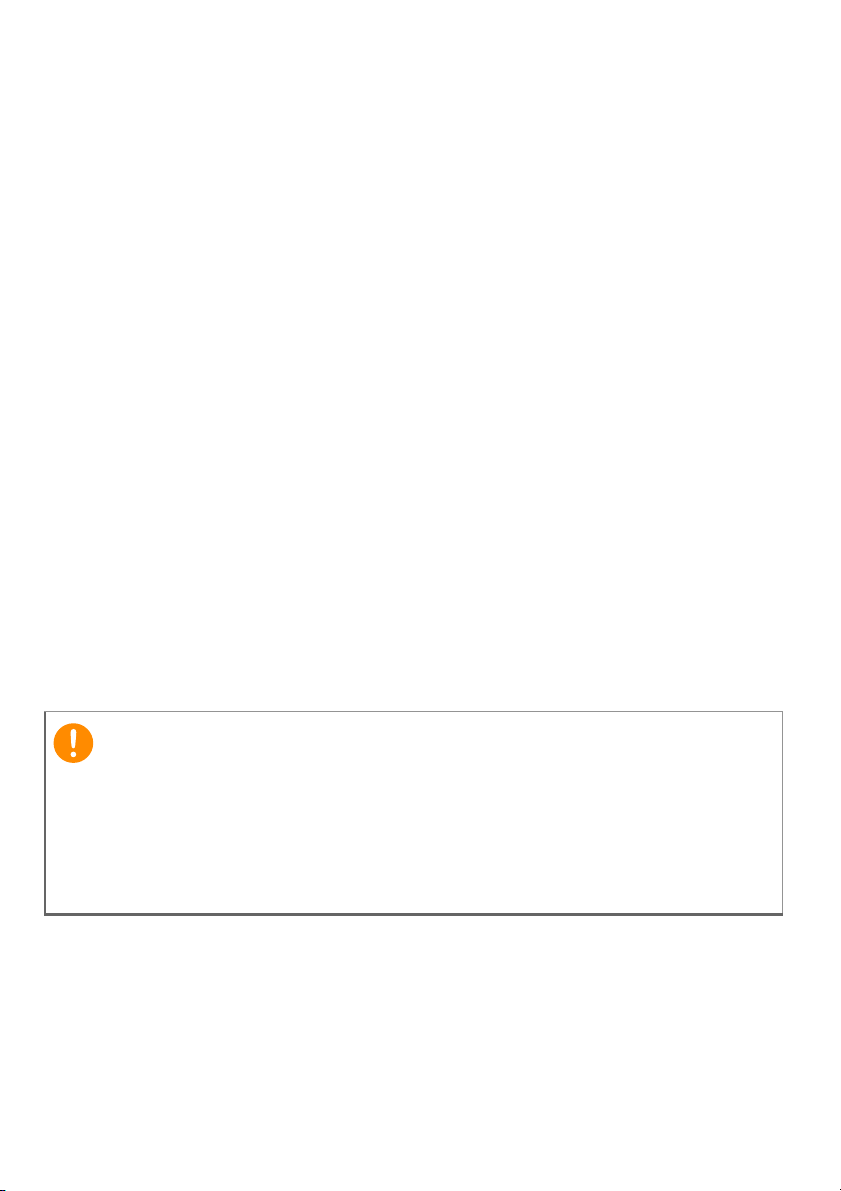
2 -
Důležité
© 2016. Všechna práva vyhrazena.
Aspire řady E 15
Zahrnuje: E5-575 / E5-575G / E5-553 / E5-553G / E5-523 / E5-523G
Tato revize: 03/2016
Zaregistrujte se pro Acer ID a užívejte si skvělé
výhody
Otevřete [Acer Portal] (Portál Acer), abyste se zaregistrovali pro
Acer ID nebo se přihlásili, pokud již Acer ID máte.
Jsou tři významné důvody, proč byste měli Acer ID získat:
• Vybudujte si vlastní cloud pomocí Acer BYOC.
• Získejte nejnovější nabídky a informace o produktech.
• Zaregistrujte své zařízení pro získání rychlé, přizpůsobené zákaznické
podpory.
Další informace najdete na webových stránkách Acer BYOC:
www.acer.com/byoc-start
Tato příručka obsahuje důvěrné informace, které jsou chráněny
autorskými právy. Informace obsažené v této příručce se mohou měnit
bez předchozího upozornění. Obsažené obrázky jsou pouze orientační
a mohou obsahovat informace nebo funkce, které se nevztahují na váš
počítač. Společnost Acer Group nenese zodpovědnost za technické
nebo textové chyby nebo opomenutí v této příručce.
Číslo modelu: __________________________________
Sériové číslo: __________________________________
Datum zakoupení: ______________________________
Místo zakoupení: _______________________________
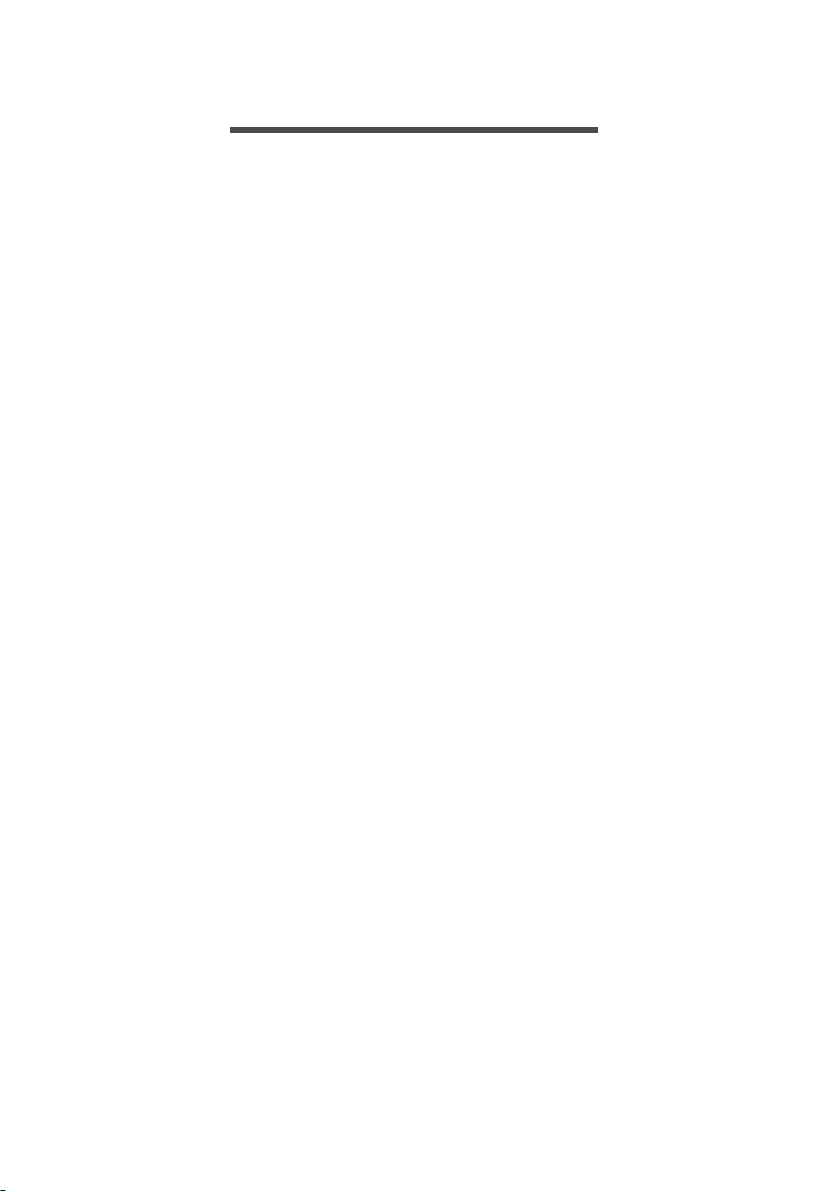
OBSAH
Obsah - 3
Stručné pokyny 6
Uživatelské příručky ................................ 6
Základní péče a tipy pro používání
počítače................................................... 7
Vypnutí počítače ......................................... 7
Péče o počítač ............................................ 7
Péče o adaptér střídavého proudu.............. 8
Čištění a servis ........................................... 8
Seznámení s notebookem Acer 9
Obrazovka ............................................... 9
Zobrazení klávesnice............................. 10
Pohled zleva ......................................... 11
Informace na USB 3.0............................... 12
Pohled zprava ....................................... 12
Pohled zespodu..................................... 13
Používání klávesnice 15
Zámkové klávesy................................... 15
Klávesové zkratky ..................................... 15
Klávesy systému Windows.................... 17
Používání přesného touchpadu 18
Gesta na touchpadu .............................. 18
Změna nastavení touchpadu................. 20
Obnovení 22
Vytvoření zálohy výchozího nastavení z
výroby.................................................... 22
Zálohování bezdrátových a LAN
ovladačů ................................................ 25
Obnovení počítače ................................ 25
Resetování tohoto počítače a zachování
mých souborů ........................................... 25
Resetování tohoto počítače a odstranění
všeho ........................................................ 27
Používání připojení Bluetooth 29
Povolení a zakázání Bluetooth.............. 29
Povolte Bluetooth a přidejte zařízení ........ 29
Připojení k Internetu 31
Připojeno k bezdrátové síti .................... 31
Připojení k bezdrátové síti LAN................. 31
Připojení pomocí kabelu........................ 35
Integrovaná možnost síťového připojení... 35
Připojení k mobilní síti ........................... 35
Acer Bluelight Shield 36
Zabezpečení počítače 38
Používání bezpečnostního zámku
počítače................................................. 38
Použití hesla.......................................... 38
Zadání hesel ............................................. 39
Nástroj BIOS 40
Pořadí spouštění.................................... 40
Nastavení hesel..................................... 40
Řízení spotřeby 41
Úsporný režim........................................ 41
Jednotka bateriových zdrojů 43
Vlastnosti baterie ................................... 43
Dobíjení baterie......................................... 43
Optimalizace životnosti baterie ................. 44
Kontrola napájení z baterie....................... 45
Upozornění na vybití baterie ..................... 45
S počítačem na cestách 46
Odpojení od stolního počítače ............... 46
Přenášení .............................................. 46
Příprava počítače...................................... 46
Co s sebou na schůzky............................. 47
Přenášení počítače domů...................... 47
Příprava počítače...................................... 47
Co vzít s sebou ......................................... 48
Zvláštní opatření ....................................... 48
Používání počítače v domácí kanceláři .... 48
Cestování s počítačem .......................... 48
Příprava počítače...................................... 49
Co vzít s sebou ......................................... 49
Zvláštní opatření ....................................... 49
Cestování do jiných zemí....................... 49
Příprava počítače...................................... 49
Co vzít s sebou ......................................... 50
Zvláštní opatření ....................................... 50
Čtečka paměťových karet 52
Možnosti připojení.................................. 52
Video a zvukové konektory 54
Univerzální sériová sběrnice (USB) 55
HDMI 57
Časté otázky 59
Vyžádání služby..................................... 61
Tipy a pokyny pro používání
Windows 10 ........................................... 63
Jak se dostanu na [Start] (Úvodní)
obrazovku? ............................................... 63
Jak mohu počítač vypnout? ...................... 63
Jak mohu počítač odemknout? ................. 64
Jak mohu nastavit připomenutí?............... 65
Kde jsou mé aplikace? .............................. 66
Co je účet Microsoft ID (účet)? ................. 67
Jak zkontrolovat, zda jsou k dispozici
aktualizace Windows? .............................. 68
Kde mohu získat další informace?............ 68
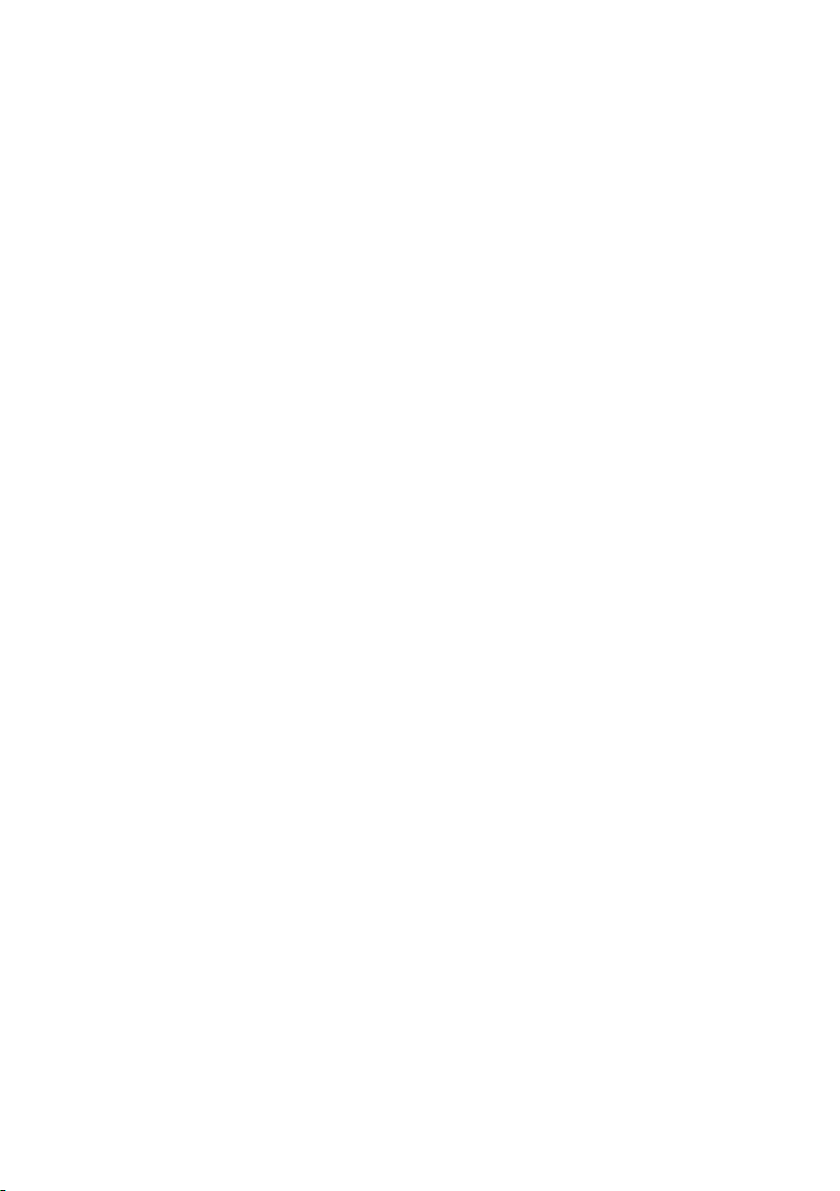
4 - Obsah
Řešení problémů ................................... 69
Tipy pro odstraňování poruch ................... 69
Chybové zprávy ........................................ 69
Internet a online zabezpečení 71
První krůčky na Internetu....................... 71
Ochrana počítače...................................... 71
Výběr poskytovatele internetových služeb 71
Síťová připojení......................................... 73
Surfujte po internetu!................................. 75
Zabezpečení ............................................. 75
Přehrávání filmů na discích Blu-Ray
nebo DVD 82
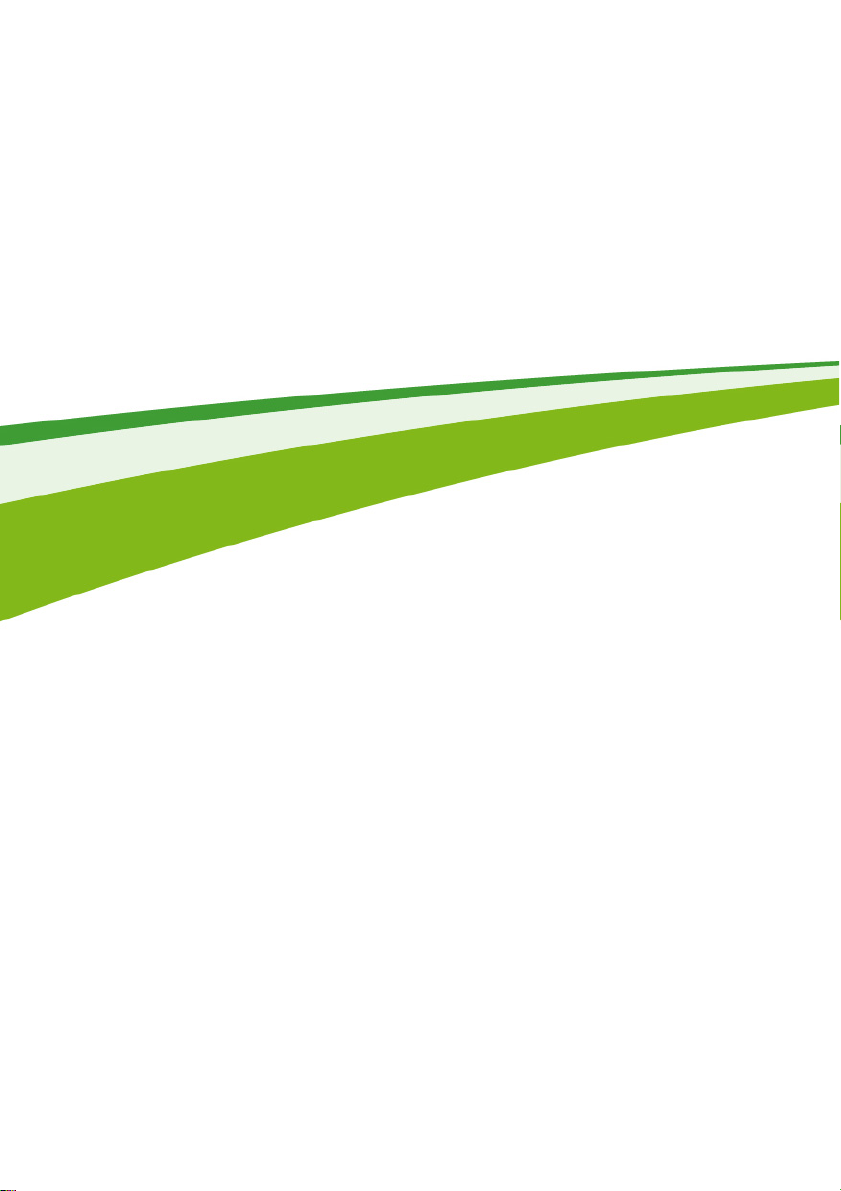
Začínáme...
- 5
V této části najdete:
•Užitečné informace o péči o váš počítač a vaše zdraví
• Kde najdete tlačítko napájení, porty a konektory
• Tipy a triky pro používání touchpadu a klávesnice
• Jak vytvořit zálohy pro obnovení
• Pokyny pro připojení k síti a používání Bluetooth
• Informace o používání dodávaného softwaru Acer
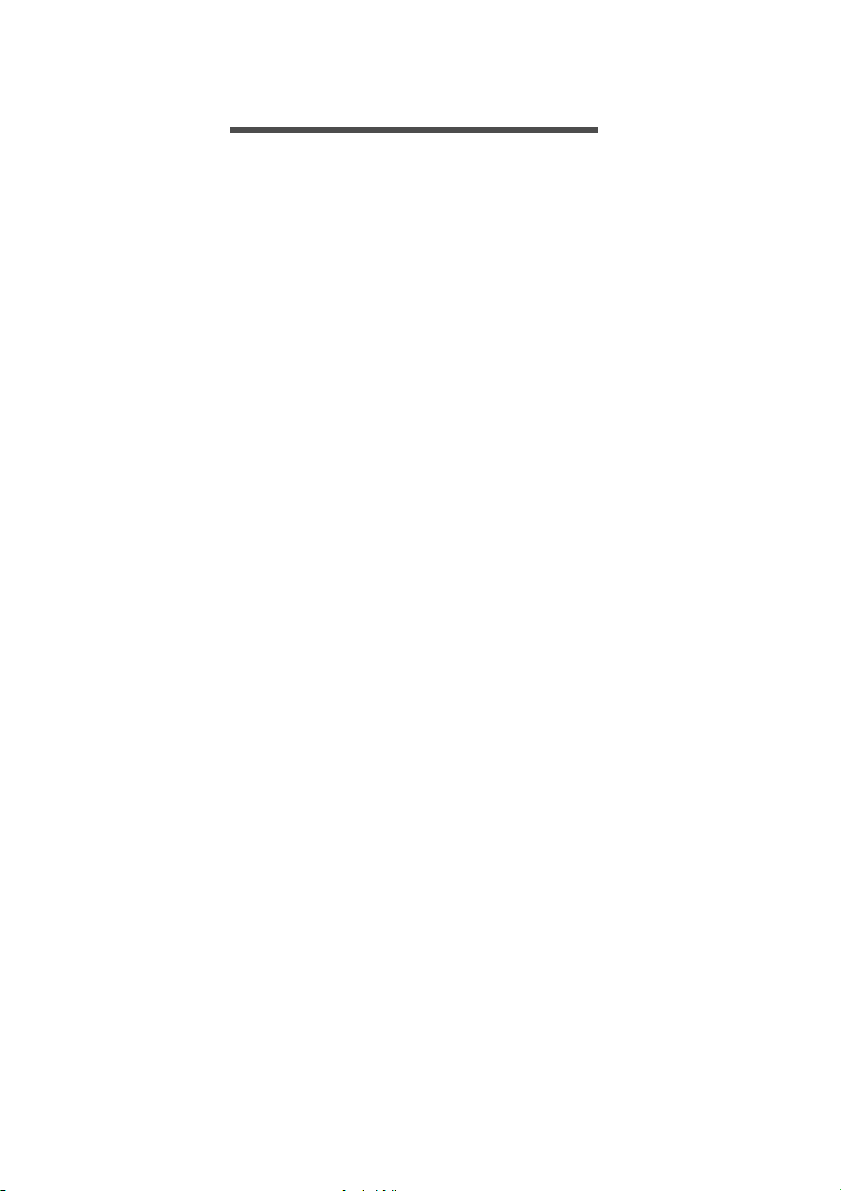
6 - Stručné pokyny
STRUČNÉ POKYNY
Děkujeme vám, že jste si k uspokojení svých potřeb v oblasti
přenosných počítačů vybrali notebook Acer.
Uživatelské příručky
Abychom vám při používání notebooku Acer pomohli, vytvořili jsme
pro vás sadu příruček:
Průvodce instalací (nebo Instalační leták) vám pomůže při úvodním
nastavení počítače.
Tyto Stručné pokyny vás seznámí se základními schopnostmi a
funkcemi nového počítače. Další informace o tom, jak můžete pomocí
počítače zvýšit svou produktivitu, naleznete v Uživatelské příručce.
Tato příručka obsahuje podrobné informace týkající se například
systémových nástrojů, obnovování dat, možností rozšíření a
odstraňování potíží.
Existují dva způsoby, jak stáhnout Uživatelskou příručku. Nejprve se
musíte připojit k internetu.
1.Z plochy otevřete Acer Care Center a vyberte možnost
[My System] (Můj systém) > [Summary] (Souhrn) a klikněte na
položku [User’s Manual] (Uživatelská příručka) pro stažení
Uživatelské příručky.
2.V části [Support] (Podpora) klikněte na odkaz.
1.Odkaz otevře webovou stránku [Service & Support] (Servis a
podpora) Acer.
2.Z této stránky si můžete stáhnout a nainstalovat identifikační
nástroj Acer, který automaticky zjistí sériové číslo a SNID počítače
a umožní vám kopírovat do schránky.
3.Přejděte na část [Drivers and Manuals] (Ovladače a příručky) a
vyhledejte váš model tak, že vložením nebo ručně zadáte sériové
číslo, SNID nebo model produktu.
4.Po nalezení modelu produktu vyberte možnost [Documents]
(Dokumenty) a vyberte jazyk. Pak si stáhněte Uživatelskou
příručku.
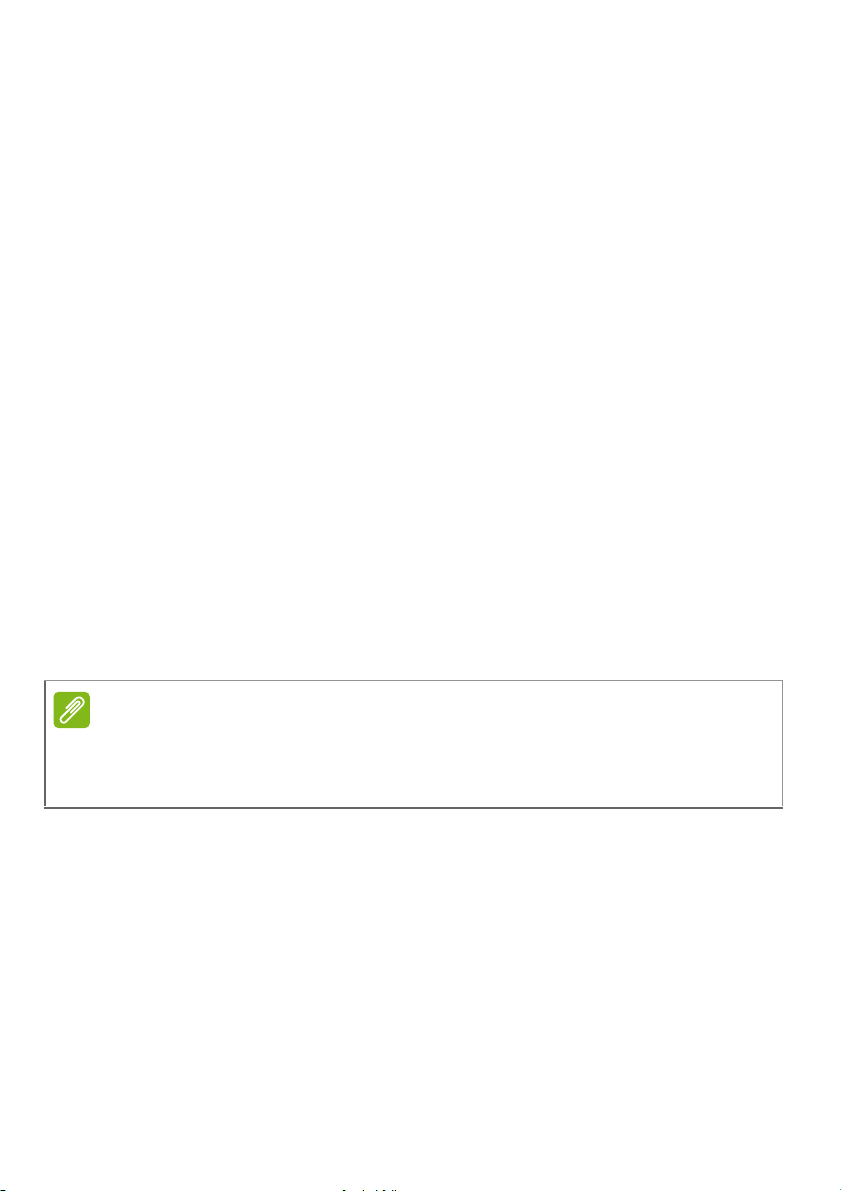
Stručné pokyny - 7
Poznámka
Základní péče a tipy pro používání počítače
Vypnutí počítače
Počítač můžete vypnout některým z následujících postupů:
• Pomocí příkazu Vypnout v systému Windows: Stiskněte klávesu
Windows nebo vyberte tlačítko [Start] (Start) Windows, vyberte
[Power] (Napájení) > [Shut down] (Vypnout).
•Pravým tlačítkem myši klikněte na tlačítko [Start] (Start) Windows >
[Shut down or sign out] (Vypnutí nebo odhlášení) > [Shut
down] (Vypnout).
Pokud potřebujete počítač na krátkou chvíli vypnout, ale nechcete jej
vypnout úplně, můžete jej uvést do [Sleep] (Režim spánku) některým
z následujících způsobů:
•Stiskněte tlačítko napájení.
•Stiskněte klávesovou zkratku pro režim spánku.
•Stiskněte klávesu Windows nebo vyberte tlačítko [Start] (Start)
Windows, vyberte [Power] (Napájení) > [Sleep] (Režim spánku).
•Pravým tlačítkem myši klikněte na tlačítko [Start] (Start) Windows >
[Shut down or sign out] (Vypnutí nebo odhlášení) > [Sleep]
(Režim spánku).
Pokud nelze počítač vypnout normálně, stiskněte a podržte tlačítko napájení
déle než čtyři sekundy. Pokud vypnete počítač a chcete jej znovu zapnout,
počkejte alespoň dvě sekundy.
Péče o počítač
Budete-li se o počítač dobře starat, bude vám dobře sloužit.
• Nevystavujte počítač přímému slunečnímu záření. Neumísťujte
počítač v blízkosti zdrojů tepla, například radiátoru.
• Nevystavujte počítač teplotám pod 0°C (32°F) nebo nad 50°C
(122°F).
• Nevystavujte počítač magnetickým polím.
• Nevystavujte počítač dešti nebo vlhku.
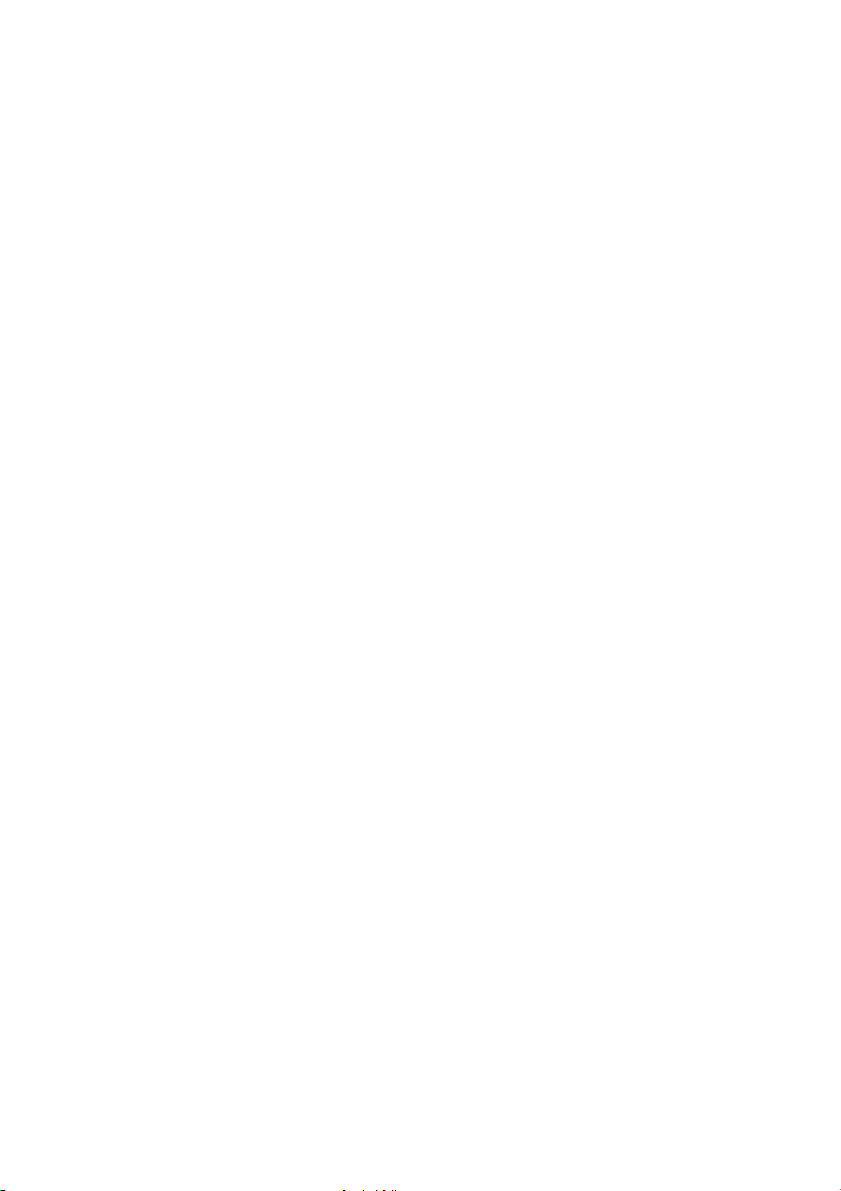
8 - Stručné pokyny
• Zabraňte potřísnění počítače vodou nebo jinými tekutinami.
• Nevystavujte počítač silným nárazům nebo vibracím.
• Nevystavujte počítač prachu nebo nečistotám.
•Nestavějte nic na horní stranu počítače.
• Displej počítače nezavírejte prudce.
•Neumísťujte počítač na nerovný povrch.
Péče o adaptér střídavého proudu
Několik pokynů k péči o adaptér střídavého proudu:
•Nepřipojujte adaptér k žádnému jinému zařízení.
• Na napájecí kabel nestoupejte ani nepokládejte těžké předměty.
Napájecí kabel a jiné kabely umístěte mimo místa, kudy lidé chodí.
•Při vytahování napájecího kabelu netahejte za samotný kabel, ale
za zástrčku.
• Používáte-li prodlužovací kabel, nesmí jmenovitá proudová kapacita
napájeného zařízení překračovat jmenovitou proudovou kapacitu
prodlužovacího kabelu. Celková jmenovitá kapacita všech zařízení
připojených k jedné elektrické zásuvce dále nesmí překročit
kapacitu pojistky.
Čištění a servis
Při čištění počítače dodržujte následující kroky:
1.Vypněte počítač.
2.Odpojte síťový adaptér.
3.Použijte měkký, lehce navlhčený hadřík. Nepoužívejte tekuté nebo
aerosolové čističe.
Pokud vám počítač upadne nebo je viditelně poškozený nebo
normálně nepracuje, obraťte se na nejbližší autorizované servisní
středisko Acer. Pro další informace viz část Máte otázku? na
straně 58.
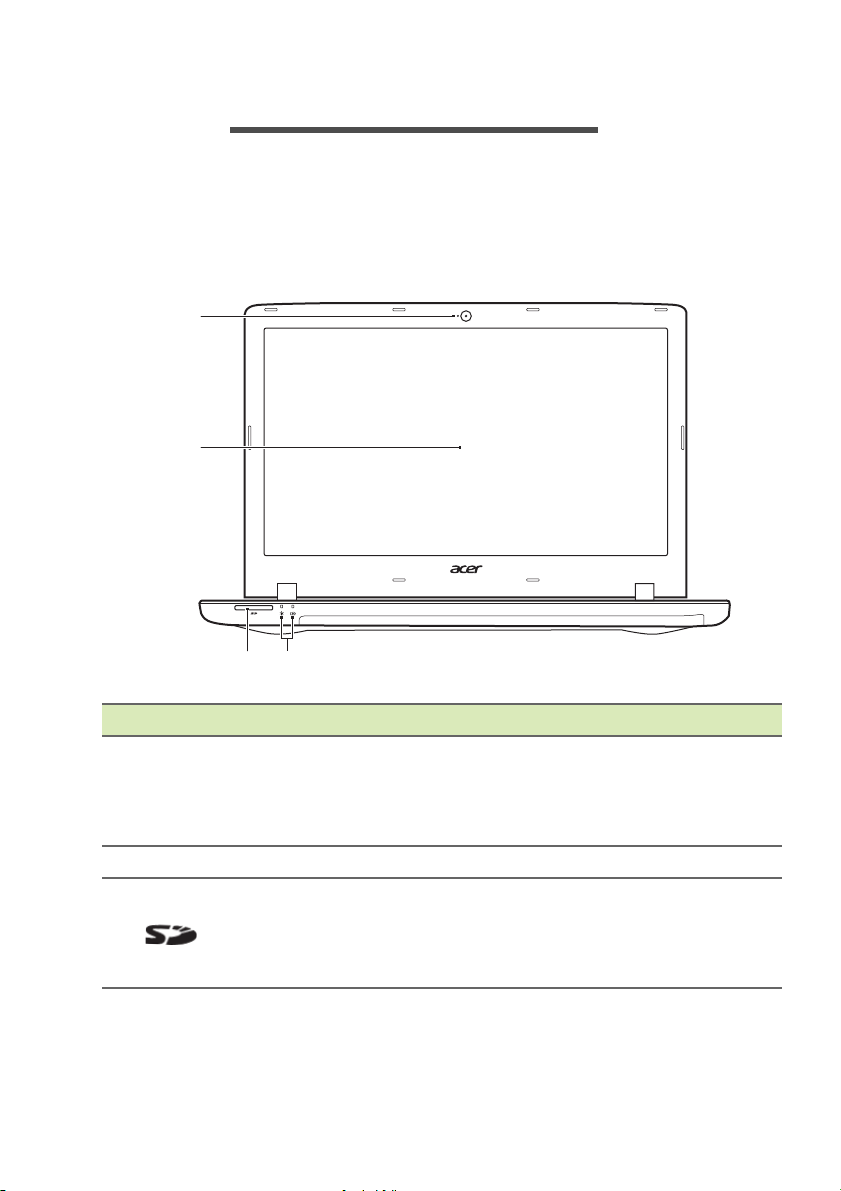
Seznámení s notebookem Acer - 9
1
2
34
SEZNÁMENÍ S NOTEBOOKEM ACER
Po nastavení počítače podle Průvodce instalací vás seznámíme s
vaším novým počítačem Acer.
Obrazovka
# Ikona Položka Popis
Webová kamera pro obrazovou
unikaci.
1 Webová kamera
2 Obrazovka Zobrazuje grafický výstup počít
3
Čtečka karet SD
kom
Kontrolka vedle webové kamery
kazuje, že je webová kamera aktivní.
u
Podporuje jednu kartu Secure Digital
(SD ne
V jednom okamžiku lze použít jen
jednu kartu
bo SDHC).
.
ače.
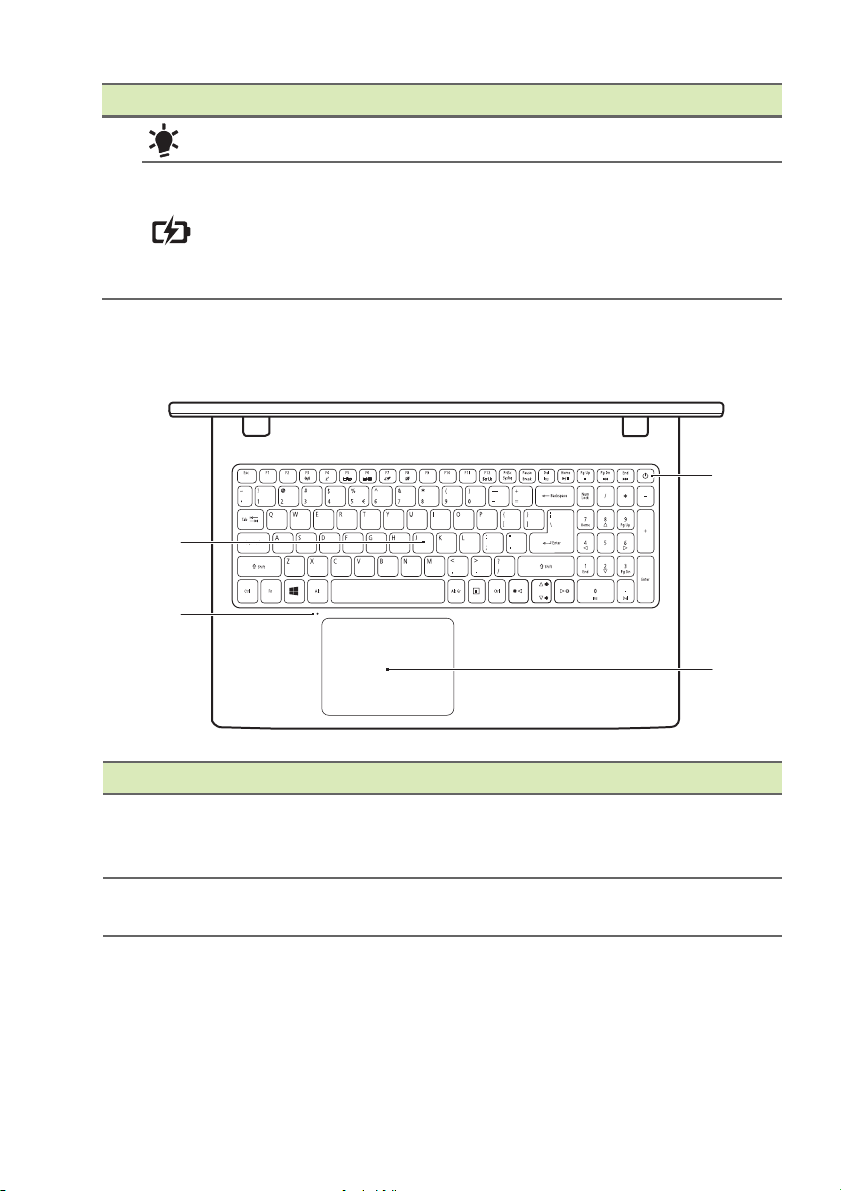
10 - Seznámení s notebookem Acer
3
4
1
2
# Ikona Položka Popis
Indikátor napájení Indikuje stav napájení počítače.
4
Indikátor baterie
Zobrazení klávesnice
Indikuje stav baterie počítače.
jení: Při nabíjení bat
Nabí
indikátor jantarově.
Plné nabití: V režimu na
svítí indikátor modře.
erie svítí
pájení ze sítě
# Ikona Položka Popis
1 Klávesnice
2 Mikrofon
Slouží k zadávání údajů do p
Viz "Používání klávesnice" na
straně 15.
Interní digitální mikrofon pro
nahrávání zvuku.
očítače.

61
23 4 5
# Ikona Položka Popis
Polohovací zařízení citlivé
Touchpad a tlačít
povrch.
3 Touchpad
Pevným stisknutím na povrchu
touchpadu provedete levé klepnutí.
Pevným stisknutím na spodním
pravém rohu provedete pravé
klepnutí.
Seznámení s notebookem Acer - 11
na dotek.
ka výběru tvoří jeden
4
Tlačítko napájení Slouží k zapnutí a vypnutí počítače.
Pohled zleva
# Ikona Položka Popis
Drážka pro zámek
Kensington
1
2
Port USB typu C
Umožňuje připojení počítačového
bezpečnostního zámku
kompatibilního s typem Kensington.
Připevněte b
nehybnému předmětu, například ke
stolu nebo rukojeti uzamčené
zásuvky.
Vložte zámek do drážky a otočením
klíče zámek zamkněte.
K dispozici jsou rovněž modely bez
klíče.
Slouží k připojen
přijímají konektor USB typu C.
Podporuje port USB 3.1 typu C,
generace 1 s přenosovými rychlostmi
až 5 Gb/s.
ezpečnostní kabel k
í zařízení USB, která
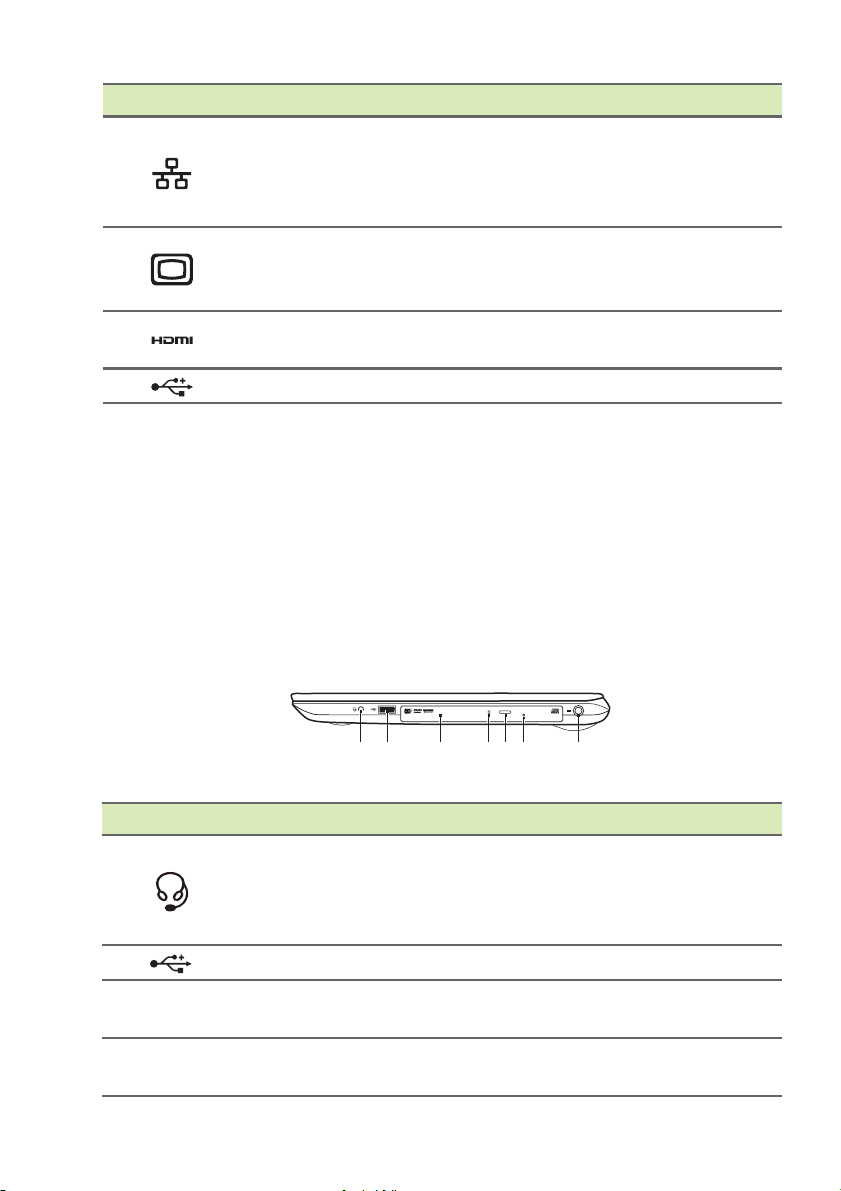
12 - Seznámení s notebookem Acer
5764321
# Ikona Položka Popis
Slouží k připojení počít
3
4
5
6
Port Ethernet
(RJ-45)
Port externího
zobrazovacího
zařízení (VGA)
Port HDMI
Porty USB Připojení k zařízením USB.
Ethernet 10/100/1000.
Pro úplné otevření p
okrajů dolů.
Umožňuje připojení zobrazovacího
zařízení (například externího
monitoru nebo projektoru LCD).
Podporuje připojení d
ve vysokém rozlišení.
ortu stáhněte
igitálního videa
Informace na USB 3.0
• Porty kompatibilní s USB 3.0 jsou modré.
• Kompatibilní se zařízeními USB 3.0 nebo dřívějšími.
• Pro optimální výkon používejte zařízení certifikované pro USB 3.0.
• Definováno specifikací USB 3.0 (SuperSpeed USB).
ače k síti
Pohled zprava
# Ikona Položka Popis
Konektor pro
1
2
3 Optická jednotka
4
připojení sluchátek /
reproduktorů
Port USB Připojení k zařízením USB.
Indikátor přístupu k
opt
ickému disku
Slouží k připo
zařízení (například reproduktorů
nebo sluchátek) nebo sluchátek s
mikrofonem.
Interní optická jednotka, přij
disky CD a DVD.
Svítí, pokud je optická jednotka
aktivní.
jení zvukových
ímá
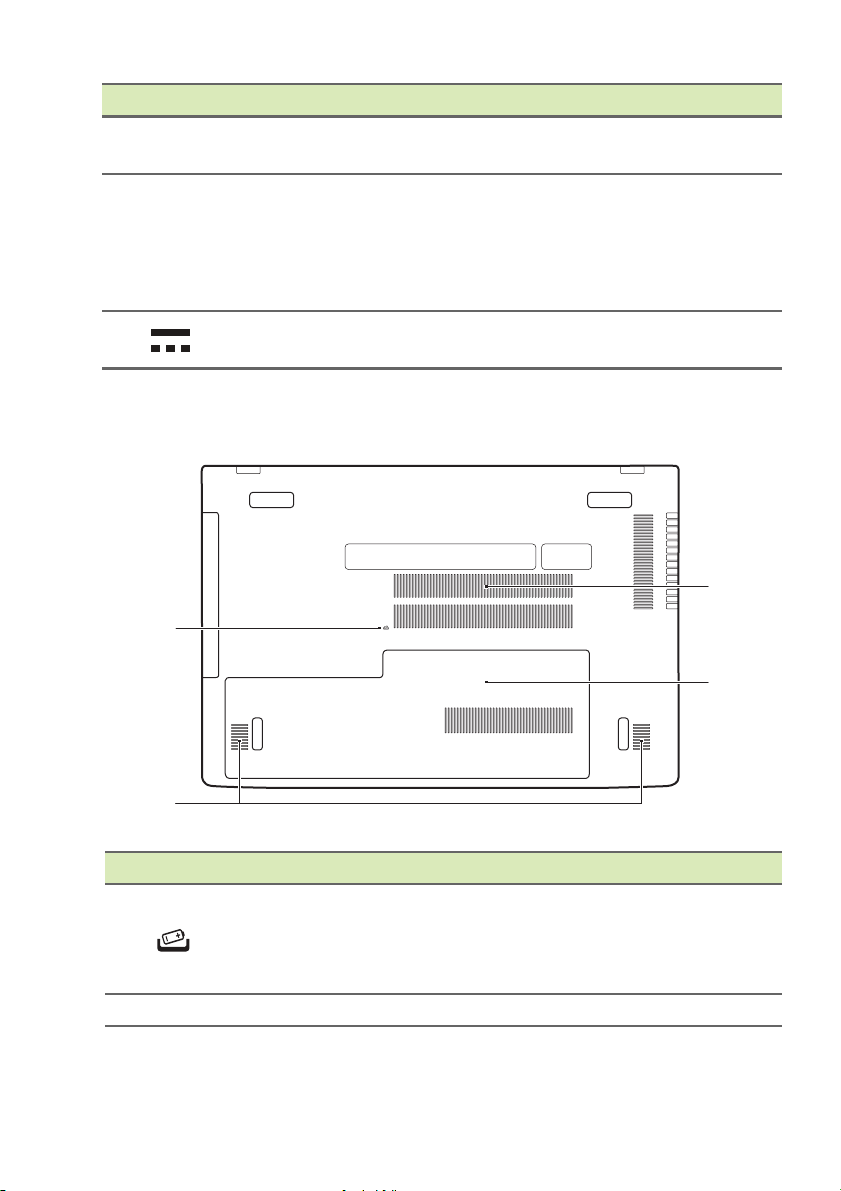
1
2
3
4
# Ikona Položka Popis
5
6
7
Tlačítko vysu
optické jednotky
Otvor pro nouzové
ysunutí
v
Vstupní napájecí
konektor
Pohled zespodu
nutí
Seznámení s notebookem Acer - 13
Vysouvá optický disk z jednotky.
Umožňuje
jednotky, pokud je počítač vypnutý.
Pro vysunutí přihrádky o
jednotky opatrně vložte narovnanou
kancelářskou sponku.
Zajišťuje připojení k síťovému
adaptéru.
vysunutí přihrádky optické
ptické
# Ikona Položka Popis
Tento krok simuluje vyjmutí a opětné
1
Otvor pro
resetování baterie
2 Reproduktory Zajišťují st
žení baterie.
vlo
Vložte do otvoru kancelářskou sponu
a stiskněte p
ereofonní zvukový výstup.
o dobu čtyř sekund.
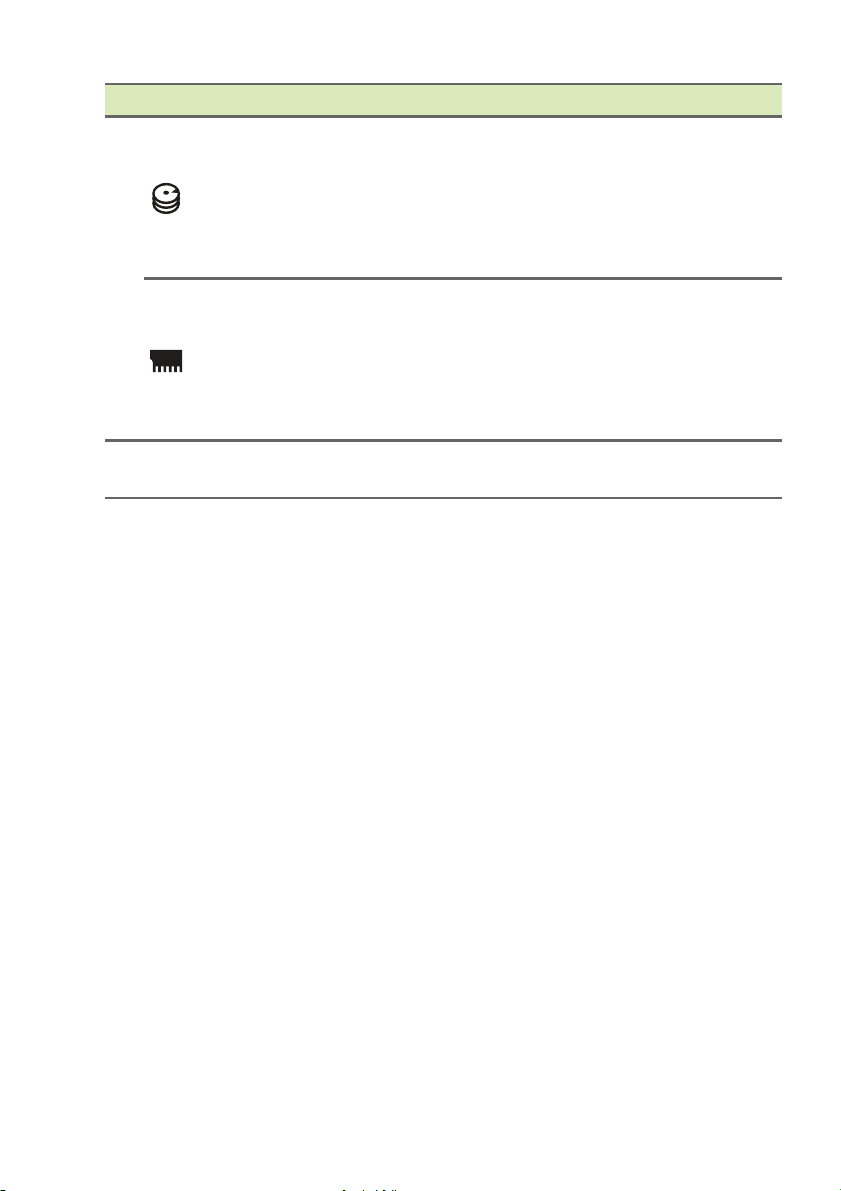
14 - Seznámení s notebookem Acer
# Ikona Položka Popis
Pozice pro hlavní
úložnou jednotkou
3
Pozice pro paměť
4
Ventilace a
ventilátor
Zde je uložena hlavní úložná
jedno
tka počítače.
Hlavní úložnou jednotku počít
ače
můžete rozšířit. Společnost Acer
doporučuje, abyste o to požádali
schválené servisní středisko.
Zde je uložena hlavní paměť
počít
ače.
Paměť počít
ače můžete rozšířit.
Společnost Acer doporučuje, abyste
o to požádali schválené servisní
středisko.
Umožňují chla
zení počítače.
Nezakrývejte ani neblokujte otvory.
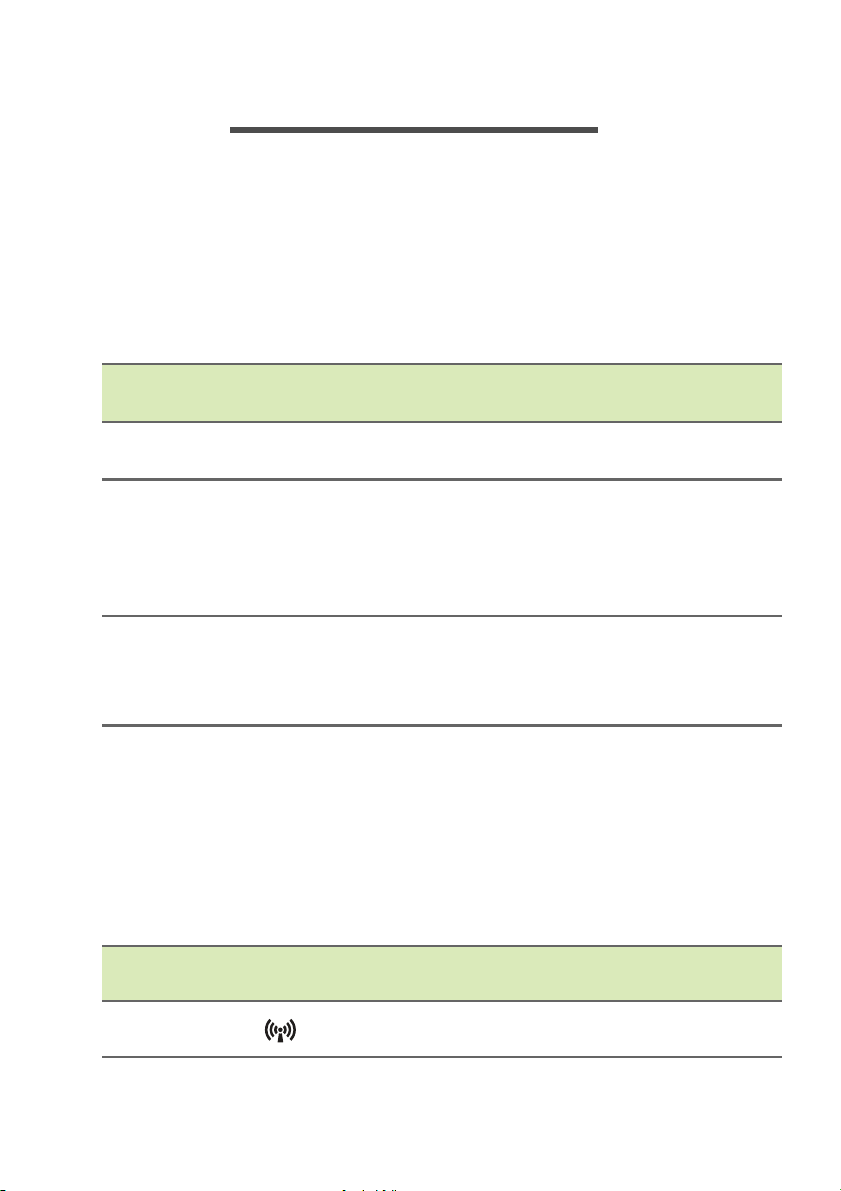
Používání klávesnice - 15
POUŽÍVÁNÍ KLÁVESNICE
Klávesnice obsahuje klávesy běžné velikosti a samostatnou
numerickou klávesnici, samostatné kurzorové klávesy, zámky,
klávesy systému Windows, funkční a speciální klávesy.
Zámkové klávesy
Klávesnice je vybavena třemi zámkovými klávesami, které je možné
přepínat.
Zámková
klávesa
Caps Lock
Num Lock
Scroll Lock
<Fn> + <F12>
Popis
Je-li funkce Caps Lock zapnutá, budou se všechny
abecední znaky psát velkými písmeny.
Je-li funkce Num Lock zapnutá, je možné používat
numerickou klávesnici. Klávesy fungují podobně jako
na kalkulačce (aritmetické operace +, -, * a /). Tento
režim se používá v případě potřeby vkládání většího
množství číselných dat.
Je-li funkce Scr Lk zapnutá, posune se každým
stisknutím ovládacích tlačítek kurzoru nahoru nebo
dolů obrazovka o jeden řádek. Funkce Scr Lk
nefunguje ve všech programech.
Klávesové zkratky
Tento počítač využívá klávesové zkratky nebo kombinace kláves ke
zpřístupnění většiny ovládacích prvků počítače, jako je jas zobrazení
a hlasitost výstupu.
Klávesovou zkratku aktivujete stisknutím a podržením klávesy <Fn>
dříve, než stisknete druhou klávesu této kombinace.
Klávesová
zkratka
<Fn> + <F3> Režim v letadle
Ikona Funkce Popis
Zapíná / vypíná síťová
zařízení počítače.
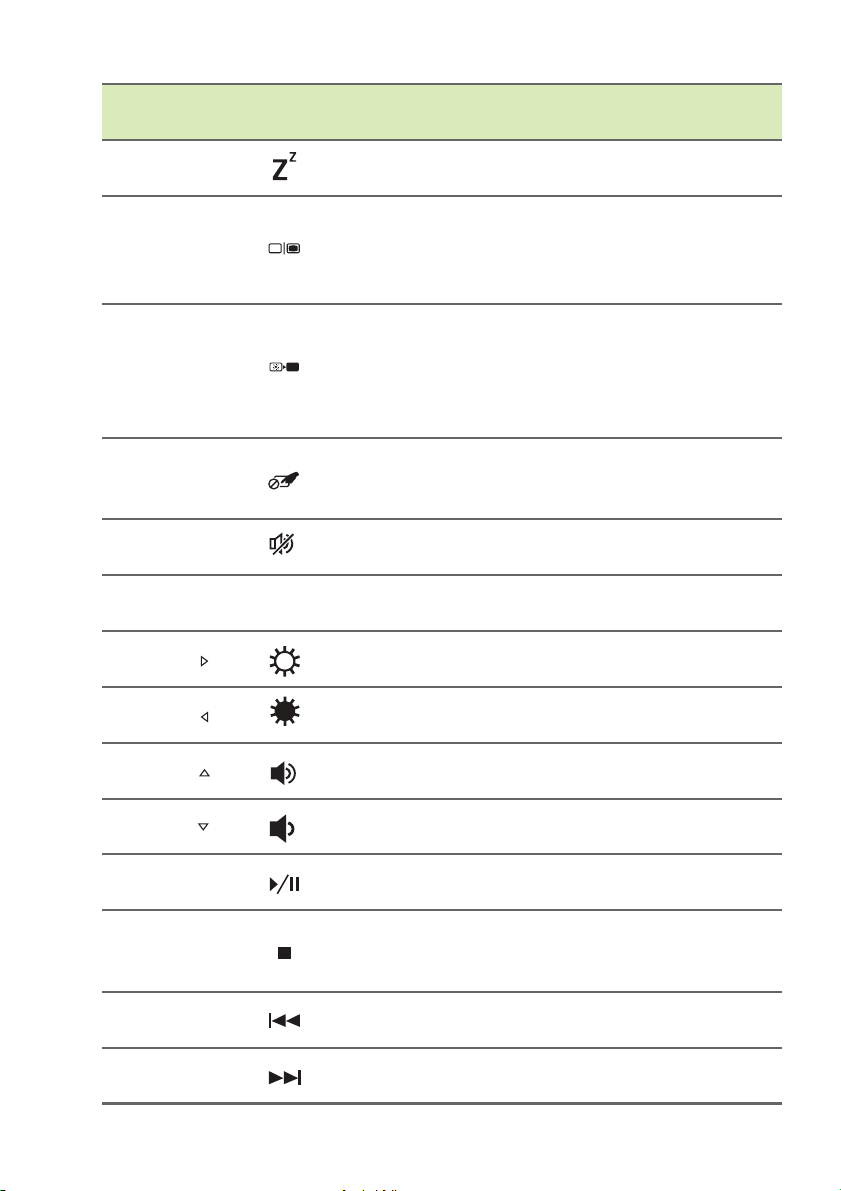
16 - Používání klávesnice
Klávesová
zkratka
Ikona Funkce Popis
<Fn> + <F4> Režim spánku
<Fn> + <F5>
Přepnutí
displeje
<Fn> + <F6> Vypnout displej
Přepnutí
<Fn> + <F7>
zařízení
touchpad
<Fn> + <F8>
Přepnutí
reproduktoru
<Fn> + <F12>Scr Lk
<Fn> + < > Zvýšení jasu
<Fn> + < > Snížení jasu
<Fn> + < > Zvýšit hlasitost
<Fn> + < >
<Fn> +
<Home>
<Fn> +
<Pg Up>
<Fn> +
<Pg Dn>
Snížení
hlasitosti
Přehrávat/
Pozastavit
Zastavit
Předchozí
<Fn> + <End>Další
Slouží k přepnutí počítače do
režimu spánku.
Přepíná výstup zobrazení
mezi displejem, externím
monitorem (pokud je připojen)
a oběma zařízeními.
Slouží k vypnutí podsvícení
obrazovky displeje, čímž se
ušetří energie. Podsvícení
obnovíte stisknutím libovolné
klávesy.
Slouží k zapnutí a vypnutí
zabudovaného touchpadu.
Slouží k zapnutí a vypnutí
reproduktorů.
Zapnutí nebo vypnutí funkce
Scroll Lock.
Slouží ke zvýšení jasu
obrazovky.
Slouží ke snížení jasu
obrazovky.
Slouží ke zvýšení hlasitosti
zvuku.
Slouží ke snížení hlasitosti
zvuku.
Přehrát nebo pozastavit
vybraný mediální soubor.
Zastavit přehrávání
vybraného mediálního
souboru.
Návrat na předchozí mediální
soubor.
Přeskočit na další mediální
soubor.
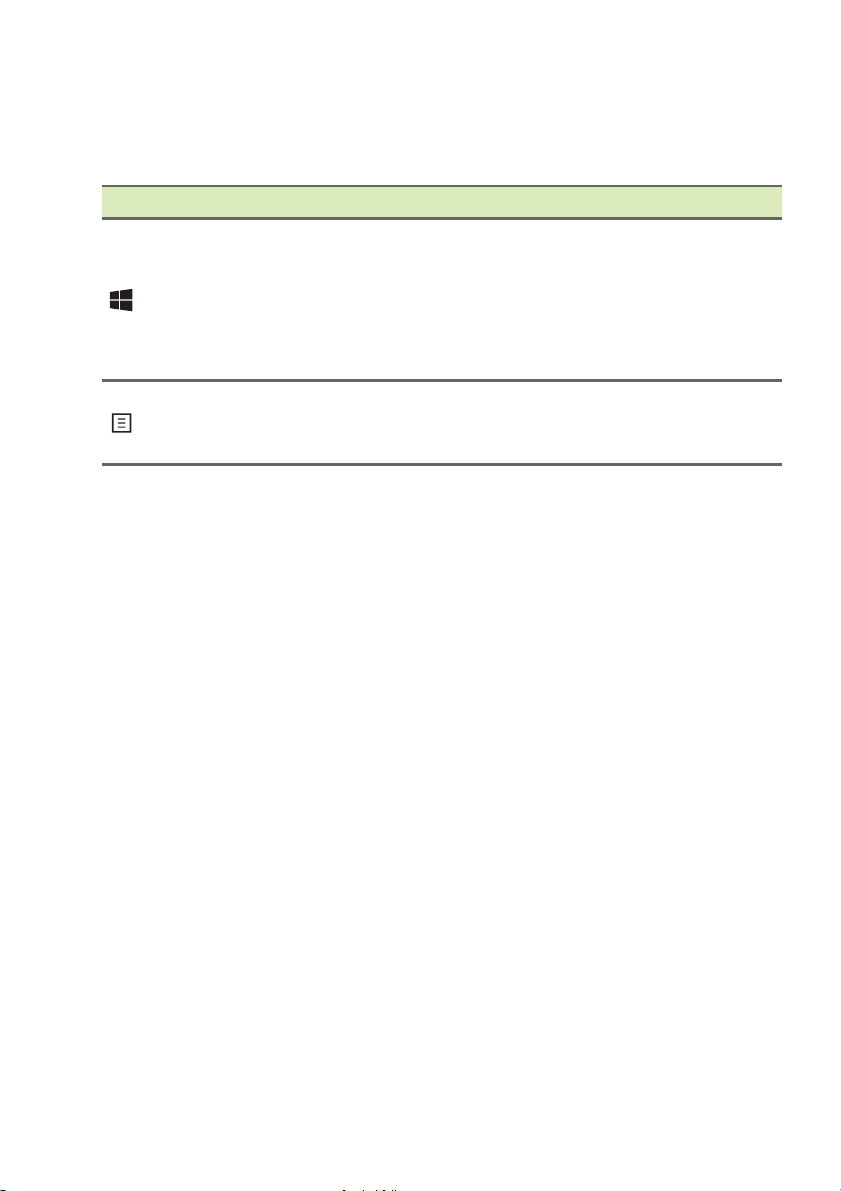
Používání klávesnice - 17
Klávesy systému Windows
Klávesnice obsahuje dvě klávesy, které slouží k provádění
specifických funkcí v systému Windows.
Klíč Popis
Při stisknutí pouze této klávesy provede
návrat na obrazovku [Start] (Start) nebo na
Klávesa Windows
Klávesa aplikace
poslední otevřenou aplikaci.
Lze ji také používat s dalšími klávesami
pro zvláštní funkce, viz prosím nápovědu
systému Windows.
Stisknutím této klávesy se otevře místní
nabídka v aplikaci stejně jako při klepnutí
na pravé tlačítko myši.
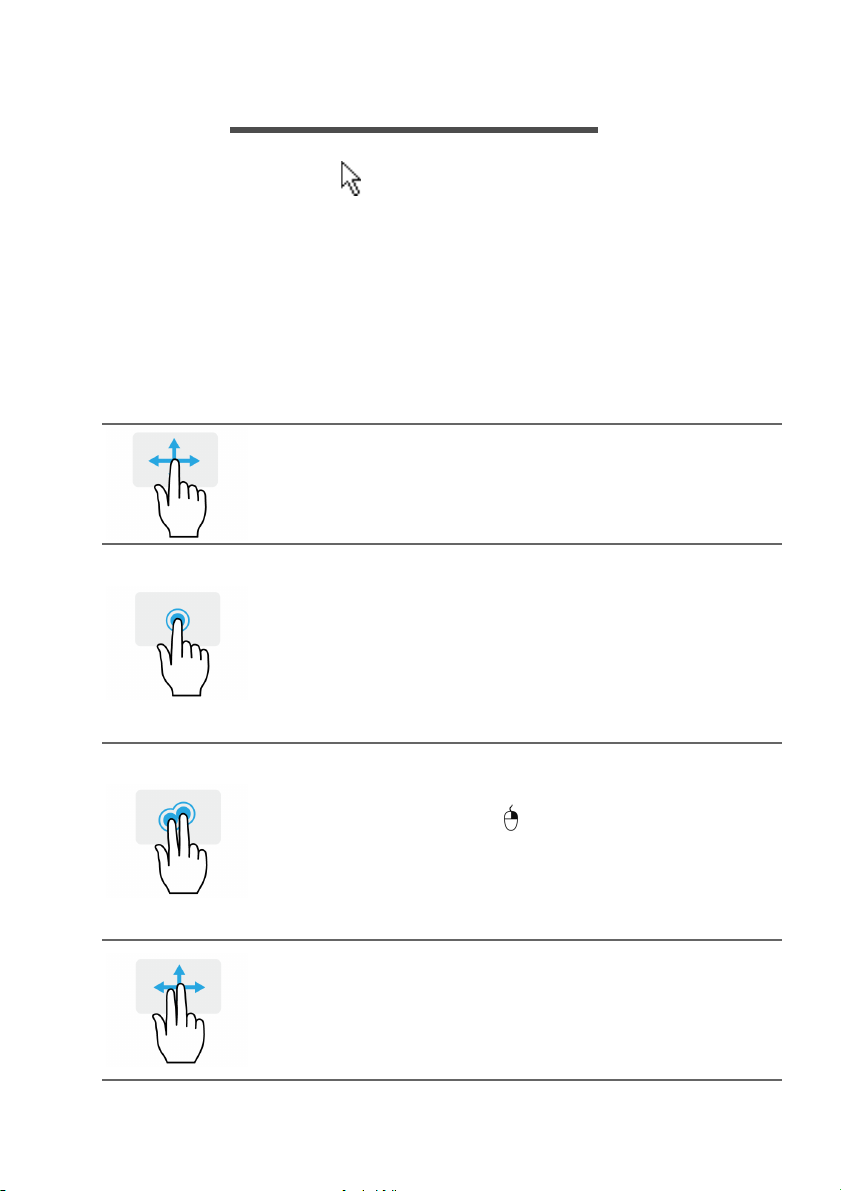
18 - Používání přesného touchpadu
POUŽÍVÁNÍ PŘESNÉHO TOUCHPADU
Touchpad ovládá šipku (neboli kurzor) na obrazovce. Když prstem
přejedete po touchpadu, kurzor bude váš pohyb sledovat. Přesný
touchpad (PTP) je navržen tak, aby umožňovat uniformnější,
plynulejší a přesnější práci s touchpadem. Mnoho aplikací podporuje
gesta přesného touchpadu s využitím jednoho či více prstů, nicméně
je možné, že určité aplikace či programy, které používáte, nebudou
některá gesta podporovat.
Gesta na touchpadu
Přejetí jedním prstem
Přejeďte prstem po touchpadu pro
přesunutí kurzoru.
Stisknutí nebo klepnutí jedním
prstem
Stiskněte touchpad nebo na něj prstem
lehce klepněte pro provedení „kliknutí“,
které vybere nebo spustí položku. Rychlým
opakováním klepnutí provedete poklepání
neboli „dvojité kliknutí“.
Stisknutí dvěma prsty
Dvěma prsty lehce klepněte na touchpad
pro provedení
myši“. Na obrazovce [Start] (Start
přepnete příkazy aplikace. Ve většině
aplikací tak otevřete kontextovou nabídku
související s vybranou položkou.
„kliknutí pravým tlačítkem
Přejetí dvěma prsty
Rychle přejeďte webové stránky,
dokumenty a seznamy stop položením
dvou prstů na touchpad a jejich posunutím
libovolným směrem.
) tímto
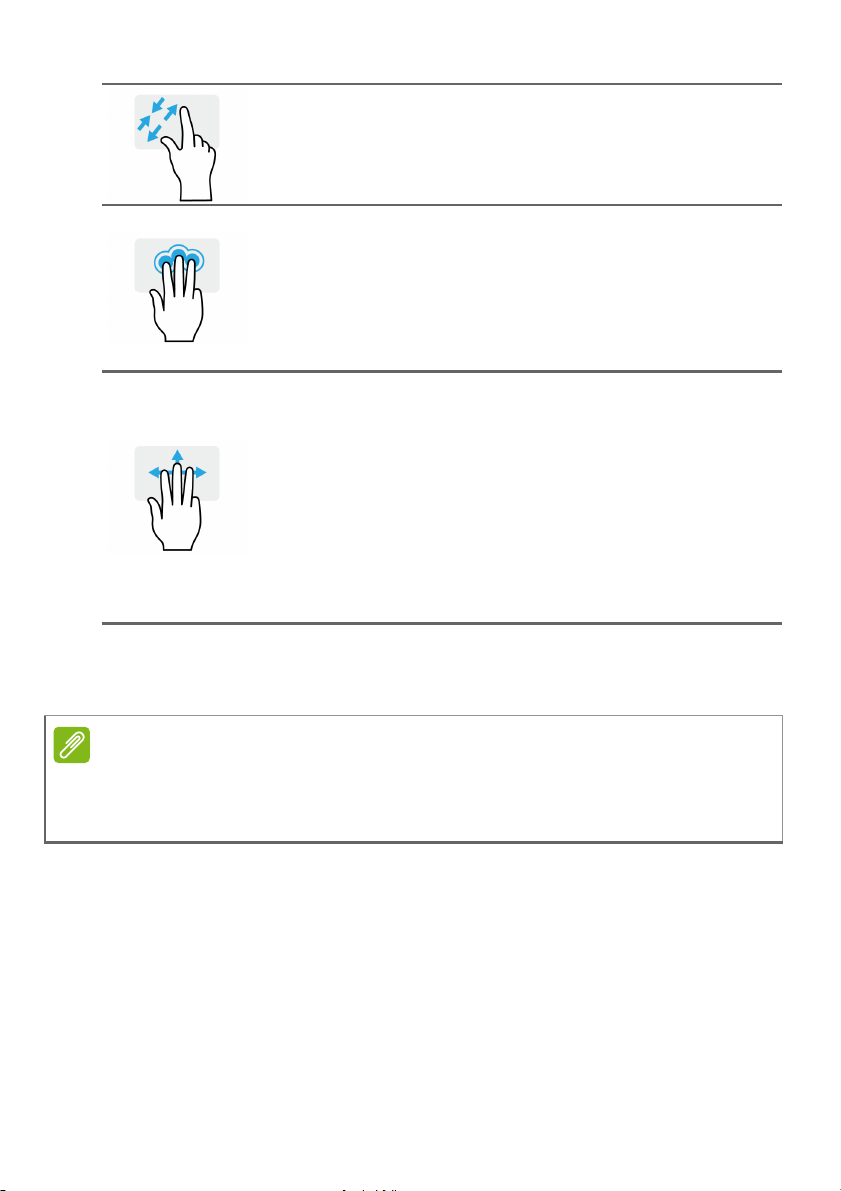
Používání přesného touchpadu - 19
Poznámka
Stažení dvou prstů
Pomocí jednoduchého gesta prstem a
palcem můžete přiblížit nebo oddálit
fotografie, mapy a dokumenty.
Stisknutí třemi prsty
Lehce klepněte na touchpad třemí prsty
pro otevření Cortany (pokud váš počítač
podporuje Cortanu) nebo otevřete [Action
Center] (Centrum akcí) (pokud váš počítač
nepodporuje Cortanu).
Potažení třemi prsty
Přejeďte přes touchpad třemi prsty.
- Potažením nahoru otevřete [Task View] (Zobrazení
úkolů). Přesuňte kurzor na okno a klepnutím na
touchpad toto okno vyberte nebo potažením dolů
ukončete [Task View] (Zobrazení úkolů).
- Potažením dolů minimalizujete všechna otevřená okna
a zobrazíte [Desktop] (Plocha); potažením nahoru
minimalizovaná okna obnovíte.
- Potažením vlevo nebo vpravo můžete přepínat mezi
otevřenými okny.
Přesný touchpad zahrnuje přidané technologické prvky, které
pomáhají rozpoznat a zamezit nechtěným gestům, jako jsou náhodná
klepnutí, gesta a pohyby ukazatele.
Zařízení touchpad je citlivé na pohyb prstu; čím jemněji se plochy dotýkáte,
tím lépe reaguje. Dbejte na to, abyste touchpad a své prsty měli stále suché
a čisté.
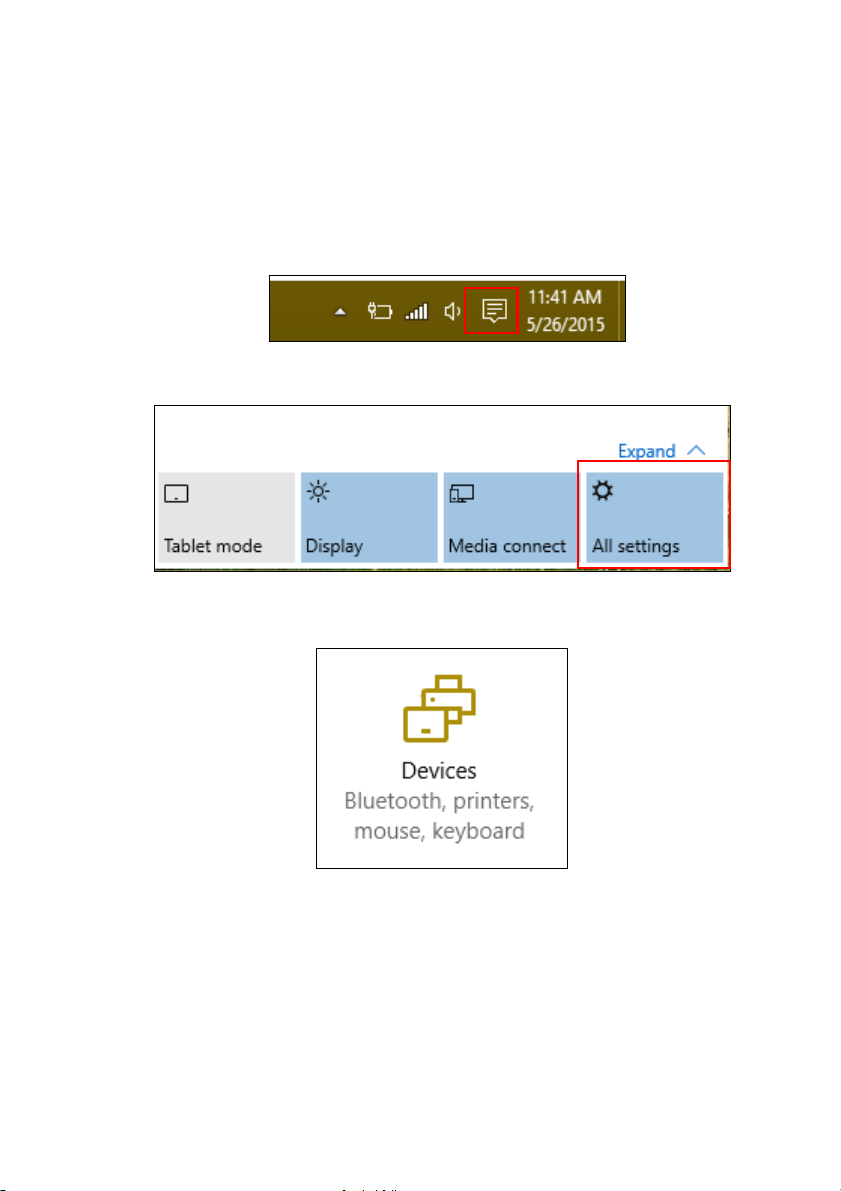
20 - Používání přesného touchpadu
Změna nastavení touchpadu
Pro změnu nastavení touchpadu podle vašich osobních požadavků
postupujte následovně.
1.V zásobníku ikon v pravém dolním rohu obrazovky vyberte ikonu
[Notifications] (Oznámení) pro otevření podokna [Notifications]
(Oznámení).
2.Vyberte možnost [All settings] (Všechna nastavení).
3.Vyberte možnost [Devices] (Zařízení) > [Mouse & touchpad] (Myš
a touchpad).
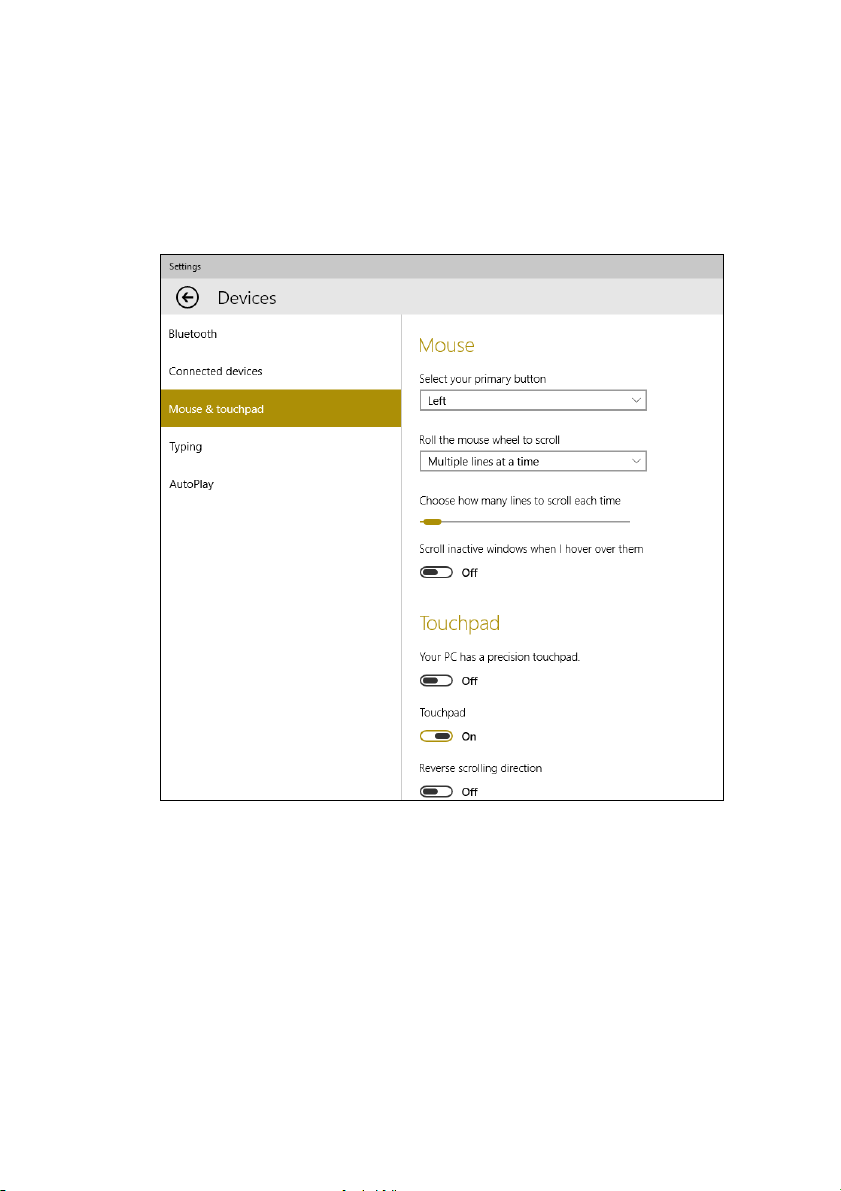
Používání přesného touchpadu - 21
4.Nyní můžete změnit nastavení podle vašich potřeb. Můžete změnit
primární tlačítko pro používání myši levou nebo pravou rukou,
vypnout touchpad, pokud preferujete používání myši, nebo nastavit
zpoždění, aby se kurzor nepohyboval, pokud dlaní při práci
nechtěně na touchpad klepnete. Přesunutím zobrazte další
nastavení.
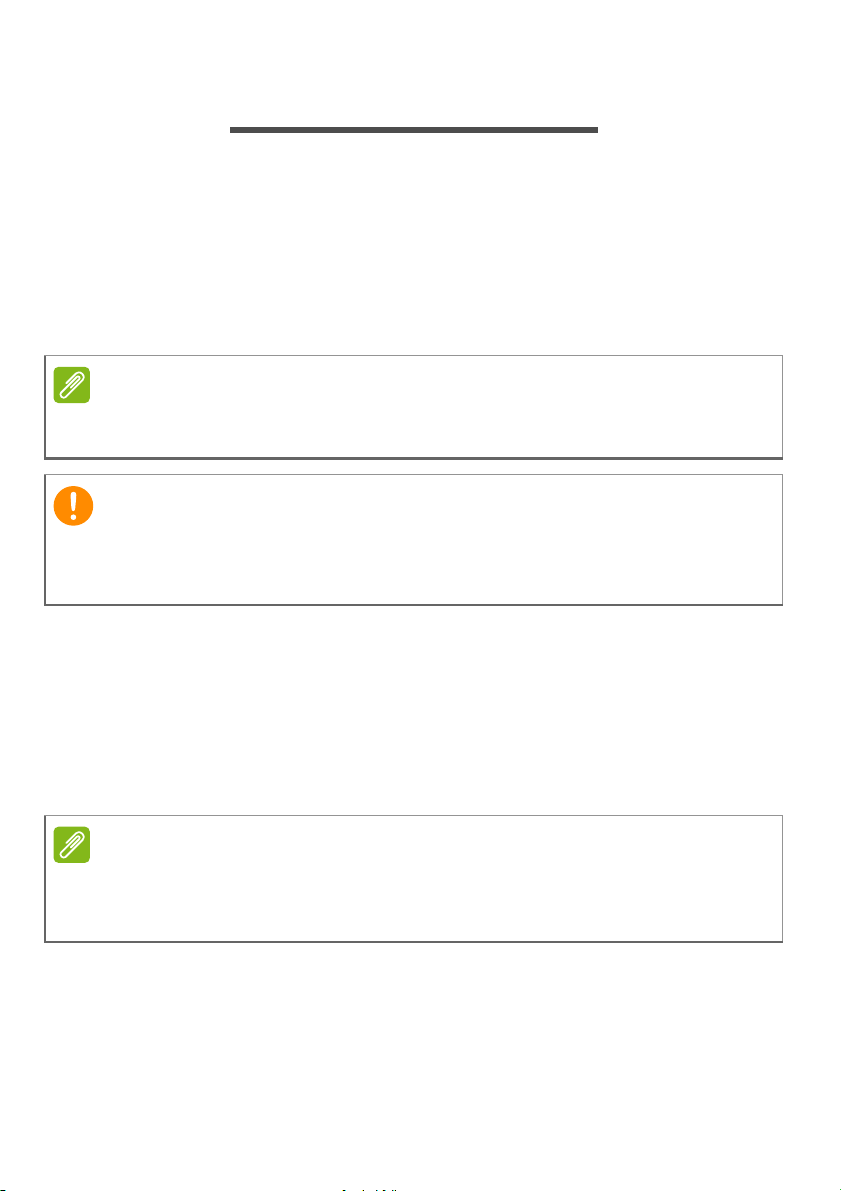
22 - Obnovení
Poznámka
Důležité
Poznámka
OBNOVENÍ
Pokud máte s počítačem potíže a často kladené otázky (viz část
Časté otázky na straně 59) vám nepomáhají, můžete počítač
obnovit.
V této jsou popsány nástroje pro obnovení dostupné ve vašem
počítači. Acer poskytuje Acer Care Center, které vám umožňuje
resetovat nebo obnovit počítač nebo vytvořit zálohu pro výchozí
obnovení z výroby.
Acer Care Center je k dispozici pouze s předinstalovaným operačním
systémem Windows.
Doporučujeme vám co nejdříve vytvořit [Factory Default Backup]
(Zálohy s výchozím nastavením z výroby). V některých situacích bude
úplné obnovení vyžadovat zálohu pro obnovení z USB.
Vytvoření zálohy výchozího nastavení z výroby
Záloha vám umožňuje rychle a snadno zálohovat váš operační
systém, nainstalované aplikace a data.
1.V nabídce [Start] (Start) vyberte [All apps] (Všechny aplikace)
potom Acer. Vyberte Acer Recovery Management v seznamu
aplikací Acer.
Vzhledem k tomu, že záloha pro obnovení vyžaduje úložiště o velikosti
nejméně 8 GB po zformátování, doporučujeme použít jednotku USB s
kapacitou 16 GB či větší.
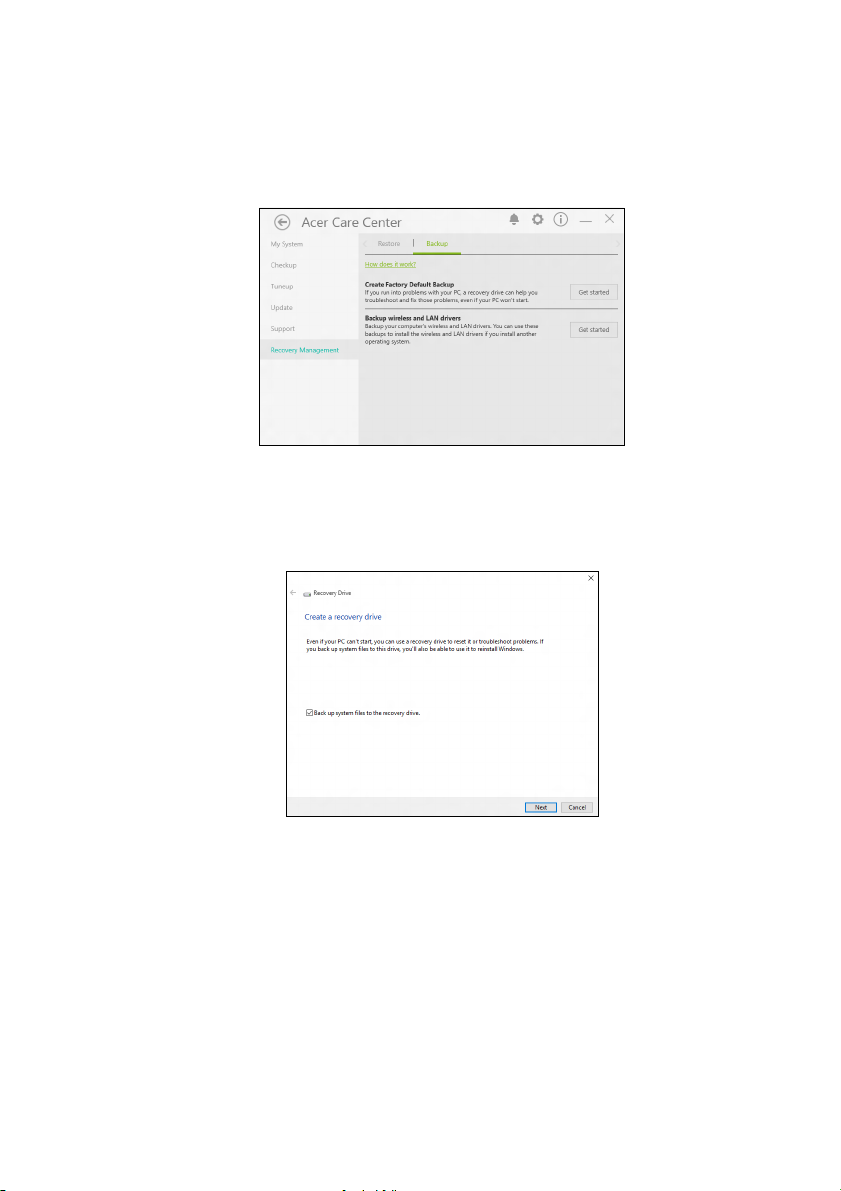
Obnovení - 23
2.Vyberte kartu [Backup] (Záloha) a klikněte na možnost [Get
Started] (Začínáme), aby funkce [Create Factory Default Backup]
(Vytvoření zálohy s výchozím nastavením z výroby) otevřela okno
[Recovery Drive] (Obnovovací disk).
3.Ujistěte se, že je vybraná možnost [Backup system files to the
recovery drive] (Zálohovat systémové soubory na obnovovací
disk) a klikněte na možnost [Next] (Další).
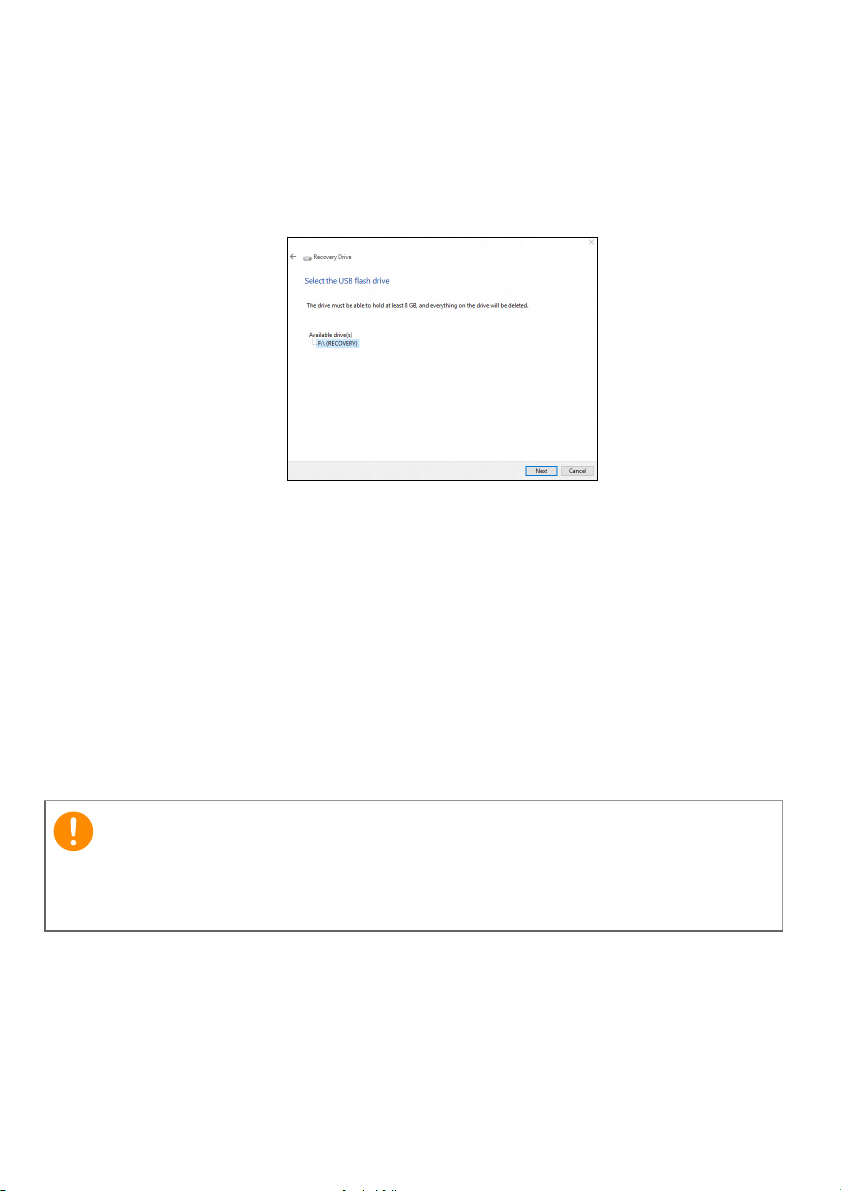
24 - Obnovení
Důležité
4.Zapojte jednotku USB a počkejte, než počítač jednotku USB
rozpozná, a potom klikněte na možnost [Next] (Další).
• Vzhledem k tomu, že záloha pro obnovení vyžaduje úložiště o
velikosti nejméně 8 GB po zformátování, doporučujeme použít
jednotku USB s kapacitou 16 GB či větší.
5.Vše na jednotce bude odstraněno. Pokračujte kliknutím na možnost
[Create] (Vytvořit).
6.Průběh zálohování se zobrazí na obrazovce.
7.Provádějte proces, dokud nebude dokončen.
8.Po vytvoření zálohy pro obnovení si můžete zvolit, že informace pro
obnovení z počítače vymažete. Pokud tyto informace odstraníte,
můžete pro obnovení počítače použít pouze zálohu pro obnovení na
USB, pokud jednotku USB ztratíte nebo vymažete, nemůžete
počítač obnovit.
9.Jednotku USB vypojte a jasně ji označte.
Zálohu označte jedinečným popisem jako např. „Záloha pro obnovu
Windows“. Zálohy si uložte na bezpečné místo, které si budete
pamatovat.
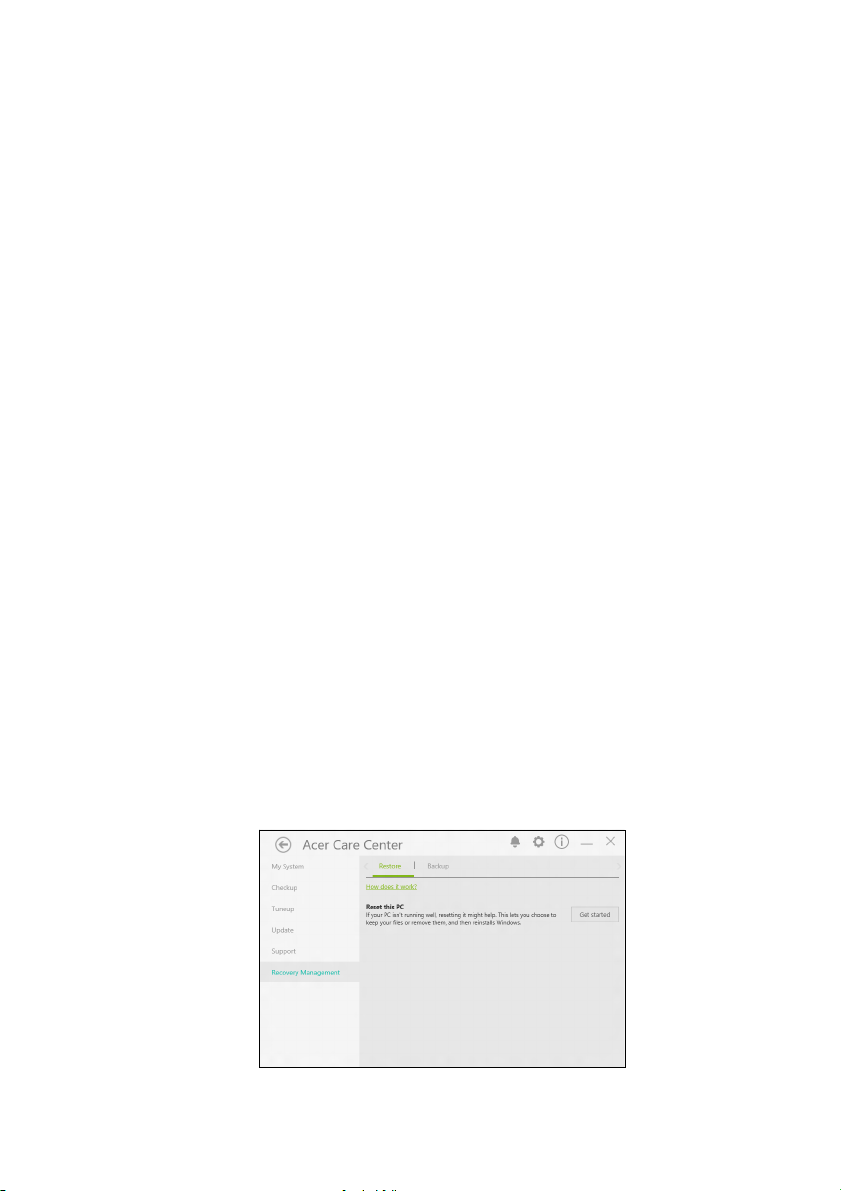
Obnovení - 25
Zálohování bezdrátových a LAN ovladačů
Proveďte zálohu bezdrátových a LAN ovladačů. Pomocí těchto záloh
můžete nainstalovat bezdrátové a LAN ovladače, pokud budete
instalovat jiný operační systém.
1.V nabídce [Start] (Start) vyberte [All apps] (Všechny aplikace)
potom Acer. Vyberte Acer Recovery Management v seznamu
aplikací Acer.
2.Vyberte kartu [Backup] (Záloha) a klikněte na možnost [Get started]
(Začínáme) pro funkci [Backup wireless and LAN drivers]
(Zálohování bezdrátových a LAN ovladačů). Zvolte si složku pro
uložení ovladačů a vyberte možnost [OK] (OK).
Obnovení počítače
[Recovery Management] (Správa obnovení) vám umožňuje rychle a
snadno obnovit počítač zpět do výchozího stavu. Můžete si zvolit
zachování souborů nebo jejich odebrání před opětnou instalací
Windows.
Resetování tohoto počítače a zachování mých souborů
1.V nabídce [Start] (Start) vyberte [All apps] (Všechny aplikace)
potom Acer. Vyberte Acer Recovery Management v seznamu
aplikací Acer.
2.Vyberte kartu [Restore] (Obnovit) a klikněte na možnost [Get
started] (Začínáme), abyste mohli [Choose an option] (Zvolit
možnost).
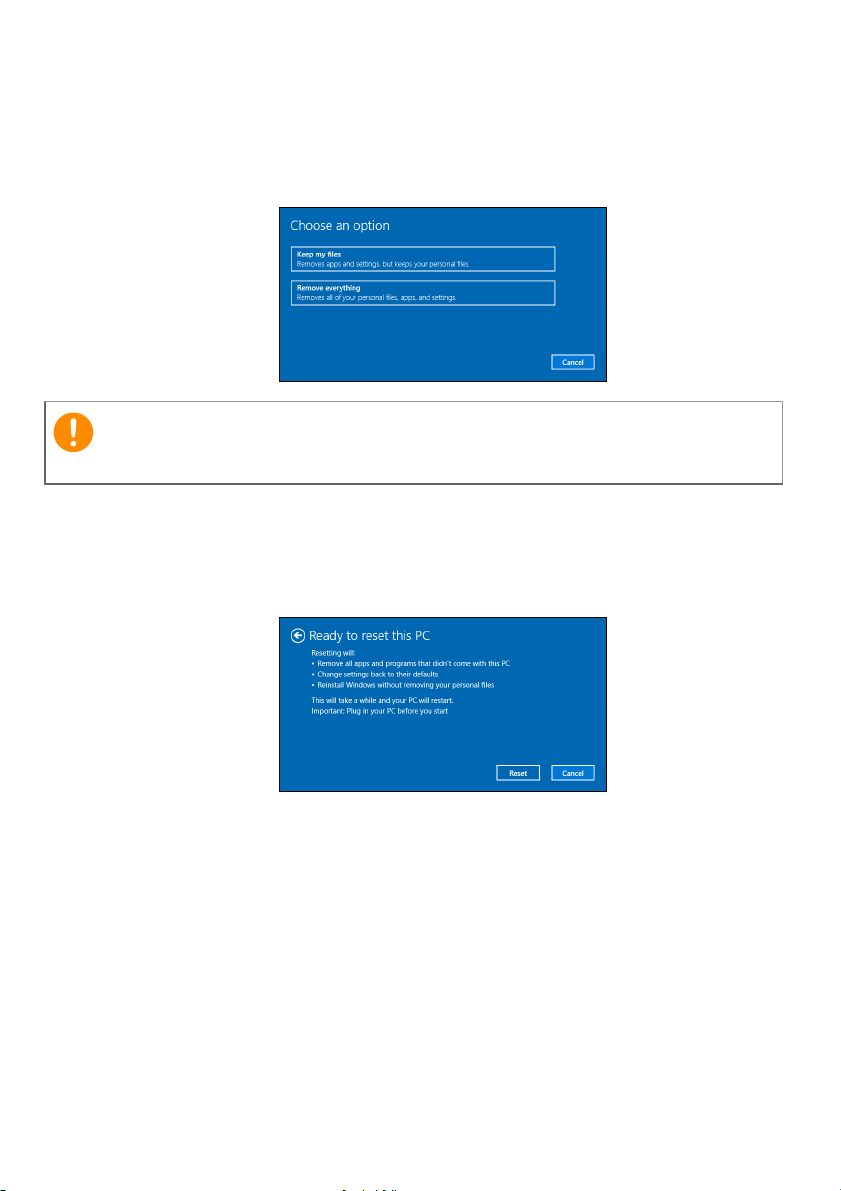
26 - Obnovení
Důležité
3.Vyberte možnost [Keep my files] (Zachovat mé soubory) pro
obnovení počítače a opětné nainstalování operačního systému bez
odebrání osobních souborů. Pokračujte klepnutím na tlačítko [Next]
(Další).
Pokud máte v počítači nainstalované aplikace, budou odstraněny.
4.Při resetování počítače dojde k opětné instalaci Windows, změní se
nastavení na výchozí hodnoty z výroby a odstraní se všechny dříve
nainstalované aplikace a programy bez odstranění osobních
souborů. Pokračujte kliknutím na možnost [Reset] (Resetovat).
5.Průběh resetování se zobrazí na obrazovce. Během procesu
resetování se obrazovka vypne.
6.Při instalaci Windows obrazovka zčerná. Během procesu resetování
se počítač několikrát restartuje.
7.Provádějte proces, dokud nebude dokončen.
8.Po dokončení procesu resetování počítače bude operační Windows
resetován na výchozí nastavení z výroby bez odstranění vašich
osobních souborů.
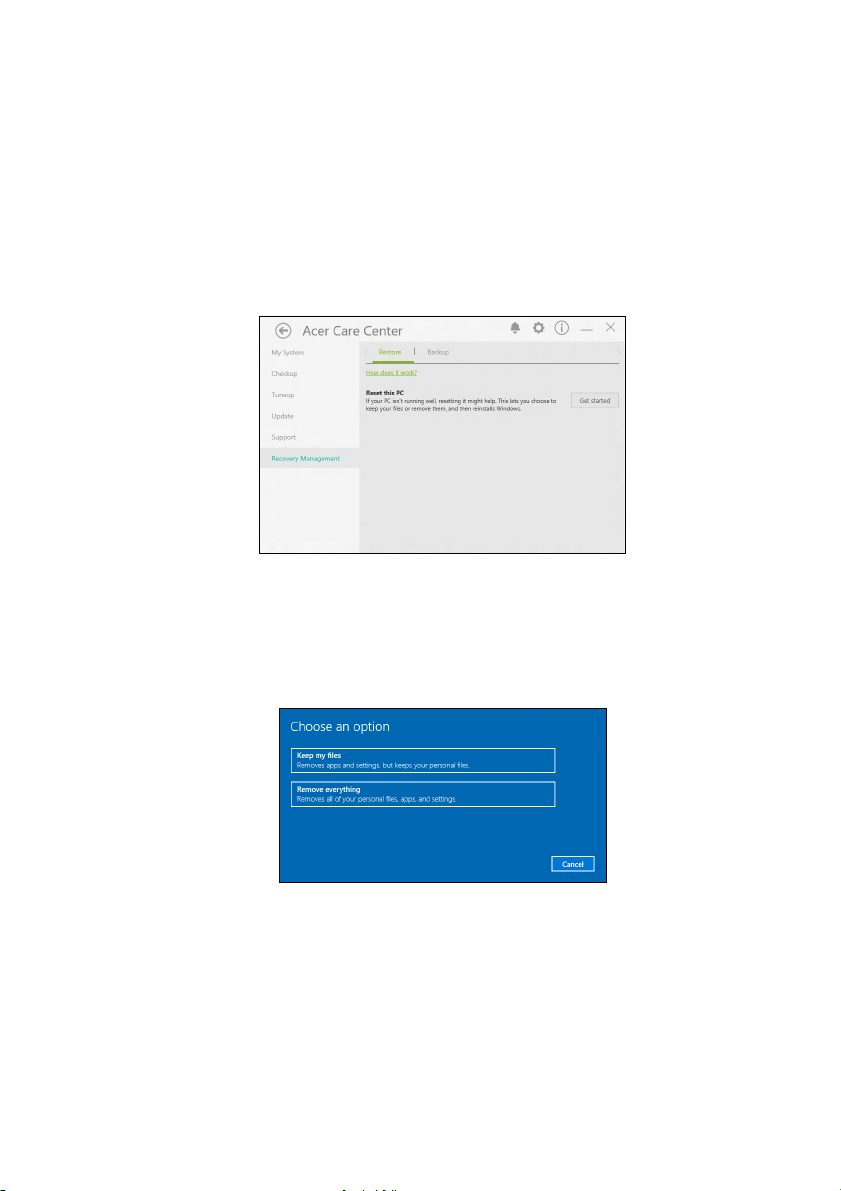
Resetování tohoto počítače a odstranění všeho
1.V nabídce [Start] (Start) vyberte [All apps] (Všechny aplikace)
potom Acer. Vyberte Acer Recovery Management v seznamu
aplikací Acer.
2.Vyberte kartu [Restore] (Obnovit) a klikněte na možnost [Get
Started] (Začínáme), abyste mohli [Choose an option] (Zvolit
možnost).
3.Vyberte možnost [Remove everything] (Odstranit vše) pro
resetování počítače na výchozí nastavení z výroby. Tento proces
reinstaluje váš operační systém a odstraní všechny vaše osobní
soubory, aplikace a nastavení.
Obnovení - 27
4.Vyberte možnost [Just remove my files] (Jednoduše odstranit
mé soubory), pokud se budete počítač nechávat. Bude to rychlejší,
ale méně bezpečné. Soubory je možné i přesto obnovit pomocí
programu pro obnovu souborů.

28 - Obnovení
Upozornění
Vyberte možnost [Remove files and clean the drive] (Odstranit
soubory a vyčistit disk), pokud se počítač nebudete nechávat.
Tento proces trvá déle, ale je bezpečnější.
Výběrem možnosti „[Remove files and clean the drive] (Odstranit
soubory a vyčistit disk)“ odstraníte všechny osobní soubory a účty
včetně předem existujících ovladačů, které mohou mít dopad na vaši
instalaci Windows.
5. Pokračujte kliknutím na možnost [Reset] (Resetovat).
6.Průběh resetování se zobrazí na obrazovce. Během procesu
resetování se obrazovka vypne.
7.Při instalaci Windows obrazovka zčerná. Během procesu resetování
se počítač několikrát restartuje.
8.Provádějte proces, dokud nebude dokončen.
9.Po dokončení procesu resetování počítače bude operační Windows
používat výchozí nastavení z výroby.

Používání připojení Bluetooth - 29
Poznámka
POUŽÍVÁNÍ PŘIPOJENÍ BLUETOOTH
Bluetooth je technologie, která vám umožňuje bezdrátově přenášet
data na krátkou vzdálenost mezi mnoha typy zařízení. K zařízením,
která jsou vybavena technologií Bluetooth, patří počítače, mobilní
telefony, tablety, bezdrátová sluchátka a klávesnice.
Pokud chcete Bluetooth použít, zajistěte:
1.povolení Bluetooth na obou zařízeních.
2.„spárování“ (propojení) vašich zařízení.
Povolení a zakázání Bluetooth
Adaptér Bluetooth je nutné povolit na obou zařízeních. U vašeho
počítače se může jednat o externí vypínač, softwarové nastavení
nebo samostatný hardwarový klíč Bluetooth zapojený do portu USB
počítače (pokud není k dispozici interní adaptér Bluetooth).
Chcete-li zjistit, jak zapnout adaptér Bluetooth, podívejte se do návodu k
použití pro vaše zařízení.
Povolte Bluetooth a přidejte zařízení
Každé nové zařízení musí být nejprve „spárováno“ s adaptérem
Bluetooth ve vašem počítači. To znamená, že jej musíte nejprve z
bezpečnostních důvodů ověřit. Spárování se provede pouze jednou.
Potom již pro spojení stačí zapnout adaptér Bluetooth v obou
zařízeních.
Bluetooth je ve vašem počítači ve výchozím nastavení zakázán.
Chcete-li adaptér Bluetooth počítače povolit, proveďte následující:
1.Stiskněte klávesu Windows nebo vyberte tlačítko [Start] (Start)
Windows > [Settings] (Nastavení) > [Devices] (Zařízení) >
[Bluetooth] (Bluetooth) a klikněte na přepínač pod položkou
[Bluetooth] (Bluetooth) pro povolení/zakázání funkce.
2.Počítač automaticky začne hledat zařízení a bude viditelný pro
ostatní zařízení.
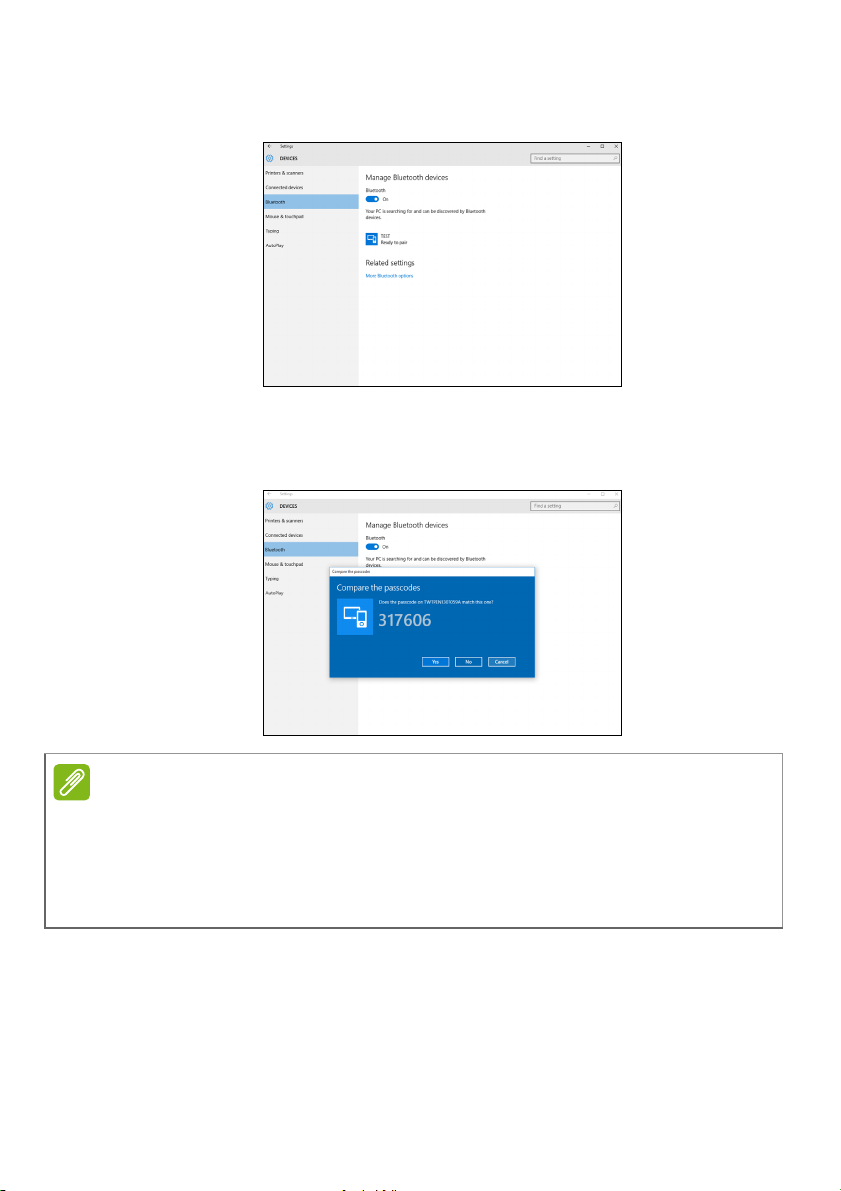
30 - Používání připojení Bluetooth
Poznámka
3.Vyberte zařízení, které chcete spárovat, ze seznamu zjištěných
zařízení, a vyberte položku [Pair] (Párovat).
4.V počítači se zobrazí kód, který by měl odpovídat kódu
zobrazenému na vašem zařízení. Vyberte možnost [Yes] (Ano).
Potom přijměte párování z vašeho zařízení.
Některá zařízení používají starší verze technologie Bluetooth, která vyžadují
zadání kódu PIN na obou zařízeních. Pokud v případě některého zařízení
není možné nic zadat (například u sluchátek), je v zařízení zakódováno heslo
(obvykle „0000“ nebo „1234“). Další informace najdete v uživatelské příručce
k vašemu zařízení.
Nastavení Bluetooth lze také zadat výběrem ikony [Notifications]
(Oznámení) v pravém dolním rohu obrazovky pro otevření podokna
[Notifications] (Oznámení). Zde můžete povolit nebo zakázat
Bluetooth nebo kliknutím pravým tlačítkem na [Bluetooth]
(Bluetooth) > [Go to settings] (Přejít na Nastavení) otevřít
nastavení Bluetooth.

Připojení k Internetu - 31
Upozornění
PŘ IPOJENÍ K INTERNETU
Tato kapitola obsahuje obecné informace o typech připojení a o
připojení k Internetu. Některé tyto informace se na váš počítač nemusí
vztahovat. Podrobnější informace najdete v části Síťová připojení na
straně 73.
Integrované možnosti síťového připojení ve vašem počítači vám
usnadňují jeho připojení k Internetu pomocí kabelu nebo
bezdrátového připojení.
Ale pro připojení k internetu musíte požádat o registraci za účelem
získání služeb internetu u poskytovatele služeb internetu (ISP) – což
je obvykle telefonická nebo kabelová společnost –, která svého
zástupce pošle k vám domů nebo do kanceláře, aby služby internetu
nastavil. ISP nainstaluje malou krabičku, která je označována jako
směrovač (neboli router) či modem, který vám umožňuje připojení k
internetu.
Připojeno k bezdrátové síti
Připojení k bezdrátové síti LAN
Bezdrátová síť LAN (nebo WLAN) je bezdrátová místní síť, kterou lze
propojit dva nebo více počítačů bez použití kabelů. Po připojení k síti
WLAN získáte přístup k internetu. Můžete také sdílet soubory, další
zařízení a dokonce vaše internetové připojení.
Používání bezdrátových zařízení v letadle může být zakázáno. Všechna
bezdrátová zařízení musí být před nastoupením do letadla a během
vzletu vypnuta, neboť by mohlo dojít k ohrožení provozu letadla,
narušení komunikace, a dokonce i porušení zákona. Bezdrátové
zařízení počítače můžete zapnout, pouze pokud vás palubní personál
informoval, že je to bezpečné.
Bezdrátové připojení je na počítači ve výchozím nastavení zapnuto a
systém Windows během nastavení detekuje a zobrazí seznam
dostupných sítí. Vyberte síť a zadejte heslo, pokud je vyžadováno.

32 - Připojení k Internetu
Poznámka
Notebooky Acer mají klávesovou zkratku Režim v letadle, která
umožňuje zapnout nebo vypnout síťové připojení. Pro vypnutí/zapnutí
bezdrátové sítě nebo správu sdíleného obsahu v síti můžete použít
možnosti správy sítě.
Chcete-li získat připojení k bezdrátové síti, postupujte podle
následujících pokynů:
1.Ujistěte se, že máte bezdrátový směrovač/přístupový bod a aktuální
internetové připojení prostřednictvím ISP dle vaší volby.
Poznamenejte si název a heslo bezdrátové sítě (pokud je to
potřeba). Pokud se pokoušíte připojit k veřejné síti (například v
kavárně), ujistěte se, že máte název bezdrátové sítě.
Obraťte se na svého svého ISP nebo se podívejte do dokumentace ke
směrovači, abyste zjistili podrobnosti o připojení k internetu.
2.V zásobníku ikon v pravém dolním rohu obrazovky vyberte ikonu
[Notifications] (Oznámení) pro otevření podokna [Notifications]
(Oznámení).
3.Vyberte možnost [All settings] (Všechna nastavení).

Připojení k Internetu - 33
4.Vyberte možnost [Network & internet] (Síť a internet).
5.Potom se zobrazí seznam dostupných bezdrátových sítí. Vyberte
síť, kterou chcete použít.

34 - Připojení k Internetu
6.Po výběru bezdrátové sítě vyberte možnost [Connect] (Připojit).
7.Podle potřeby zadejte heslo sítě.

Připojení k Internetu - 35
Připojení pomocí kabelu
Integrovaná možnost síťového připojení
Zapojte jeden konec síťového kabelu do síťového portu počítače a
druhý konec do portu směrovače. (Viz obrázek níže.) Poté budete
připraveni připojit se online.
Připojení k mobilní síti
Pokud má počítač slot na kartu SIM, můžete se k internetu připojit
pomocí mobilní sítě. K tomu potřebujete kompatibilní SIM kartu a
datovou smlouvu s poskytovatelem mobilní sítě. Obraťte se na
poskytovatele mobilních služeb, pokud chcete více informací o
připojení k internetu pomocí mobilní sítě.
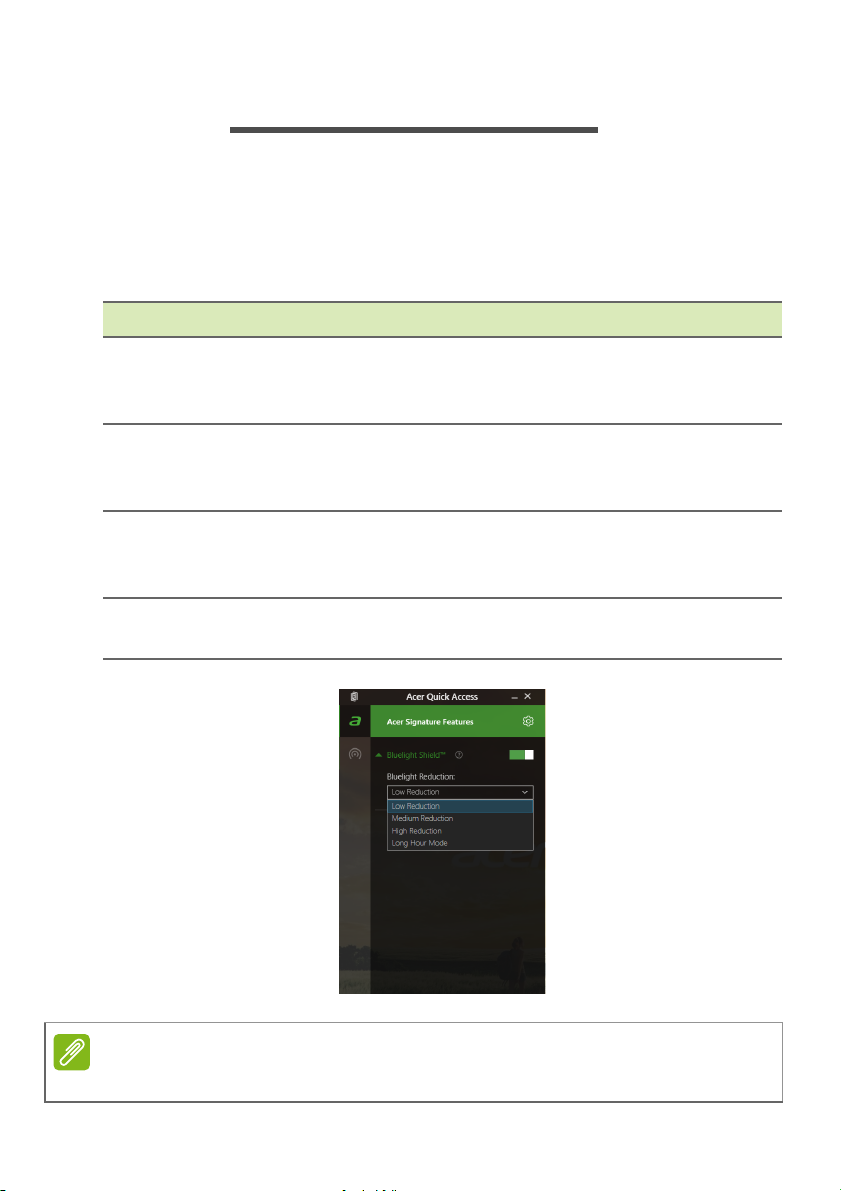
36 - Acer Bluelight Shield
Poznámka
ACER BLUELIGHT SHIELD
Acer Bluelight Shield lze povolit, pokud chcete omezit emise modrého
světla z obrazovky kvůli ochraně zraku.
Pokud chcete nakonfigurovat Acer Bluelight Shield, vyhledejte „Acer
Quick Access“. Zde můžete Acer Bluelight Shield zapnout nebo
vypnout a můžete si zvolit ze čtyřech režimů podle svých potřeb:
Č. Položka Popis
[Low Reduction]
1
(Nízká redukce)
[Medium Reduction]
2
(Střední redukce)
[High Reduction]
3
(Vysoká redukce)
[Long Hour Mode]
4
(Dlouhodobý režim)
Sníží emise modrého světla z podsvícené
obrazovky LED o 10 až 25% pro základní
ochranu.
Sníží emise modrého světla z podsvícené
obrazovky LED o 26 až 45% pro ochranu
vašeho zraku.
Sníží emise modrého světla z podsvícené
obrazovky LED o 46 až 65% pro maximální
ochranu.
Odborně naladěno tak, aby se snížilo
zatížení zraku během dlouhé doby.
Specifikace se liší podle modelu.
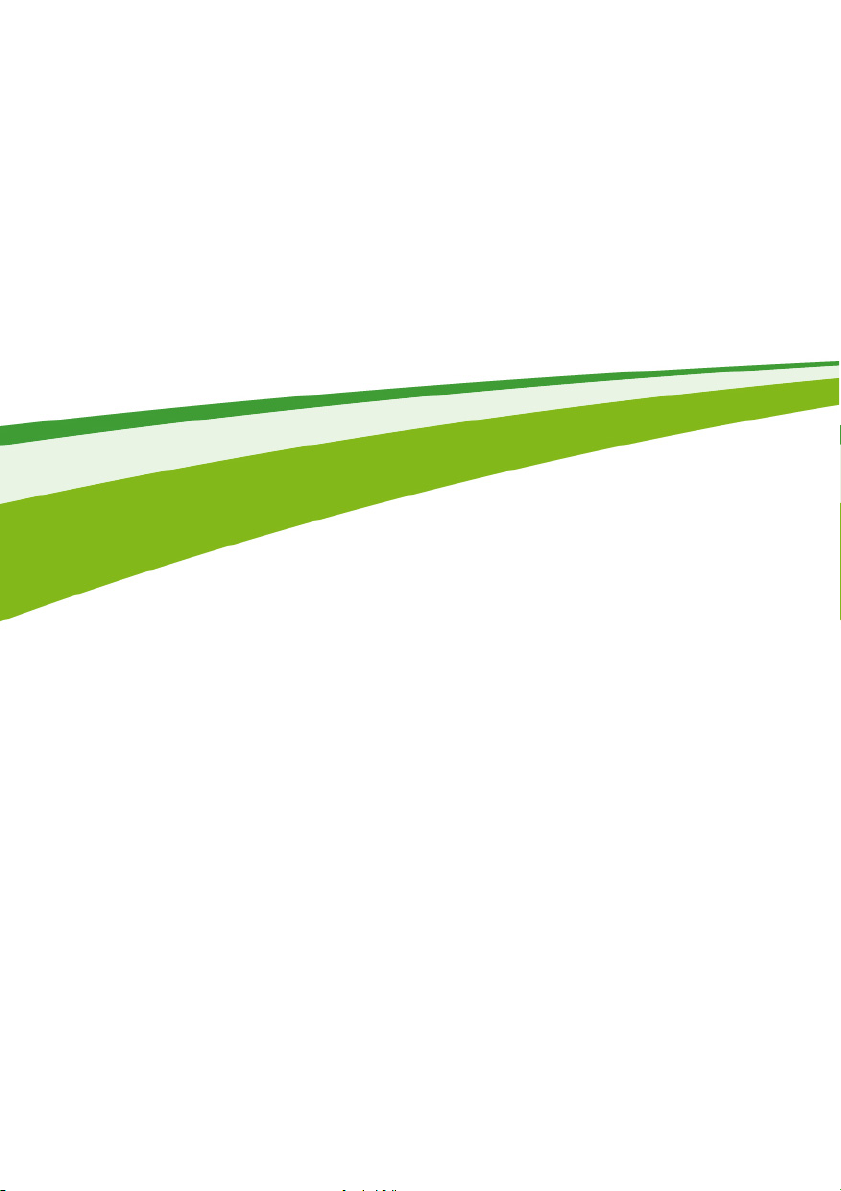
- 37
Bezpečnost počítače i dat...
V této části najdete:
• Jak počítač zabezpečit
• Nastavení hesel
• Co si musíte připravit, když se chystáte na cesty
•Jak maximálně využívat baterii

38 - Zabezpečení počítače
Důležité
ZABEZPEČ ENÍ POČÍTAČ E
Počítač je cenná investice, o kterou je třeba pečovat. Dále v textu
uvádíme informace o ochraně a péči o počítač.
Bezpečnostními funkcemi jsou hardwarové a softwarové zámky –
drážka a hesla.
Používání bezpečnostního zámku počítače
Součástí počítače je otvor pro bezpečnostní zámek kompatibilní se
standardem Kensington.
Připevněte bezpečnostní kabel k nehybnému předmětu, například ke
stolu nebo rukojeti uzamčené zásuvky. Vložte zámek do drážky a
otočením klíče zámek zamkněte. K dispozici jsou rovněž modely bez
klíče.
Použití hesla
Hesla chrání počítač před nepovoleným přístupem. Nastavením
těchto hesel lze vytvořit několik různých úrovní ochrany počítače a
dat:
• Supervisor Password zabraňuje nepovolenému přístupu k nástroji
BIOS. Toto heslo je třeba po nastavení zadat vždy, když chcete
získat přístup k nástroji BIOS. Viz část Nastavení hesel na
straně 40.
• User Password chrání počítač před neoprávněným použitím.
Kombinací tohoto hesla a kontrolních bodů hesla při spuštění a
přepínání počítače z [Hibernation] (Režimu hibernace) (je-li k
dispozici) lze zajistit maximální bezpečnost.
• Password on Boot chrání počítač před neoprávněným použitím.
Kombinací tohoto hesla a kontrolních bodů hesla při spuštění a
přepínání počítače z [Hibernation] (Režimu hibernace) (je-li k
dispozici) lze zajistit maximální bezpečnost.
Nezapomeňte Supervisor Password! Pokud heslo zapomenete, obraťte
se na prodejce nebo na autorizované servisní středisko.

Zabezpečení počítače - 39
Důležité
Zadání hesel
Po nastavení hesla se uprostřed obrazovky zobrazí výzva k zadání
hesla.
• Po nastavení Supervisor Password se zobrazí výzva, pokud
vstoupíte do nástroje BIOS.
• Chcete-li získat přístup k nástroji BIOS, zadejte Supervisor
Password a stiskněte klávesu <Enter>. Jestliže uvedete nesprávné
heslo, objeví se upozornění. Zadejte heslo znovu a stiskněte
klávesu <Enter>.
• Po nastavení User Password a povolení parametru Heslo při
spuštění se při spuštění zobrazí výzva.
• Chcete-li používat počítač, napište User Password a stiskněte
klávesu <Enter>. Jestliže uvedete nesprávné heslo, objeví se
upozornění. Zadejte heslo znovu a stiskněte klávesu <Enter>.
Na zadání hesla máte tři pokusy. Pokud zadáte třikrát nesprávné heslo,
systém se zastaví. Vypněte počítač stisknutím a podržením tlačítka
napájení déle než čtyři sekundy. Znovu zapněte počítač a opakujte
zadání hesla.

40 - Nástroj BIOS
NÁSTROJ BIOS
Nástroj BIOS je program pro konfigurování hardwaru, který je
zabudován do systému BIOS počítače.
Váš počítač již byl správně nakonfigurován a optimalizován, takže
tento nástroj normálně nemusíte spouštět. Můžete jej však spustit,
jestliže budete mít problémy s konfigurací.
Chcete-li aktivovat nástroj BIOS, stiskněte klávesu <F2>, zatímco je
na displeji zobrazeno logo počítače.
Pořadí spouštění
Chcete-li v nástroji BIOS nastavit pořadí spouštění, aktivujte nástroj
BIOS a potom v kategoriích uvedených v levé části obrazovky vyberte
položku Boot.
Nastavení hesel
Chcete-li nastavit heslo při spuštění, aktivujte nástroj BIOS a potom v
kategoriích uvedených v levé části obrazovky vyberte položku
Security.
Najděte položku Set Supervisor Password a zadejte heslo pro
povolení této funkce. Po zadání hesla pro tuto funkci můžete povolit/
zakázat Password on Boot.
Po provedení změn nezapomeňte vybrat klávesu <F10> pro řádné
uložení a ukončení nástroje BIOS.

ŘÍZENÍ SPOTŘEBY
Poznámka
Tento počítač je vybaven zabudovaným systémem řízení spotřeby,
který trvale sleduje aktivitu systému. Je sledována veškerá aktivita
následujících zařízení: klávesnice, myš, pevný disk, periferie
připojené k počítači a obrazová paměť. Pokud není po určitou dobu
zjištěna žádná aktivita, počítač zastaví některá nebo všechna
zařízení, aby ušetřil energii.
Úsporný režim
Zakázat Rychlé spuštění
Váš počítač používá funkci Rychlé spuštění, ale používá také malé
množství energie pro kontrolu signálů ke spuštění. Tyto kontroly
pomalu vyčerpají energii z baterie počítače.
Pokud chcete snížit napájecí požadavky počítače a jeho ekologický
dopad, funkci Rychlé spuštění vypněte:
Pokud je funkce Rychlé spuštění vypnutá, bude počítači spuštění z [Sleep]
(Režimu spánku) trvat déle.
Váš počítač se také nespustí, pokud obdrží pokyn ke spuštění přes síť (Wake
on LAN).
Řízení spotřeby - 41
1.Otevřete plochu.
2.Klikněte na položku [Power Options] (Možnosti
napájení) v [Notification area] (Oznámovací
oblasti).
3.Vyberte položku [More Power Options] (Další
možnosti napájení).
4.Vyberte položku [Choose what the power
buttons do] (Nastavení tlačítek napájení).

42 - Řízení spotřeby
5.Vyberte položku [Change settings that are currently unavailable]
(Změnit nastavení, které nyní není k dispozici).
6.Přejděte dolů a zakažte [Turn on fast startup] (Zapnout rychlé
spuštění).
7.Zvolte možnost [Save changes] (Uložit změny).

Jednotka bateriových zdrojů - 43
Poznámka
JEDNOTKA BATERIOVÝCH ZDROJŮ
Počítač využívá integrovanou lithiovou baterii zajišťující dlouhou dobu
provozu mezi nabíjením.
Vlastnosti baterie
Baterie se nabíjí vždy, když je počítač připojen k síti prostřednictvím
síťového adaptéru. Tento počítač podporuje dobíjení za provozu a
umožňuje uživateli dobíjet baterii bez přerušení práce s počítačem. U
vypnutého počítače je ovšem dobíjení podstatně rychlejší.
Baterie je výhodná při cestování nebo při výpadku elektrické energie.
Dobíjení baterie
Připojte adaptér střídavého proudu k počítači a k elektrické zásuvce.
Na konci pracovního dne doporučujeme baterii dobít. Před cestováním lze
nabíjením přes noc zajistit plné nabití baterie.
Příprava nové jednotky bateriových zdrojů
Před prvním použitím nové jednotky bateriových zdrojů je třeba
provést následující postup přípravy:
1.Připojte síťový adaptér a baterii zcela dobijte.
2.Zapněte počítač a proveďte nastavení operačního systému.
3.Odpojte síťový adaptér.
4.Používejte počítač s využitím napájení z baterie.
5.Znovu připojte adaptér střídavého proudu a baterii zcela dobijte.
Tímto postupem baterii třikrát vybijte a dobijte.
Tuto přípravu provádějte u všech nových baterií nebo u baterie, která
nebyla delší dobu používána.

44 - Jednotka bateriových zdrojů
Upozornění
Nevystavujte jednotku bateriových zdrojů teplotám pod 0°C (32°F) nebo
nad 45°C (113°F). Extrémní teploty mohou mít na jednotku bateriových
zdrojů negativní vliv.
Díky procesu přípravy je možné baterii dobít na maximální kapacitu.
Při nedodržení těchto pokynů nebude možné baterii dobít na
maximální kapacitu a rovněž se tak zkracuje provozní životnost
baterie.
Provozní životnost baterie mohou rovněž negativně ovlivnit
následující způsoby používání:
• Trvalé napájení počítače střídavým proudem z elektrické zásuvky.
• Zanedbání úplného opakovaného vybití a dobití baterie (viz výše).
• Časté používání – čím častěji baterii používáte, tím se rychleji
zkracuje provozní životnost. Integrovaná baterie má životnost více
než 1 000 cyklů nabití a vybití.
Optimalizace životnosti baterie
Optimalizace životnosti baterie umožňuje maximálně využít
provozních možností baterie, prodloužit cyklus dobíjení a zvýšit
účinnost dobíjení. Doporučujeme dodržovat následující zásady:
• K napájení počítače používejte co nejčastěji střídavý proud z
elektrické zásuvky a šetřete baterii pro mobilní použití.
• Odpojte příslušenství, které nepoužíváte (např. disk USB), protože
může dále odebírat energii.
•Počítač uložte na chladném suchém místě. Doporučená teplota je
10°C (50°F) až 30°C (86°F). Při vyšších teplotách dochází k
rychlejšímu samovolnému vybití baterie.
•Nadměrné dobíjení zkracuje životnost baterie.
•Pečujte o adaptér střídavého napětí a o baterii.

Jednotka bateriových zdrojů - 45
Důležité
Kontrola napájení z baterie
Měřič napájení udává aktuální úroveň napájení z baterie. Chcete-li
zjistit aktuální úroveň dobití baterie, umístěte kurzor nad ikonu baterie/
napájení na hlavním panelu.
Upozornění na vybití baterie
Když používáte napájení z baterie, věnujte pozornost měření
napájení.
Jakmile začne počítač upozorňovat na vybití baterie, připojte co
nejdříve adaptér střídavého proudu. Pokud se po úplném vybití baterie
počítač vypne, hrozí ztráta dat.
Když se zobrazí upozornění na vybití baterie, závisí doporučený
postup na aktuální situaci uživatele:
Situace Doporučená akce
1. Připojte adaptér střídavého proudu k počítači
Je k dispozici síťový
adaptér i elektrická
zásuvka.
Není k dispozici
síťový adaptér nebo
elektrická zásuvka.
a potom k elektrické zásuvce.
2. Uložte všechny nezbytné soubory.
3. Pokračujte v práci.
Chcete-li, aby se baterie dobíjela rychleji,
vypněte počítač.
1. Uložte všechny nezbytné soubory.
2. Ukončete všechny spuštěné aplikace.
3. Vypněte počítač.
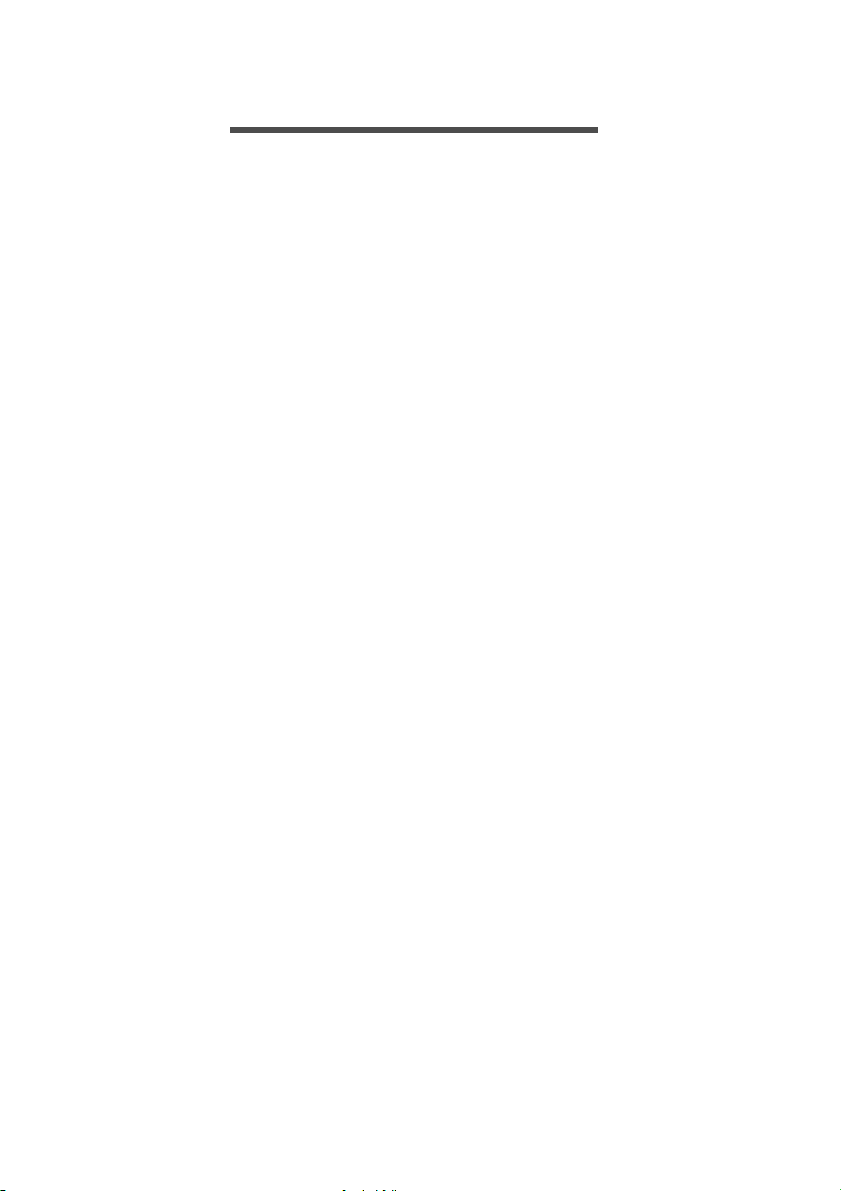
46 - S počítačem na cestách
S POČÍTAČ EM NA CESTÁCH
Tato část obsahuje tipy a rady, o kterých byste měli uvažovat, jestliže
svůj počítač přenášíte nebo s ním cestujete.
Odpojení od stolního počítače
Při odpojování počítače od externích zařízení postupujte následovně:
1.Uložte všechny otevřené soubory.
2.Vyjměte disky z optické jednotky.
3.Počítač vypněte nebo jej uveďte do [Sleep] (Režimu spánku) nebo
[Hibernate] (Režimu hibernace).
4.Zavřete kryt displeje.
5.Odpojte šňůru od adaptéru střídavého proudu.
6.Odpojte klávesnici, ukazovací zařízení, tiskárnu, externí monitor a
další externí zařízení.
7.Odpojte zámek Kensington, pokud jej používáte k zabezpečení
počítače.
Přenášení
Přenášení pouze na krátké vzdálenosti, například z pracovního stolu
do konferenční místnosti.
Příprava počítače
Před přenášením počítače zavřete a zaklapněte víko displeje a
uveďte tak počítač do [Sleep] (Režimu spánku). Počítač nyní můžete
bezpečně přenášet kdekoli po budově. Chcete-li počítač probudit z
[Sleep] (Režimu spánku), otevřete displej a potom podle potřeby
stiskněte a uvolněte tlačítko napájení.
Jestliže počítač přenášíte do kanceláře klienta nebo do jiné budovy,
můžete počítač vypnout:
Stiskněte klávesu Windows + <C> a klikněte na [Settings]
(Nastavení) > [Power] (Napájení) a potom klikněte na položku [Shut
Down] (Vypnout)
Nebo:
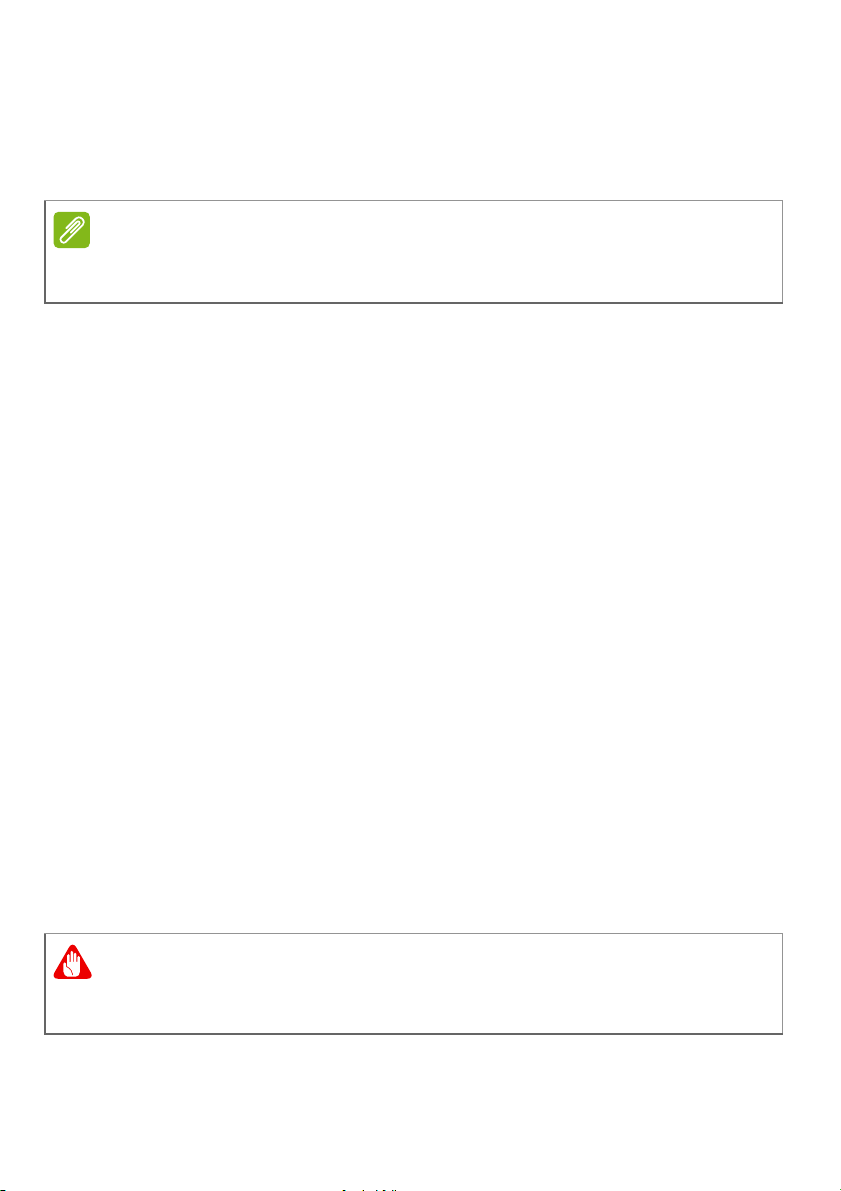
S počítačem na cestách - 47
Poznámka
Upozornění
Můžete počítač přepnout do [Sleep] (Režimu spánku) stisknutím
klávesové zkratky Režim spánku nebo zavřením displeje.
Jakmile budete chtít počítač znovu použít, otevřete displej a potom
podle potřeby stiskněte a uvolněte tlačítko napájení.
Počítač může být v [Hibernation] (Režimu hibernace) nebo v [Deep Sleep]
(Režimu hlubokého spánku) po tom, co byl v [Sleep] (Režimu spánku).
Co s sebou na schůzky
Pokud se jedná o relativně krátkou schůzku, zřejmě s sebou nebudete
muset nosit nic jiného než počítač. Bude-li schůzka trvat déle nebo
baterie není plně nabitá, měli byste si s sebou vzít adaptér střídavého
proudu, abyste jej mohli v konferenční místnosti použít.
Pokud v konferenční místnosti není elektrická zásuvka, snižte zatížení
baterie přepnutím počítače do [Sleep] (Režimu spánku). Kdykoli
nebudete počítač aktivně používat, stiskněte klávesovou zkratku
Režim spánku nebo zavřete displej.
Přenášení počítače domů
Pokud přenášíte počítač z kanceláře domů a naopak.
Příprava počítače
Jakmile odpojíte počítač od stolního počítače, připravte jej na cestu
domů pomocí následujících kroků:
•Vyjměte z jednotek všechna média a kompaktní disky. Jestliže
média nebudou vyjmuta, může dojít k poškození hlavy disku.
• Zabalte počítač do ochranného obalu, který zabrání sklouznutí a v
případě pádu jej ztlumí.
Nepřidávejte do obalu předměty do blízkosti horního krytu počítače.
Tlak na horní kryt může poškodit obrazovku.

48 - S počítačem na cestách
Důležité
Co vzít s sebou
Vezměte si s sebou následující položky, pokud je již nemáte doma:
• Adaptér střídavého proudu a napájecí kabel.
•Vytištěný Průvodce instalací.
Zvláštní opatření
Na cestě do práce a z práce dodržujte následující bezpečnostní
pokyny, které ochrání počítač:
•Mějte počítač vždy u sebe, abyste minimalizovali účinky změn
teploty.
• Pokud se potřebujete zdržet na delší dobu a nemůžete si počítač
vzít s sebou, uložte jej do kufru auta, aby nebyl vystaven příliš
vysoké teplotě.
•Změny teploty a vlhkosti mohou způsobit kondenzaci. Před
zapnutím nechte počítač přizpůsobit pokojové teplotě a potom
zkontrolujte, zda na obrazovce není zkondenzovaná voda. Pokud
změna teploty přesahuje 10°C, přizpůsobujte počítač pokojové
teplotě pomalu. Je-li to možné, umístěte počítač na 30 minut na
rozhraní mezi venkovní a vnitřní teplotou.
Používání počítače v domácí kanceláři
Pokud často pracujete s počítačem doma, je vhodné zakoupit druhý
adaptér střídavého proudu. Máte-li druhý adaptér střídavého proudu,
nemusíte přenášet další věci domů a nazpátek.
Jestliže doma hodně pracujete s počítačem, můžete přidat také
externí klávesnici, monitor a myš.
Cestování s počítačem
U letecké společnosti si zjistěte, zda jsou nějaké zvláštní požadavky
spojené s cestováním s lithiovými bateriemi.
Přesun na větší vzdálenosti, například z kanceláře do kanceláře
klienta v jiné budově nebo vnitrostátní cestování.
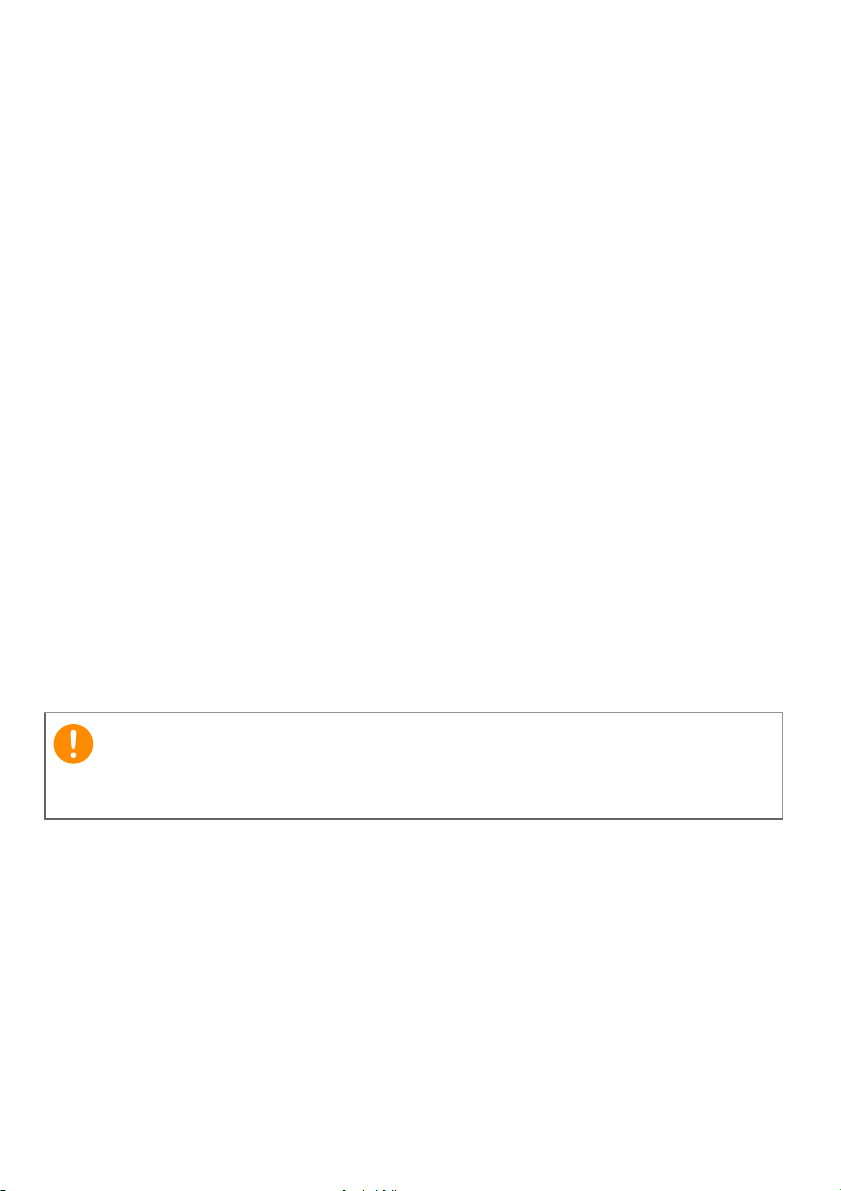
S počítačem na cestách - 49
Důležité
Příprava počítače
Připravte počítač tak, jako byste jej brali domů. Přesvědčte se, zda je
baterie nabitá. Při bezpečnostní prohlídce na letišti můžete být
vyzváni k zapnutí počítače.
Co vzít s sebou
S sebou si vezměte tyto věci:
•Síťový adaptér
• Další soubory ovladačů tiskárny (budete-li chtít používat jinou
tiskárnu)
Zvláštní opatření
Ochrana počítače při cestování vyžaduje, abyste kromě pokynů pro
přenášení počítače domů dodržovali i tyto pokyny:
•Počítač mějte vždy u sebe jako příruční zavazadlo.
• Je-li to možné, nechejte počítač zkontrolovat ručně. Rentgenové
detektory při kontrole na letišti jsou bezpečné, ale v žádném případě
nevystavujte počítač detektorům kovu.
Cestování do jiných zemí
U letecké společnosti si zjistěte, zda jsou nějaké zvláštní požadavky
spojené s cestováním s lithiovými bateriemi.
Přesun mezi zeměmi.
Příprava počítače
Připravte počítač jako na běžnou cestu.

50 - S počítačem na cestách
Co vzít s sebou
S sebou si vezměte tyto věci:
•Síťový adaptér.
• Napájecí kabely, který jsou vhodné pro vaši destinaci.
• Další soubory ovladačů tiskárny (budete-li chtít používat jinou
tiskárnu).
• Doklad o koupi, pokud byste jej museli ukazovat celníkům.
• Pas ITW (Mezinárodní záruka pro cestovatele).
Zvláštní opatření
Dodržujte stejné speciální pokyny jako při cestování s počítačem.
Kromě toho je při mezinárodním cestování dobré držet se i dalších
doporučení:
•Při cestování do jiné země zkontrolujte kompatibilitu střídavého
napětí a napětí a napájecího kabelu adaptéru střídavého proudu.
Nejsou-li kompatibilní, kupte si napájecí kabel, který je kompatibilní
se zásuvkou pro přívod střídavého proudu v místě. K napájení
počítače nepoužívejte měniče napětí prodávané pro spotřebiče.
• Používáte-li modem, zkontrolujte kompatibilitu modemu a konektoru
s telekomunikačním systémem země, do níž cestujete.

Porty a konektory...
- 51
V této části najdete:
• Informace o portech a konektorech ve vašem počítači

52 - Čtečka paměťových karet
ČTEČKA PAMĚŤOVÝCH KARET
Možnosti připojení
Váš počítač má čtečku karet a další porty/konektory, které umožňují
připojení periferních zařízení k počítači. Pokyny týkající se připojení
různých externích zařízení k počítači naleznete v následující části.
Čtečka paměťových karet
Paměťové karty se používají v řadě digitálních
fotoaparátů, PDA, přehrávačů MP3 a mobilních
telefonů.
Vložení paměťové karty
1.Uchopte kartu tak, aby konektor mířil směrem k portu s konektory
směrem dolů.
2.Kartu opatrně vložte do portu. Pokud zjistíte, že vložení karty
vyžaduje vynaložení síly, pokuste se mírně změnit orientaci karty.
3.Zatlačte kartu tak, aby zaklapla na místo. Několik milimetrů karty
bude ze slotu přesahovat.
Pokud na kartě jsou nějaké soubory, může se zobrazit okno
[Windows Auto Play] (Automatické přehrání Windows) (to záleží na
obsahu karty) s dotazem, zda si přejete použít určitý program k
přístupu na obsah karty. Pokud je to vhodné, některou z možností
vyberte, jinak vyberte možnost [Cancel] (Storno). Pokud karta
neobsahuje žádné soubory nebo obsahuje neznámé soubory, otevře
se okno zobrazující obsah karty.
Karty SD, SDHC a SDXC
Různé typy karet SD mají rozdílnou kapacitu, i když mají stejný
celkový vzhled. Karty SD mají kapacitu až 4 GB; karty SDHC mají
kapacitu až 32 GB; a karty SDXC mají kapacitu až 2048 GB (2 TB).
Váš počítač disponuje čtečkou karet kompatibilní s SDHC nebo
SDXC.

Čtečka paměťových karet - 53
Poznámka
3
2
1
Paměťové karty SDXC lze používat pouze na čtečce kompatibilní s SDXC;
karty SD a SDHC lze používat na libovolném typu.
Vyjmutí karty ze čtečky paměťových karet
1.Klikněte na šipku [Show hidden
icons] (Zobrazit skryté ikony) v
[Notification Area] (Oznámovací
oblasti) (vedle hodin).
2.Klikněte na ikonu [Safely Remove
Hardware] (Bezpečně odebrat
hardware).
3.Klepněte na položku [Eject SD
Card] (Vysunout kartu SD) (nebo
na název zařízení).
4.Počkejte, než se zobrazí zpráva
[Safe to Remove Hardware] (Nyní
lze hardware bezpečně odebrat).
5.Vyjměte kartu.
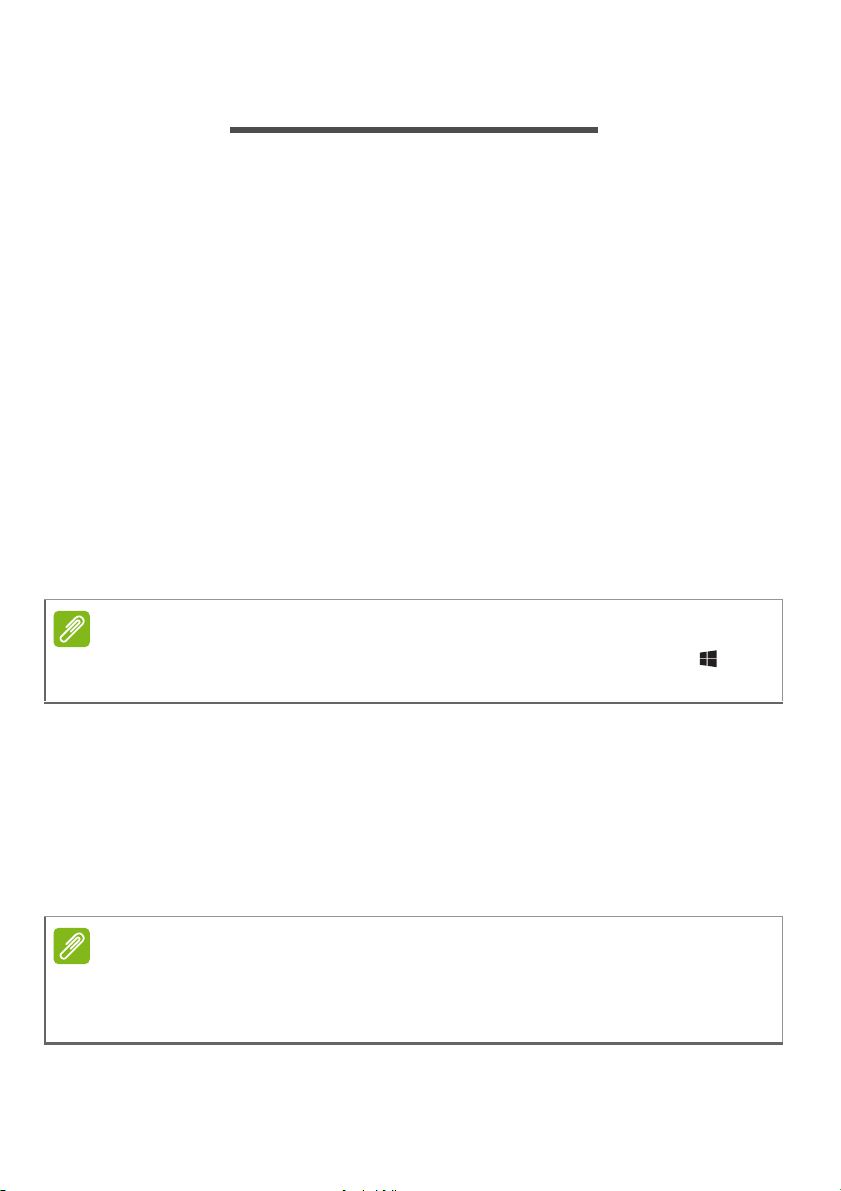
54 - Video a zvukové konektory
Poznámka
Poznámka
VIDEO A ZVUKOVÉ KONEKTORY
Připojte k monitor s portem VGA nebo DVI (typ podporovaného
připojení závisí na konfiguraci počítače). S monitorem je obvykle
dodáván příslušný kabel.
Pro připojení monitoru k počítači postupujte podle těchto kroků:
1.Ujistěte se, že je počítač vypnutý a monitor má vypnutý vypínač.
2.Připojte kabel videa do portu pro monitor na počítači. Připojený
kabel zajistěte pomocí dodaných šroubků.
3.Zapojte napájecí kabel monitoru a zasuňte jej do řádně uzemněné
síťové zásuvky.
4.Postupujte podle pokynů pro instalaci v uživatelské příručce pro
monitor.
5.Zapněte napájení monitoru a potom počítače.
6.Ujistěte se, že aktuální rozlišení a obnovovací frekvence
nepřesahují specifikace monitoru. V případě potřeby změňte
nastavení zobrazení, které počítač využívá.
Pro přístup na ovládací prvky zobrazení stiskněte klávesu Windows ( ) + W,
zadejte „Zobrazení“ a potom klikněte na položku [Display] (Zobrazení).
Sluchátka a mikrofon
Tyto porty vám umožňují připojit zvuková zařízení. Pomocí portu pro
sluchátka můžete připojit stereofonní sluchátka nebo aktivní
reproduktory. Připojením zvukového zařízení do portu pro sluchátka
se vypnou vestavěné reproduktory. Do portu pro mikrofon můžete
připojit externí mikrofon pro monofonní nahrávání; připojením
externího mikrofonu se vypne vestavěný mikrofon.
Některé počítače mají jeden „kombinovaný“ port, který vám umožňuje
používat jednokolíková sluchátka s integrovaným mikrofonem. Tato
sluchátka se nejčastěji používají se smartphony.

Univerzální sériová sběrnice (USB) - 55
Poznámka
UNIVERZÁLNÍ SÉRIOVÁ SBĚRNICE
(USB)
Port USB je vysokorychlostní port, který umožňuje připojení periférií
USB, jako je myš, externí klávesnice, další úložiště (externí pevné
disky) nebo jiná kompatibilní zařízení.
Počítače Acer nyní disponují dvěma standardy USB: USB 2.0 (High-speed
USB) a USB 3.0 (SuperSpeed USB). Porty USB 2.0 na počítačích Acer mají
v portu černý jazýček, porty USB 3.0 mají modrý jazýček. Pro zajištění
nejlepší výkonnosti by se zařízení USB 3.0 měla vždy zapojovat do portů
USB 3.0. Podívejte se do dokumentace ke svému zařízení, abyste zjistili,
jaký standard podporuje.
Pomocí portu USB můžete také nabíjet zařízení, jako jsou tablety,
smartphony nebo další zařízení. Některé porty USB 3.0 podporují
nabíjení zařízení, i když je počítač v [Hibernate] (Režimu hibernace)
nebo když je vypnutý. Dále je možné použít rozbočovač USB k
připojení více zařízení k jednomu portu USB.

56 - Univerzální sériová sběrnice (USB)
Důležité
Při vyjímání paměťového zařízení USB byste měli pravým tlačítkem
myši kliknout na ikonu USB na hlavním panelu Windows a vybrat
možnost „[Eject] (Vysunout) <zařízení>“, a tak operačnímu systému
sdělit, aby zařízení přestal používat, než jej vyndáte. Jinak byste mohli
přijít o data nebo by se vaše periferní zařízení mohlo poškodit.

HDMI - 57
HDMI
HDMI (High-Definition Multimedia Interface) je vysoce kvalitní
rozhraní pro přenos digitálního zvuku a obrazu. Rozhraní HDMI
umožňuje propojit jakýkoli kompatibilní zdroj digitálního zvuku a
obrazu, jako například počítač, zařízení set-top box, přehrávač DVD či
přijímač A/V, a kompatibilní monitor pro digitální zvuk anebo obraz,
jako například digitální televizor (DTV), pomocí jediného kabelu.
Díky jednomu kabelu je vše uspořádané, propojení je snadné a
výsledkem je vynikající kvalita zvuku a obrazu.

58 -
Máte otázku?
V této části najdete:
• Časté otázky
• Tipy pro používání Windows 10
• Informace o odstraňování problémů
• Jak se chránit, když jste online
• Kde najít kontaktní údaje servisního střediska Acer

Časté otázky - 59
ČASTÉ OTÁZKY
V následujícím seznamu jsou uvedeny situace, ke kterým může dojít
při používání počítače. Ke každé situaci jsou uvedena snadná řešení.
Po zapnutí napájení se počítač nespustí ani nenastartuje.
Podívejte se na indikátor stavu napájení:
• Pokud indikátor nesvítí, počítač není připojen k napájení.
Zkontrolujte následující možnosti:
• Pokud používáte jako zdroj napájení baterii, je baterie
pravděpodobně vybitá a nelze pomocí ní počítač napájet. Připojte
adaptér střídavého proudu a dobijte baterii. Možná bude nutné
několik minut počkat, než se pokusíte zapnout počítač znovu.
•Přesvědčte se, zda je adaptér střídavého proudu řádně zapojen
do počítače a do zásuvky.
• Pokud indikátor svítí, zkontrolujte následující možnosti:
• Je v optické jednotce disk? Vyjměte jej a stisknutím <Ctrl> +
<Alt> + <Del> systém restartujte.
• Máte do počítače zapojené úložné zařízení USB (jednotka USB
nebo smartphone)? Odpojte jej a stisknutím <Ctrl> + <Alt> +
<Del> systém restartujte.
Na obrazovce nejsou zobrazeny žádné položky.
Systém řízení spotřeby počítače automaticky vypíná obrazovku za
účelem úspory energie. Zobrazení obnovíte stisknutím libovolné
klávesy.
Pokud zobrazení nelze obnovit stisknutím libovolné klávesy, může to
být způsobeno třemi příčinami:
•Pravděpodobně je nastavena příliš nízká úroveň jasu. Zvyšte
úroveň jasu stisknutím kláves <Fn> + < > (zvýšit).
• Jako zobrazovací zařízení je pravděpodobně nastaven externí
monitor. Stisknutím klávesové zkratky pro přepnutí zobrazení
přepněte zobrazení zpět na počítač.
• Pokud LED napájení bliká, počítač může být v [Sleep] (Režimu
spánku) nebo [Hibernate] (Režimu hibernace). Aktivujte počítač
stisknutím a uvolněním tlačítka napájení.

60 - Časté otázky
Poznámka
Z počítače není slyšet žádný zvuk.
Zkontrolujte následující možnosti:
•Pravděpodobně je ztlumená hlasitost. Podívejte se na ikonu
ovládání hlasitosti (reproduktor) na hlavním panelu. Pokud je ikona
přeškrtnutá, klepněte na ni a zrušte zaškrtnutí políčka [Mute all]
(Ztlumit vše).
•Pravděpodobně je nastavena příliš nízká úroveň hlasitosti. Zjistěte
hlasitost pomocí ikony ovládání hlasitosti (reproduktor) na hlavním
panelu. Hlasitost můžete také nastavit pomocí klávesových zkratek
pro nastavení hlasitosti.
• Pokud jsou ke konektoru sluchátek počítače připojena sluchátka,
náhlavní sluchátka nebo externí reproduktory, interní reproduktory
budou automaticky vypnuty.
Chci vysunout přihrádku optické jednotky bez zapínání napájení.
Optická jednotka je vybavena otvorem pro mechanické otevření. Stačí
vložit hrot pera nebo narovnanou kancelářskou sponku a zatlačit a
přihrádka se vysune.
Klávesnice nereaguje.
Zkuste připojit externí klávesnici k portu USB počítače. Pokud
funguje, obraťte se na prodejce nebo autorizované servisní středisko,
protože může být uvolněn kabel interní klávesnice.
Tiskárna nefunguje.
• Zkontrolujte, zda je tiskárna připojena do elektrické zásuvky a je
zapnutá.
•Ověřte, zda je kabel tiskárny pevně připojen k portu USB a
příslušnému portu na tiskárně.
Chci obnovit původní nastavení počítače.
Jestliže používáte vícejazyčnou verzi systému, bude při dalších operacích
obnovení k dispozici pouze operační systém a jazyk, který zvolíte při prvním
zapnutí systému.

Časté otázky - 61
Upozornění
Poznámka
Zotavení systému vám pomůže obnovit disk C: s původním
softwarem, který byl nainstalován v okamžiku zakoupení počítače.
Disk C: bude přeformátován a všechna data smazána. Před použitím
této možnosti je velmi důležité vytvořit zálohu všech datových souborů.
Před provedením obnovy systému zkontrolujte nastavení systému
BIOS.
1.Ověřte, zda je povolena funkce Acer disk-to-disk recovery.
2.Ověřte, že položka D2D Recovery v nabídce Main je nastavena na
hodnotu Enabled.
3.Ukončete nástroj BIOS a uložte provedené změny. Systém se
restartuje.
Pokud chcete přístup k nástroji BIOS, stiskněte <F2>, až se během
spouštění zobrazí logo Acer.
Pro další informace viz část Obnovení počítače na straně 25.
Vyžádání služby
Mezinárodní záruka pro cestovatele (International Travelers
Warranty; ITW)
Váš počítač je pokryt mezinárodní zárukou pro cestovatele (ITW),
která vám poskytne bezpečí a volnou mysl při cestování. Spolu s
počítačem je dodáván pas ITW a obsahuje vše, co potřebujete vědět
o programu ITW. Tato praktická příručka rovněž obsahuje seznam
dostupných autorizovaných středisek. Pečlivě si tento pas přečtěte.
Vždy mějte svůj pas ITW po ruce, zejména na cestách, protože
budete získávat výhody od našich středisek podpory. K pasu ITW
připojte doklad o koupi.
V případě, že se v zemi vašeho pobytu nenachází autorizované
servisní středisko ITW společnosti Acer, můžete se stále obrátit na
naše střediska po celém světě. Navštivte stránky www.acer.com.

62 - Časté otázky
Než zavoláte
Voláte-li službu online společnosti Acer, připravte si následující
informace a buďte u svého počítače. S vaší podporou můžeme zkrátit
trvání hovoru a efektivně vyřešit váš problém. Pokud se na displeji
počítače zobrazují chybové zprávy nebo se ozývá pípání, zapište si
zprávy tak, jak se objevují na displeji (nebo zapište počet a pořadí
pípání).
Musíte poskytnout následující informace:
Jméno:
Adresa:
Telefonní číslo:
Přístroj a model:
Sériové číslo:
Datum zakoupení:

Tipy a pokyny pro používání Windows 10
Č
o
Víme, že jde o nový operační systém a že chvíli bude trvat, než si na
něj zvyknete, a proto jsme vám do začátku vytvořili několik vodítek.
Jak se dostanu na [Start] (Úvodní) obrazovku?
Stiskněte tlačítko Windows nebo vyberte tlačítko [Start] (Start)
Windows v levém spodním rohu obrazovky.
Kde je tlačítko [Start] (Start)?
Tlačítko [Start] (Start) se zobrazí na hlavním panelu na ploše.
Výběrem otevřete [Start] (Úvodní) obrazovku, kde můžete spouštět
aplikace.
Jak mohu zobrazit všechny aplikace?
Stiskněte tlačítko Windows nebo vyberte tlačítko [Start] (Start)
Windows a vyberte [All apps] (Všechny aplikace) pro zobrazení
seznamu nainstalovaných aplikací v počítači.
asté
Časté otázky - 63
Jak mohu počítač vypnout?
Stiskněte tlačítko Windows nebo vyberte tlačítko [Start] (Start)
Windows a vyberte ikonu napájení > [Shut down] (Vypnout). Počítač
můžete vypnout také tak, že pravým tlačítkem myši klikněte na
tlačítko [Start] (Start) Windows > [Shut down or sign out] (Vypnutí
nebo odhlášení) > [Shut down] (Vypnout).
Mohu vypnout oznámení?
Oznámení můžete vypnout, abyste mohli nechat počítač běžet, ale
nevyrušovala vás oznámení.
Stiskněte klávesu Windows nebo vyberte tlačítko [Start] (Start)
Windows a vyberte [Settings] (Nastavení) > [System] (Systém) >
[Notifications & actions] (Oznámení a akce). Zde můžete povolit/
zakázat oznámení pro všechny aplikace nebo zvolit, které aplikace
chcete povolit/zakázat.

64 - Časté otázky
Jak mohu počítač odemknout?
Stiskněte mezerník a pro odemčení počítače vyberte ikonu
uživatelského účtu. Pokud váš účet má nastavené heslo, musíte pro
pokračování heslo zadat.
Mohu přizpůsobit zamykací obrazovku?
Zamykací obrazovku můžete přizpůsobit pomocí jiného obrázku,
spuštěním prezentace obrázků nebo zobrazením vašeho rychlého
stavu a oznámení podle svých osobních potřeb.
Pokud chcete změnit pozadí, stiskněte klávesu Windows nebo
vyberte tlačítko [Start] (Start) Windows a vyberte [Settings]
(Nastavení) > [Personalization] (Přizpůsobení). Zde můžete:
• Vyberte obrázek pozadí pro zamykací obrazovku
• Zapnutí nebo vypnutí [Slide show] (Prezentace)
• Vyberte aplikace pro zamykací obrazovku.
Jak je možné nastavit prezentaci na zamykací obrazovce?
1.Stiskněte klávesu Windows nebo vyberte tlačítko [Start] (Start)
Windows a vyberte [Settings] (Nastavení) > [Personalization]
(Přizpůsobení).
2.V části Pozadí vyberte [Slideshow] (Prezentace).
3.Vyberte položku [Add a folder] (Přidat složku) a otevřete složku,
kterou chcete použít (ve výchozím nastavení se otevře složka
[Pictures] (Obrázky)). Vyberte možnost [Choose this folder]
(Zvolit tuto složku) pro přidání složky do prezentace na zamykací
obrazovce.
4.Vyberte složku a vyberte položku [Remove] (Odebrat) pro odebrání
složky z prezentace na zamykací obrazovce.
5.Změňte další nastavení podle vašich potřeb.
Jak mohu dlaždice přesouvat?
Vyberte dlaždici a přetáhněte ji na místo na [Start] (Úvodní)
obrazovce tam, kde ji chcete mít. Další dlaždice se posunou tak, aby
se této dlaždici přizpůsobily na jejím novém místě.

Časté otázky - 65
Mohu přeuspořádat dlaždice ve skupinách?
Ano, můžete. Vyberte stávající dlaždici a přetáhněte ji, pokud chcete
[Start] (Úvodní) obrazovku přeuspořádat podle svých potřeb. Pravým
tlačítkem myši klikněte na aplikaci a vyberte [Pin to Start] (Připnout
na Úvodní obrazovku) pro vytvoření nové skupiny na [Start] (Úvodní)
obrazovce. Zde můžete dlaždici přetáhnout do stávající skupiny na
[Start] (Úvodní) obrazovce. Skupinu můžete pojmenovat a podle
svých potřeb přeuspořádat dlaždice v rámci skupin.
Mohu dlaždice zvětšit nebo zmenšit?
Ano, můžete. Pravým tlačítkem myši klikněte na dlaždici a vyberte
položku [Resize] (Změnit velikost). Vyberte velikost z nabídky, která
se zobrazí.
Mohu změnit rozlišení obrazovky?
Ano, můžete. Přesuňte kurzor do spodního pravého rohu obrazovky a
zadejte „Ovládací panely“ pro zobrazení výsledků; vyberte [Control
Panel] (Ovládací panely) > [Adjust screen resolution] (Upravit
rozlišení zobrazení). Nebo pravým tlačítkem myši můžete kliknout
kdekoli na plochu a vyberte položku [Screen resolution] (Rozlišení
obrazovky).
Jak mohu nastavit připomenutí?
Váš počítač bude působit jako budík. Vyhledejte „Budíky“ a potom
vyberte možnost [Alarms] (Budíky).
1.Vyberte název budíku.
2.Nastavte čas výběrem hodiny a minuty.
3.Vyberte dop. nebo odp.
4.Zvolte, v které dny se má připomenutí spustit.
5.Vyberte zvukové upozornění.
6.Vyberte čas dalšího připomenutí.
7.Uložte budík výběrem ikony [Save] (Uložit) v pravém dolním rohu.

66 - Časté otázky
Hod.
Min.
Uložit
Odstranit
Poznámka
Připomenutí zazní pouze v případě, že počítač je v nastavenou dobu
probuzený.
Kde jsou mé aplikace?
Přesuňte kurzor do levého dolního rohu obrazovky a vyberte položku
[Search] (Hledat), začněte psát název aplikace, kterou chcete otevřít.
Jak mohu docílit toho, aby se aplikace zobrazily na [Start] (Úvodní)
obrazovce?
Pokud jste v části [All apps] (Všechny aplikace) a chcete, aby se vám
nějaká aplikace zobrazila na [Start] (Úvodní) obrazovce, klikněte
pravým tlačítkem myši na aplikaci a vyberte možnost [Pin to Start]
(Připnout na úvodní obrazovku).
Jak mohu dlaždici vyjmout z [Start] (Úvodní) obrazovky?
Klikněte pravým tlačítkem myši na dlaždici, abyste ji vybrali, a vyberte
možnost [Unpin from Start] (Odepnout z Úvodní obrazovky) pro
odebrání dlaždice z [Start] (Úvodní) obrazovky.
Jak mohu docílit toho, aby se aplikace zobrazily na hlavním panelu?
Pokud jste v části [All apps] (Všechny aplikace) a chcete, aby se vám
nějaká aplikace zobrazila na hlavním panelu, klikněte pravým
tlačítkem myši na aplikaci nebo dlaždici a vyberte možnost [Pin to
taskbar] (Připnout na hlavní panel).

Časté otázky - 67
Jak se instalují aplikace?
Aplikace s [Windows Store] (Windows Store) lze stáhnout ze [Store]
(Store). Pro zakoupení a stažení aplikací ze [Store] (Store) budete
potřebovat Microsoft ID.
Nemohu najít aplikace, jako je [Notepad] (Poznámkový) blok a
[Paint] (Malování)! Kde jsou?
Přesuňte kurzor do spodního pravého rohu obrazovky a vyberte
[Search] (Hledat). Zadejte název aplikace, kterou chcete otevřít.
Nebo otevřete [All apps] (Všechny aplikace) a najděte „[Windows
Accessories] (Příslušenství Windows)“ pro zobrazení seznamu
tradičních programů.
Co je účet Microsoft ID (účet)?
Účtem Microsoft je e-mailová adresa a heslo, které používáte pro
přihlášení do Windows. Můžete používat libovolnou e-mailovou
adresu, ale je nejlepší, pokud si vyberete tu, kterou již používáte ke
komunikaci s přáteli a přihlašování k oblíbeným webovým stránkám.
Když se v počítači přihlásíte k účtu Microsoft, připojíme váš počítač k
lidem, souborům a zařízením, jež potřebujete.
Potřebuji to?
Microsoft ID nepotřebujete pro používání Windows 10, ale usnadňuje
život, protože můžete synchronizovat data v různých zařízeních, ke
kterým se přihlásíte pomocí Microsoft ID.
Jak jej mohu dostat?
Pokud již máte systém Windows 10 nainstalovaný a nejste přihlášeni
k účtu Microsoft nebo nemáte účet Microsoft a chcete jej získat,
stiskněte klávesu Windows nebo vyberte tlačítko [Start] (Start)
Windows > [Settings] (Nastavení) > [Accounts] (Účty) > [Sign in
with a Microsoft account] (Přihlásit se pomocí účtu Microsoft) a
postupujte podle pokynů na obrazovce.

68 - Časté otázky
Jak zkontrolovat, zda jsou k dispozici aktualizace Windows?
Stiskněte klávesu Windows nebo vyberte tlačítko [Start] (Start)
Windows > [Settings] (Nastavení) > [Update & recovery]
(Aktualizace a obnovení) > [Windows Update] (Windows Update).
Vyberte položku [Advanced options] (Upřesnit možnosti) pro
konfiguraci nastavení.
Kde mohu získat další informace?
Další informace najdete na adrese:
• Informace o Windows 10: go.acer.com/windows-tutorial
• Časté otázky ohledně podpory: support.acer.com

Č
A
STÉOTÁZK
Y
Řešení problémů
V této kapitole jsou uvedeny pokyny pro řešení běžných problémů
systému. Dojde-li k problému, přečtete si tyto pokyny dříve, než se
obrátíte na servisního technika. K řešení závažnějších problémů bude
pravděpodobně třeba počítač otevřít. Nepokoušejte se počítač otevřít
sami, požádejte o pomoc prodejce nebo autorizované servisní
středisko.
Tipy pro odstraňování poruch
Tento počítač disponuje pokročilými funkcemi, které zobrazují
chybové zprávy na displeji a pomáhají řešit případné problémy.
Pokud systém zobrazí chybovou zprávu nebo se projeví příznaky
chyby, postupujte podle pokynů v části „Chybové zprávy“. Pokud
problém nelze vyřešit, obraťte se na prodejce.
Chybové zprávy
Pokud se zobrazí chybová zpráva, zapište si ji a proveďte nápravné
opatření. Následující tabulka uvádí chybové zprávy v abecedním
pořadí včetně doporučeného nápravného opatření.
Časté otázky - 69
Chybové zprávy Nápravné opatření
CMOS battery bad
CMOS checksum
error
Disk boot failure
Equipment
configuration error
Hard disk 0 error
Hard disk 0 extended
type error
Obraťte se na prodejce nebo na autorizované
servisní středisko.
Obraťte se na prodejce nebo na autorizované
servisní středisko.
Vložte systémový (spouštěcí) disk a potom
stisknutím klávesy <Enter> restartujte počítač.
Stisknutím klávesy <F2> (během testu POST)
spusťte nástroj BIOS; ten potom stisknutím
klávesy Exit ukončete a tím počítač restartujte.
Obraťte se na prodejce nebo na autorizované
servisní středisko.
Obraťte se na prodejce nebo na autorizované
servisní středisko.

70 - Časté otázky
Chybové zprávy Nápravné opatření
I/O parity error
Keyboard error or no
keyboard connected
Keyboard interface
error
Memory size
mismatch
Obraťte se na prodejce nebo na autorizované
servisní středisko.
Obraťte se na prodejce nebo na autorizované
servisní středisko.
Obraťte se na prodejce nebo na autorizované
servisní středisko.
Stisknutím klávesy <F2> (během testu POST)
spusťte nástroj BIOS; ten potom stisknutím
klávesy Exit ukončete a tím počítač restartujte.
Pokud po provedení nápravných opatření dané problémy stále
přetrvávají, požádejte o asistenci prodejce nebo autorizované servisní
středisko.

Internet a online zabezpečení - 71
INTERNET A ONLINE ZABEZPEČ ENÍ
První krůčky na Internetu
Ochrana počítače
Je důležité, abyste svůj počítač chránili před viry a útoky přes internet
(viz část Zabezpečení na straně 75). Když poprvé počítač spustíte,
představí se návrh komplexního programu zabezpečení sítě internet.
Tuto ochranu byste měli aktivovat co nejdříve, určitě předtím, než se k
internetu připojíte.
Výběr poskytovatele internetových služeb
Používání internetu se stalo běžnou součástí
každodenní práce s počítačem. Několika
jednoduchými kroky se můžete připojit k obrovské
sbírce vědomostí a komunikačních nástrojů. Nejdříve
si musíte vybrat poskytovatele internetových služeb,
který zajišťuje připojení počítače k internetu. Měli byste
zjistit, jací poskytovatelé jsou k dispozici ve vaší
oblasti, zeptat se na zkušenosti přátel a rodiny nebo se podívat na
recenze a hodnocení zákazníků. Poskytovatel, kterého si vyberete,
vám poskytne informace k tomu, jak se připojit k internetu (může být
nutný dodatečný software nebo speciální „krabička“, pomocí které se
připojíte k telefonní lince).
Typy připojení
V závislosti na modelu počítače, oblasti, ve které žijete, a komunikačních
potřebách můžete využít několik způsobů připojení k internetu.
Telefonické připojení
Některé počítače mají konektor pro telefonní vytáčení („modem“). Ten
umožňuje připojení k internetu pomocí telefonní linky. Při vytáčeném
připojení na jedné telefonní lince není možné zároveň používat telefon
a modem. Tento typ připojení je doporučen jen pokud používáte
internet v omezené míře, neboť jeho rychlost je nízká a připojení je
účtováno podle času.
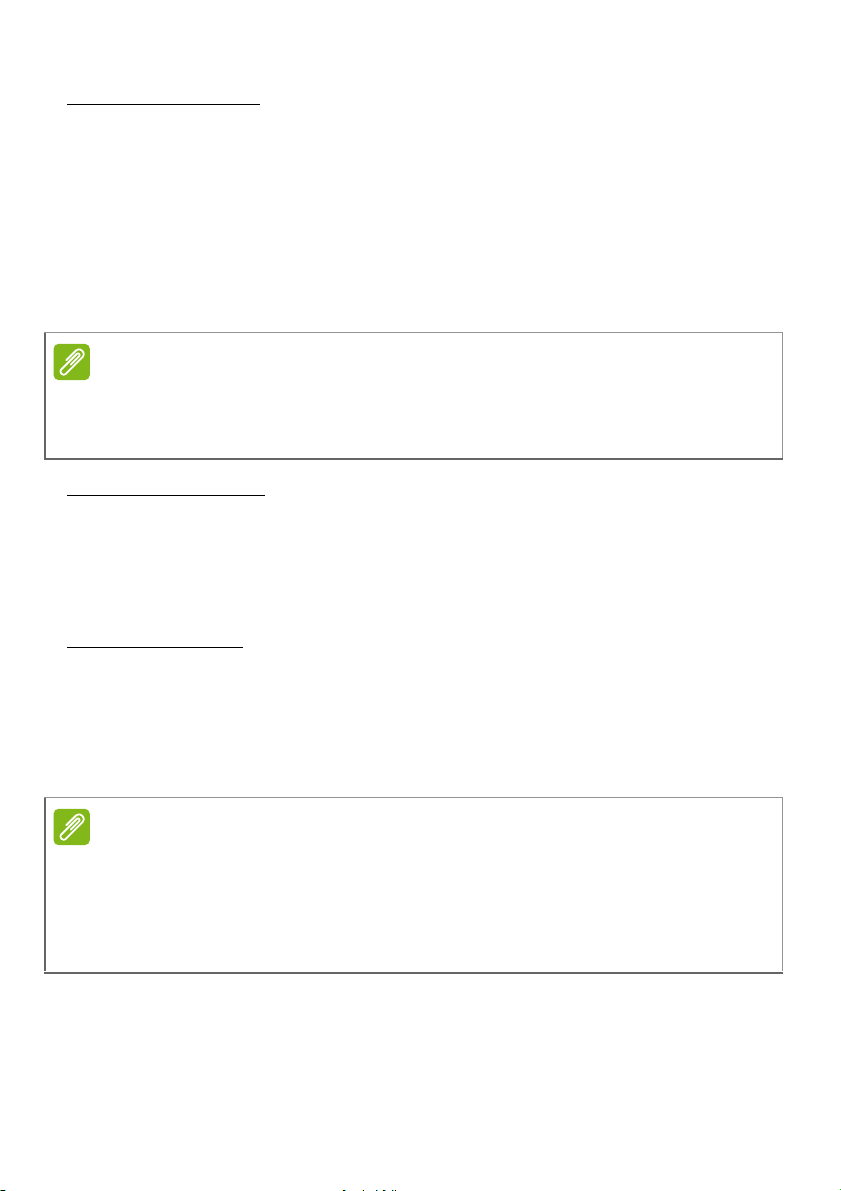
72 - Internet a online zabezpečení
Poznámka
Poznámka
DSL (např. ADSL)
DSL (Digital Subscriber Line) je trvalé připojení fungující přes
telefonní linku. DSL a telefon nepoužívají stejné frekvence, a je proto
možné zároveň telefonovat a být připojen k internetu. Aby bylo možné
DSL využívat, musíte se nacházet dostatečně blízko k telefonní
ústředně (služba někdy není dostupná ve venkovských oblastech).
Rychlosti připojení se liší v závislosti na lokalitě, ale všeobecně DSL
poskytuje velmi rychlé a spolehlivé připojení k internetu. Jedná se o
trvalé připojení a je obvykle účtováno měsíčním paušálem.
Připojení DSL vyžaduje vhodný modem. Modem obvykle dodává
poskytovatel při registraci. Mnoho z těchto modemů obsahuje směrovač,
který nabízí síťový a Wi-Fi přístup.
Kabelové připojení
Kabelové připojení poskytuje rychlé trvalé připojení k internetu přes
rozvod kabelové televize. Tato služba je obvykle dostupná ve velkých
městech. Zatímco jste připojeni k internetu, můžete sledovat televizi a
používat telefon.
Mobilní připojení
Mobilní připojení umožňuje využívání mobilních sítí (jako jsou sítě pro
mobilní telefony) pro připojení k internetu, když jste mimo domov. V
počítači může být vestavěná patice pro kartu SIM nebo je možná
zapotřebí externí zařízení, například modem USB, nebo dokonce
patřičně vybavený mobilní telefon.
Pokud váš počítač disponuje paticí pro kartu SIM, potřebujete kompatibilní
kartu SIM a smlouvu s mobilním operátorem.
Než začnete mobilní funkce využívat, zjistěte si u svého poskytovatele
služeb, zda se na vás budou vztahovat nějaké dodatečné poplatky, zejména
poplatky za roaming.

Internet a online zabezpečení - 73
Síťová připojení
LAN (Local Area Network) je skupina počítačů (např. v jedné budově
nebo domácnosti), které sdílí společné komunikační linky a zdroje.
Pokud vytvoříte síť, můžete sdílet soubory, periferní zařízení (jako
jsou tiskárny) i připojení k internetu. Síť LAN můžete vytvořit pomocí
kabelových technologií (jako je Ethernet) nebo bezdrátově (např.
Wi-Fi nebo Bluetooth).
Bezdrátové sítě
Bezdrátová síť LAN, nebo-li WLAN, je bezdrátová místní síť, která
spojuje dva nebo více počítačů bez kabelů. Vytvoření WiFi sítě je
snadné a umožňuje sdílení souborů, periferních zařízení a připojení k
internetu.
Jaké jsou výhody bezdrátové sítě?
Mobilita
Systémy bezdrátové sítě LAN umožňují vám a dalším uživatelům
domácí sítě sdílet přístup k souborům a zařízením připojeným k síti,
například k tiskárně nebo skeneru.
S ostatními počítači v domácnosti můžete také sdílet připojení k
Internetu.
Rychlost a jednoduchost instalace
Instalace systému bezdrátové sítě LAN může být rychlá a není při ní
nutné protahovat kabely přes zdi a stropy.
Součásti bezdrátové sítě LAN
Pro nastavení bezdrátové sítě v domácnosti potřebujete následující
položky:
Přístupový bod (směrovač)
Přístupové body (směrovače) jsou dvoucestné přijímací a vysílací
jednotky, které vysílají data do okolního prostředí. Přístupové body
fungují jako prostředník mezi klasickou a bezdrátovou sítí. Většina
směrovačů má zabudovaný DSL modem, který umožňuje přístup k
vysokorychlostnímu DSL připojení k Internetu. Poskytovatel ISP
(poskytovatel internetových služeb) obvykle poskytuje modem nebo

74 - Internet a online zabezpečení
Upozornění
směrovač s předplacením služeb. Podrobné pokyny k instalaci
naleznete v dokumentaci dodané s přístupovým bodem nebo
směrovačem.
Síťový kabel (RJ45)
Síťový kabel (nazývaný také RJ45) se používá k připojení
hostitelského počítače k přístupovému bodu (viz ilustrace níže); tento
typ kabelu se také používá k připojení periferních zařízení k
přístupovému bodu.
Bezdrátový adaptér
V počítači je normálně předem nainstalován interní bezdrátový
adaptér. Tlačítko nebo ovládací prvky v systému Windows vám
umožňují aktivovat nebo deaktivovat adaptér.
Schéma fungující sítě
1.Přístupový bod/směrovač
2.Stolní počítač
3.Modem
4.Tiskárna
5.Přenosný počítač
6.PDA/Smartphone
7.Síťový kabel (RJ45)
Zapnutí a vypnutí připojení k bezdrátové síti
Většina počítačů obsahuje tlačítko Wi-Fi, které zapíná a vypíná síťové
připojení. Pokud má váš počítač přístup na Wi-Fi, ale nemá tlačítko
Komunikace, můžete bezdrátovou síť zapínat nebo vypínat nebo
ovládat to, co je přes síť sdíleno, pomocí možností správy sítě.
Vyhledejte „HomeGroup“ a potom klikněte na položku HomeGroup.
Používání bezdrátových zařízení v letadle může být zakázáno. Všechna
zařízení vypněte před příchodem na palubu letadla; mohou ohrožovat
provoz letadla, rušit komunikaci a dokonce mohou být protizákonné.
Po vzletu se zeptejte posádky, zda můžete povolit Wi-Fi.

Internet a online zabezpečení - 75
Surfujte po internetu!
Pro procházení internetu potřebujete program nazývaný
internetový prohlížeč. Aplikace [Internet Explorer]
(Internet Explorer) umožňuje snazší a bezpečnější
procházení Internetu. Jakmile bude k dispozici přístup k
internetu a budete připojeni, na [Start] (Úvodní)
obrazovce klepněte na dlaždici [Internet Explorer]
(Internet Explorer) nebo na ikonu na ploše a přeneste
se na novou úroveň procházení internetu!
Web Acer
Pro začátek můžete navštívit náš web www.acer.com.
Společnost Acer se snaží poskytovat neustálou osobní podporu.
Podporu ušitou na míru podle vašich potřeb naleznete v sekci
[Support] (Podpora).
Stránka www.acer.com je váš portál do světa online aktivit a služeb:
navštěvujte nás pravidelně, abyste měli nejnovější informace a
nástroje ke stažení!
Zabezpečení
Určitě byste rádi prozkoumali vše, co může internet nabídnout.
Abyste byli při procházení Internetu v bezpečí, společnost Acer
předinstalovala do vašeho počítače McAfee Internet Security Suite.
Aplikace McAfee Internet Security Suite je spuštěna nenápadně na
pozadí, blokuje současné komplexní hrozby a chrání identitu uživatele
při nakupování, správě bankovních účtů a procházení Internetu.
McAfee Internet Security Suite zabraňuje krádeži online identity,
detekuje a eliminuje spyware, odstraňuje viry a internetové červy a
chrání před hackery.
Definice
Co je to virus?
Škodlivé programy, obvykle označované jako „viry”, jsou navrženy
tak, aby infikovaly a poškozovaly počítače. Většina virů se přenáší
přes internet, e-mail nebo webové stránky. Typický virus se množí a
bez povšimnutí rozšiřuje na další počítače. Další formy obtěžujícího
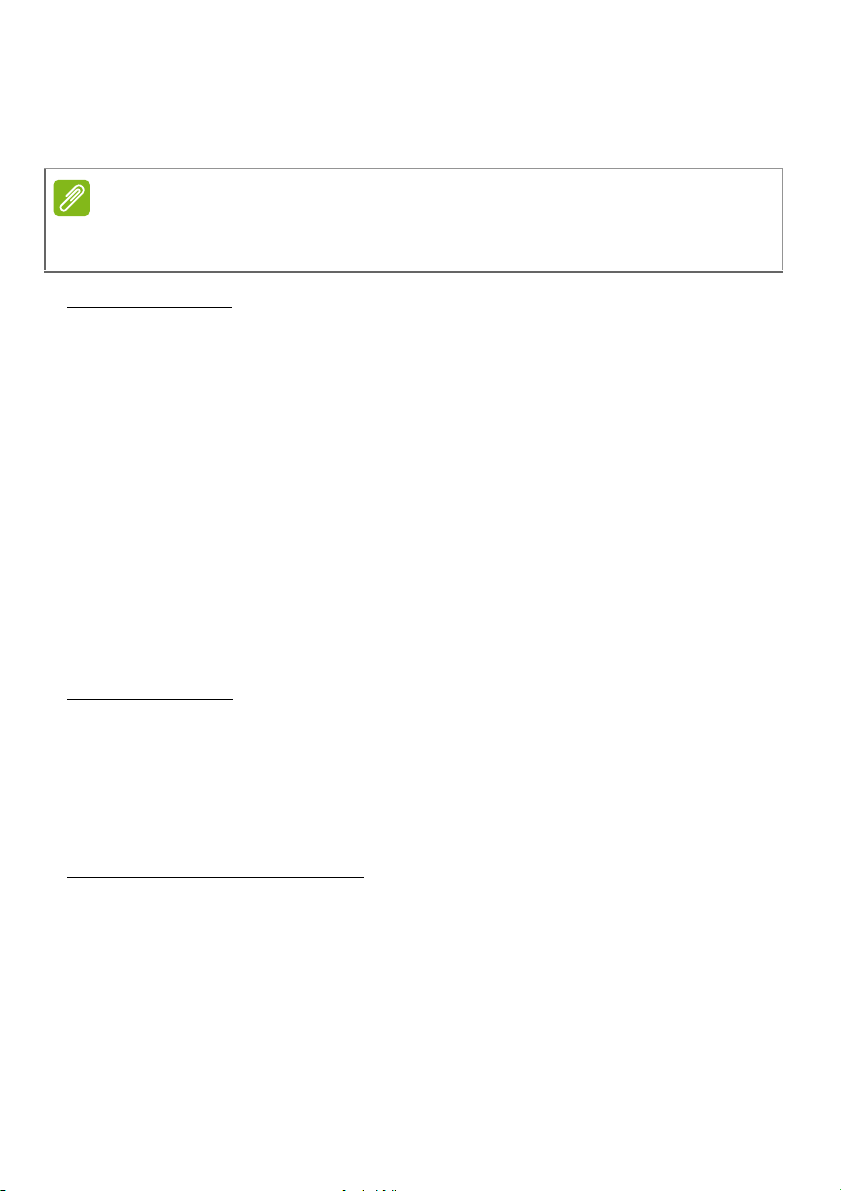
76 - Internet a online zabezpečení
Poznámka
softwaru, jako jsou trojské koně, červy nebo spam, mohou infikovat
počítač různými způsoby, mohou obsazovat zdroje počítače nebo
zahlcovat síť.
Acer zaručuje, že tento počítač neobsahuje v době dodání žádné viry a
nehradí žádné škody vzniklé působením virů.
Co je spyware?
Jako spyware se obecně označují nechtěné programy, které se
stáhnou do počítače během připojení k internetu a o kterých uživatel
často ani neví. Po napadení počítače tyto programy mohou sledovat
vaši činnost na Internetu, shromažďovat osobní údaje, způsobovat
zobrazování vyskakujících oken a dokonce měnit konfiguraci
počítače. Spyware spotřebovává zdroje vašeho počítače, může
zpomalovat připojení k internetu nebo celý systém a způsobovat pády
systému.
Některé společnosti používají spyware pro sledování webů, které na
internetu navštěvujete, odhalují vaše zvyky při surfování a zobrazují
cílená vyskakovací okna. Některé typy spywaru zacházejí ještě dál a
sledují všechny stisky na klávesnici a zachytávají hesla, což
představuje vážné bezpečnostní ohrožení.
Co je malware?
Škodlivý software, nazývaný také malware, je software, který je určen
k úmyslnému poškození počítače. Škodlivý software jsou například
viry, červy a trojské koně. Aby byla zvýšena ochrana počítače před
malwarem, používejte aktuální antivirový software a software proti
malwaru.
Co je osobní brána firewall?
Osobní brána firewall je program, který zabraňuje neoprávněnému
přístupu do nebo z privátní sítě. Funguje jako štít chránící vaše
připojení k internetu před nechtěnými připojeními, z nich některá
mohou mít za cíl ovládnutí vašeho počítače a instalaci nebo distribuci
virů nebo jiného škodlivého softwaru. Každé připojení k vašemu
počítači je monitorováno – programy, které se pokusí přijímat
informace bez vašeho povolení, jsou odhaleny a brána firewall
zobrazí varování. Vy pak můžete rozhodnout, jestli dané spojení

Internet a online zabezpečení - 77
povolíte, pokud se jedná o program, který právě používáte (např.
pokud se jedná o hru připojující se k serveru nebo encyklopedii
aktualizující svůj obsah).
Jak chránit váš počítač
Prevence elektronických zločinů může být jednoduchá – jste-li
vyzbrojeni troškou technických znalostí a zdravým rozumem, mnoha
útokům se lze vyhnout. Obecně lze říci, e online zločinci se snaží
získat peníze co nejrychlejším a nejjednodušším způsobem. Čím těší
to pro ně uděláte, tím pravděpodobnější bude, že vás nechají na
pokoji a budou se snažit jinde. Níže uvedené rady obsahují základní
informace k tomu, jak se lze vyhnout online podvodům.
Udržujte svůj počítač aktuální pomocí oprav a aktualizací
Jedním z nejlepších způsobů, kterým lze útočníkům zabránit v
přístupu do počítače, je používání aktualizací a oprav softwaru,
jakmile jsou k dispozici. Pravidelnou aktualizací počítače neumožníte
útočníkům využít softwarové chyby (chyby zabezpečení), které by
jinak mohli využít k vniknutí do vašeho systému.
I kdy vás pravidelné aktualizace neochrání před všemi útoky, velice
ztíží hackerům získání přístupu do vašeho systému, zcela zablokují
mnoho základních a automatických útoků a mohou také odradit méně
odhodlané útočníky, kteří to vzdají a budou radši hledat zranitelnější
počítač.
Novější verze systému Microsoft Windows a dalších populárních
softwarových aplikací lze nakonfigurovat tak, aby aktualizace
stahovaly a používaly automaticky, takže na kontrolu dostupnosti
nejnovějších aktualizací nemusíte myslet. Použití funkce
automatických aktualizací v softwaru je vynikající začátek k zajištění
vlastní bezpečnosti na Internetu.
Chraňte svůj počítač bezpečnostním softwarem
Pro základní bezpečnost na Internetu je nutných několik typů
bezpečnostního softwaru. Základní bezpečnostní software představují
brána firewall a antivirové programy. Brána firewall je obvykle první
obrannou linií počítače – kontroluje, kdo a co může s vaším
počítačem komunikovat. Bránu firewall si lze představit jako
„strážníka“, který sleduje veškerá data proudící do počítače a z
počítače na internetu. Povoluje komunikace, o kterých ví, že jsou

78 - Internet a online zabezpečení
bezpečné, a blokuje útoky předtím, než se vůbec dostanou do
počítače.
Další obrannou linií je v mnoha případech antivirový software, který
sleduje veškerou online činnost, jako jsou e-mailové zprávy a
procházení internetu, a chrání vás před viry, červy, trojskými koni a
jinými typy škodlivých programů. Antivirový software a antispyware by
měly být nakonfigurovány tak, aby se automaticky aktualizovaly při
každém připojení k internetu.
Integrované bezpečnostní balíčky, jako je například řešení McAfee
Internet Security Suite, spojují bránu firewall, antivirus, antispyware s
dalšími funkcemi, jako jsou antispam a rodičovská ochrana, a jsou
velice oblíbené, protože nabízejí veškerý nutný bezpečnostní
software v jednom balení. Mnoho lidí považuje bezpečnostní balíček
za zajímavou alternativu vedle instalace, konfigurace a aktualizace
několika různých typů bezpečnostního softwaru.
Ve vašem systému Acer je předinstalována kompletní verze řešení
McAfee Internet Security Suite. Obsahuje bezplatný zkušební odběr
ochranných aktualizací. Nezapomeňte program aktivovat!
Používejte silná hesla a udržujte je v bezpečí
Hesla jsou důležitou součástí dnešního života na internetu.
Používáme je ke všemu, od objednávání květin a internetového
bankovnictví po přihlašování na webových stránkách oblíbených
aerolinek, abychom zjistili, jakou vzdálenost jsme nalétali. Následující
rady vám pomohou zvýšit bezpečnost používání Internetu:
•Výběr hesla, které nelze jednoduše uhodnout, je prvním krokem k
zajištění bezpečnosti hesla a zamezení jeho získání nepovolanou
osobou. Silná hesla se skládají z osmi nebo více znaků a používají
kombinaci písmen, čísel a symbolů (např. # $ % ! ?). Jako heslo
nepoužívejte následující: své přihlašovací jméno, nic, co by
vycházelo z vašich osobních údajů, jako je například příjmení, a
slova, která lze nalézt ve slovníku, zvláště „heslo“. K ochraně
důležitých účtů, například internetového bankovnictví, používejte
obzvláště silná, jedinečná hesla.
• Hesla uchovávejte na bezpečném místě a snažte se nepoužívat
stejné heslo pro každou službu, kterou na Internetu používáte.
• Hesla pravidelně měňte – nejméně každých 90 dní. Je tak možné
omezit škody způsobené někým, kdo ji získal přístup k vašemu

Internet a online zabezpečení - 79
účtu. Pokud si u jednoho ze svých online účtů všimnete něčeho
podezřelého, jedním z prvních kroků, které můžete podniknout, je
změna hesla.
Chraňte své osobní údaje
Buďte na Internetu opatrní při sdělování svých osobních údajů, jako je
jméno, adresa, telefonní číslo a e-mailová adresa. Abyste mohli
používat online služby, budete muset poskytnout své osobní údaje
kvůli fakturaci a dodání zakoupeného zboží. Protože nesdělení
žádných osobních údajů je možné jen zřídka, uvádíme několik rad k
tomu, jak osobní údaje sdělovat bezpečně:
• Dávejte pozor na podvodné e-mailové zprávy. Znaky, které
mohou naznačovat, že jde o podvodnou zprávu, jsou překlepy,
chyby v gramatice, zvláštní větná stavba, webové adresy s
podivnými příponami, webové adresy skládající se pouze z čísel
namísto písmen a jakékoli jiné neobvyklosti. Vedle toho vám
phishingové zprávy často podsouvají, že musíte jednat rychle,
abyste zachovali účet aktivní, zvýšili zabezpečení nebo vás vyzývají
k okamžitému zadání údajů, jinak se stane něco špatného.
Nenechte se nachytat.
• Neklikejte na odkaz v e-mailu, pokud se nejedná o e-mail, který
jste si vyžádali. Pokud dostanete e-mail, ve kterém jste požádáni o
kliknutí na odkaz pro provedení nějaké akce, například resetování
hesla, a vy jste nežádali o resetování hesla, zadejte příslušnou
internetovou adresu do prohlížeče sami.
• Neodpovídejte na e-mailové zprávy, které požadují osobní
údaje. Legitimní společnosti se nedotazují na osobní údaje přes
e-mail. Pokud máte pochybnosti, obraťte se na společnost
telefonicky nebo zadejte webovou adresu ve webovém prohlížeči.
Neklepejte na odkazy v těchto zprávách – mohly by vás nasmě
na podvodné webové stránky.
• Vyhýbejte se podvodným webovým stránkách, které se
používají k ukradení osobních údajů. Při návštěvě webových
stránek zadejte adresu (URL) přímo do webového prohlížeče
namísto klepnutí na odkaz v e-mailu nebo zprávě v aplikaci pro
rychlé zasílání zpráv. Podvodníci tyto odkazy často upravují, aby
vypadaly přesvědčivě.
Webové stránky pro nákup, internetové bankovnictví a jiné stránky s
rovat
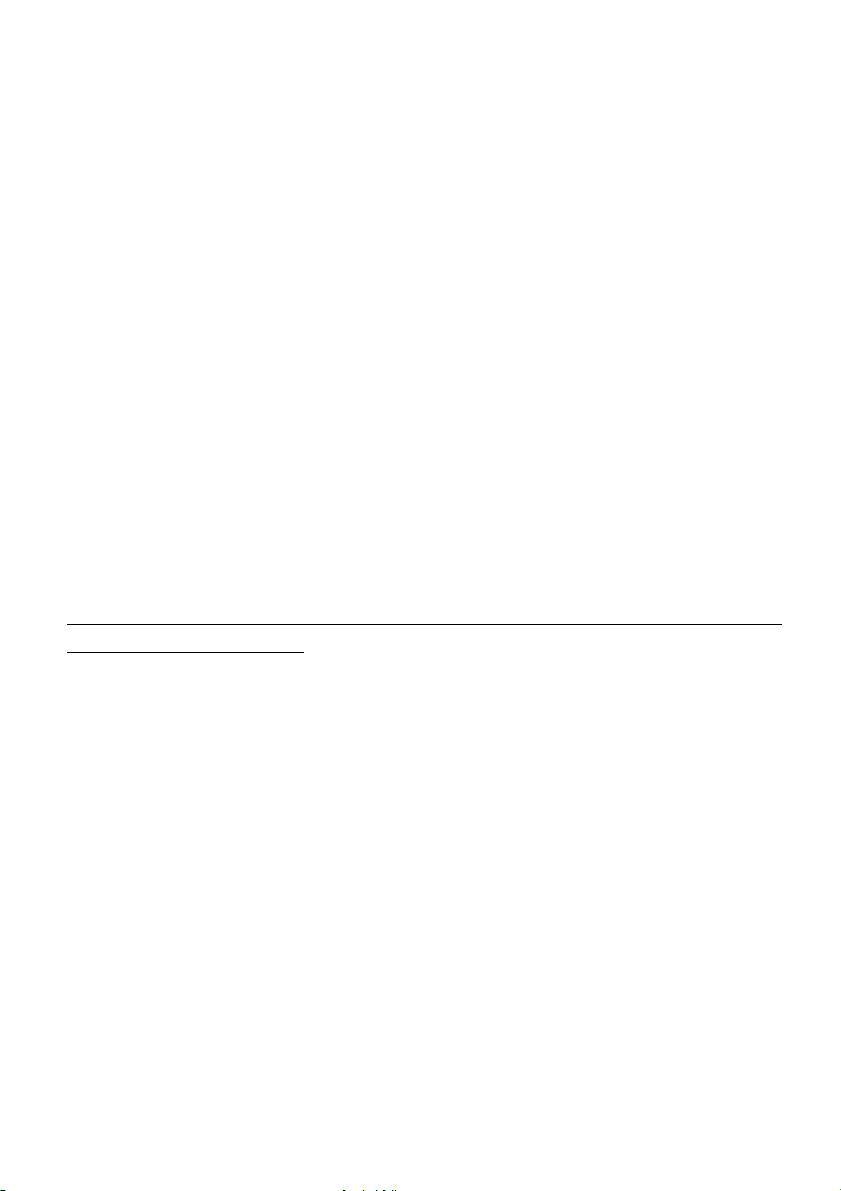
80 - Internet a online zabezpečení
citlivými údaji by měly mít za písmeny „http“ písmeno „s“ (tzn.
https://www.vasebanka.cz nikoli http://www.vasebanka.cz).
Písmeno „s“ označuje zabezpečené připojení a mělo by být
zobrazeno v oblastech, ve kterých je po vás požadováno přihlášení
nebo poskytnutí jiných citlivých údajů. Další poznávací znak
zabezpečeného připojení je ikona zámku v dolní části webového
prohlížeče (obvykle v pravém rohu).
• Věnujte pozornost zásadám pro ochranu soukromí na
webových stránkách a v softwaru. Předtím, než organizaci sdělíte
své osobní údaje, je důležité vědět, jak je organizace může
shromažďovat a používat.
• Chraňte svou e-mailovou adresu. Rozesilatelé nevyžádané pošty
a podvodných e-mailů rozesílají miliony zpráv na e-mailové adresy,
které mohou a nemusejí existovat, a doufají, že najdou možnou
oběť. Odpověď na tyto zprávy nebo dokonce jen stažení obrázků
bude znamenat, že budete zařazeni do jejich seznamů a budete
dostávat další podobné zprávy i v budoucnosti. Buďte také opatrní
při uvádění své e-mailové adresy v diskusních skupinách, na
blozích nebo v online komunitách.
Online nabídka, která vypadá příliš dobře na to, aby byla skutečná,
obvykle skutečná není
Staré rčení, že „zadarmo ani kuře nehrabe“, platí i zde. Takzvaný
software „zdarma“, jako jsou spořiče obrazovky nebo smajlíky, tajné
triky pro investice, které vám určitě přinesou celé jmění, a soutěže,
které jste vyhráli bez toho, abyste se jich vůbec zúčastnili, jsou
lákadla, která společnosti používají k získání vaší pozornosti.
I když za software nebo službu nezaplatíte přímo, bezplatný software
nebo služba mohou být spojeny s reklamním softwarem (tzv. adware),
který sleduje vaše chování a zobrazuje nevyžádané reklamy. Abyste
získali svou údajnou výhru, může po vás být požadováno sdělení
osobních údajů nebo zakoupení jiného zboží. Pokud nabídka vypadá
tak dobře, že je těžké jí uvěřit, zeptejte se na názor někoho jiného,
přečtěte si text napsaný drobným písmem nebo nejlépe celou nabídku
ignorujte.

Internet a online zabezpečení - 81
Pravidelně kontrolujte výpisy z účtu a kreditní karty
Dopad odcizení identity a online zločinů lze výrazně omezit, pokud je
zachytíte krátce poté, co byly vaše údaje odcizeny nebo co byly vaše
údaje poprvé použity. Jedním z nejjednodušších způsobů, kterým lze
odhalit, že něco není v pořádku, je kontrola měsíčních výpisů z
bankovních účtů a kreditních karet.
Mnoho bank a služeb používá systémy pro prevenci podvodů, které
odhalují neobvyklé chování (pokud například žijete v Texasu a z
ničeho nic kupujete ledničky v Budapešti). Kvůli ověření těchto
neobvyklých nákupů vám společnosti mohou zavolat a dotázat se na
jejich potvrzení. Neberte tato volání na lehkou váhu; je to známka
toho, že se mohlo stát něco špatného, a měli byste podniknout
příslušné kroky.
Chraňte svůj počítač bezpečnostními nástroji systému Windows
Systém Windows nabízí řadu ochranných aplikací.
[Windows Updates] (Aktualizace systému Windows)
Pokud máte aktivní připojení k internetu, systém Windows může
zjišťovat, jestli jsou k dispozici důležité aktualizace pro váš počítač a
automaticky je nainstalovat. Tyto aktualizace zahrnují bezpečnostní
záplaty a aktualizace programů, které mohou zpříjemnit práci s
počítačem a pomáhají chránit počítač proti novým virům a útokům.
Jak zjistím, že je můj počítač ohrožen?
Pokud [Action Center] (Centrum akcí) zobrazí výstrahu, nebo se
počítač chová neobvykle, padá nebo některé programy nefungují
správně, může být počítač nakažen škodlivým softwarem. Nicméně
byste neměli všechny problémy s počítačem svádět na viry! Pokud
máte podezření, že je počítač infikován, první věc, kterou je třeba
udělat, je aktualizovat – pokud jste tak ještě neučinili – a spustit
antivirový a antispyware program.

82 - Přehrávání filmů na discích Blu-Ray nebo DVD
Důležité
Poznámka
PŘ EHRÁVÁNÍ FILMŮ NA DISCÍCH
BLU-RAY NEBO DVD
Pokud je váš počítač vybaven mechanikou Blu-ray nebo DVD, můžete
přehrávat filmy na počítači nebo v televizoru s vysokým rozlišením
pomocí HDMI.
1.Vložte disk do jednotky.
2.Po několika sekundách se film začne přehrávat.
3.Pokud se film nezačne přehrávat, otevřete program pro přehrávání
filmu a otevřete disk z nabídky Soubor.
Při prvním spuštění přehrávače DVD vás program vyzve k zadání kódu
regionu. Disky DVD jsou k dispozici pro 6 regionů.
Kód regionu Země nebo region
1 USA, Kanada
2 Evropa, Střední východ, Jižní Afrika, Japonsko
3 Jihovýchodní Asie, Tchaj-wan, Jižní Korea
4 Latinská Amerika, Austrálie, Nový Zéland
5Dřívější státy SSSR, část Afriky, Indie
6 Čínská lidová republika
Chcete-li změnit kód regionu, vložte do jednotky DVD film DVD z jiného
regionu.
Jakmile je u jednotky DVD nastaven kód regionu, budou se přehrávat pouze
disky z tohoto regionu. Kód regionu můžete nastavit maximálně pětkrát
(včetně prvního nastavení), potom zůstane trvale nastaven poslední kód
regionu.
Obnovením pevného disku nebude smazán počet zadaných kódů regionu.
v1
